Page 1
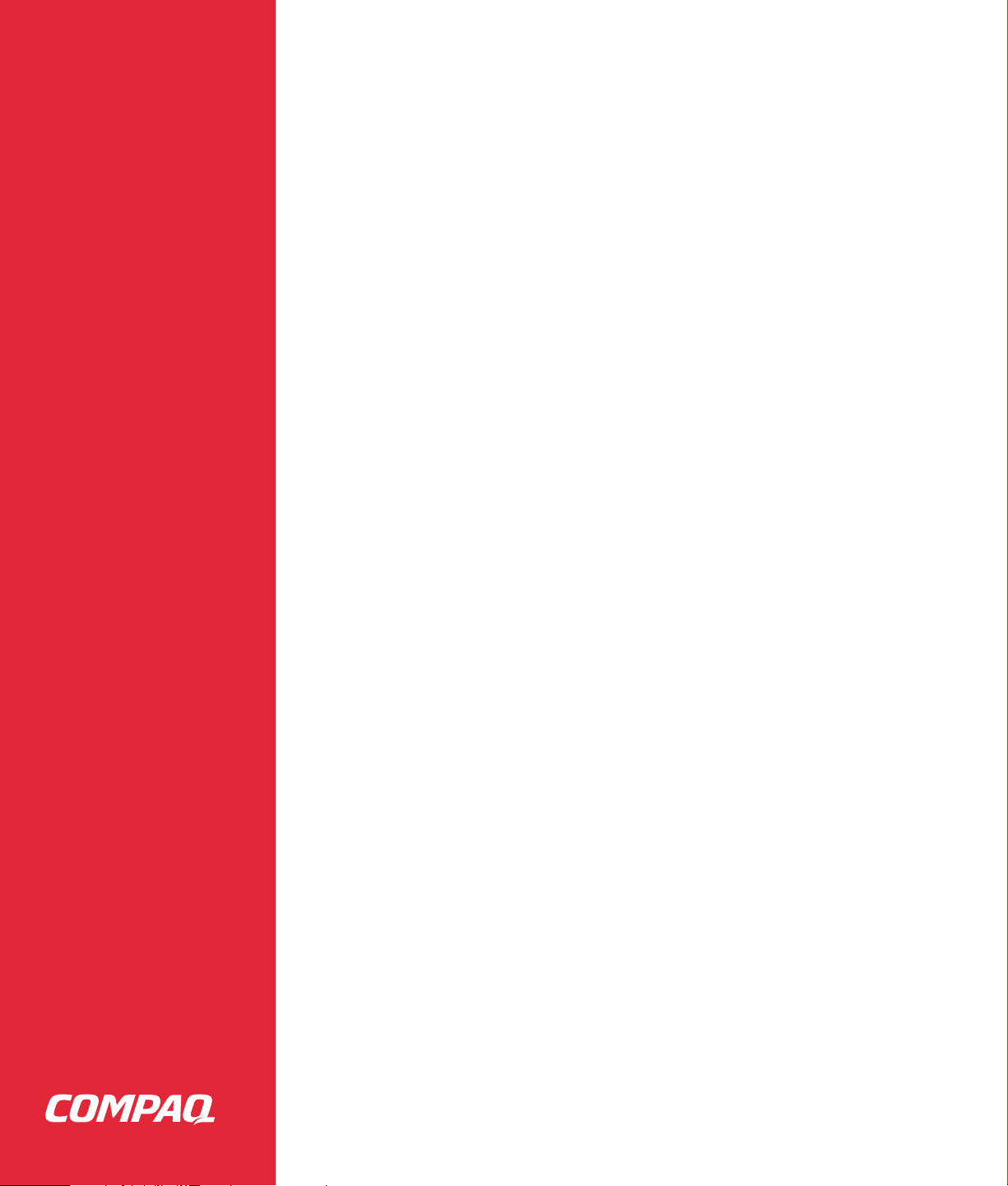
Ordinateurs Compaq Presario
Séries S0000 / 8000
Manuel de
l’utilisateur
Page 2
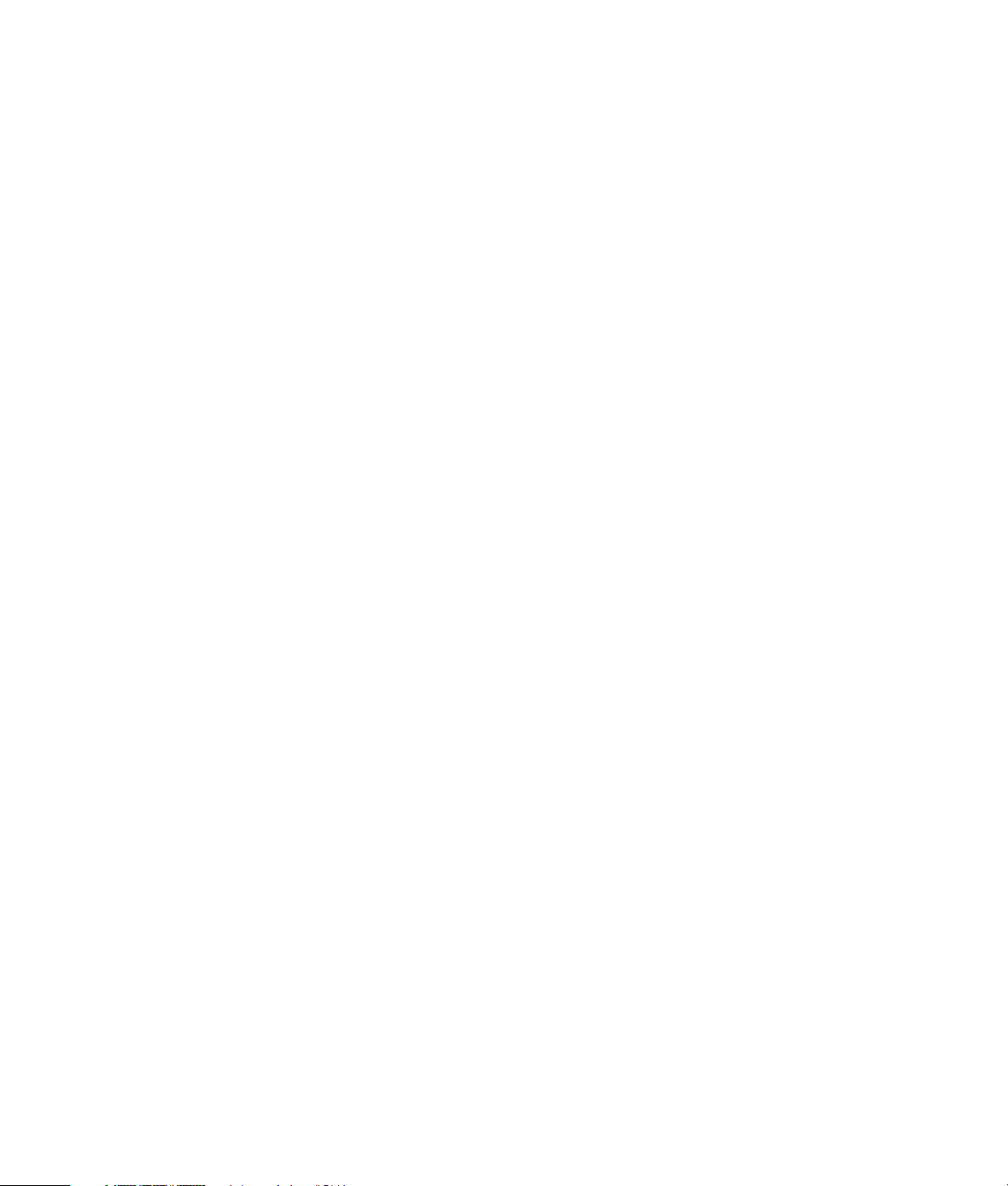
manuel de
l’utilisateur
Page 3
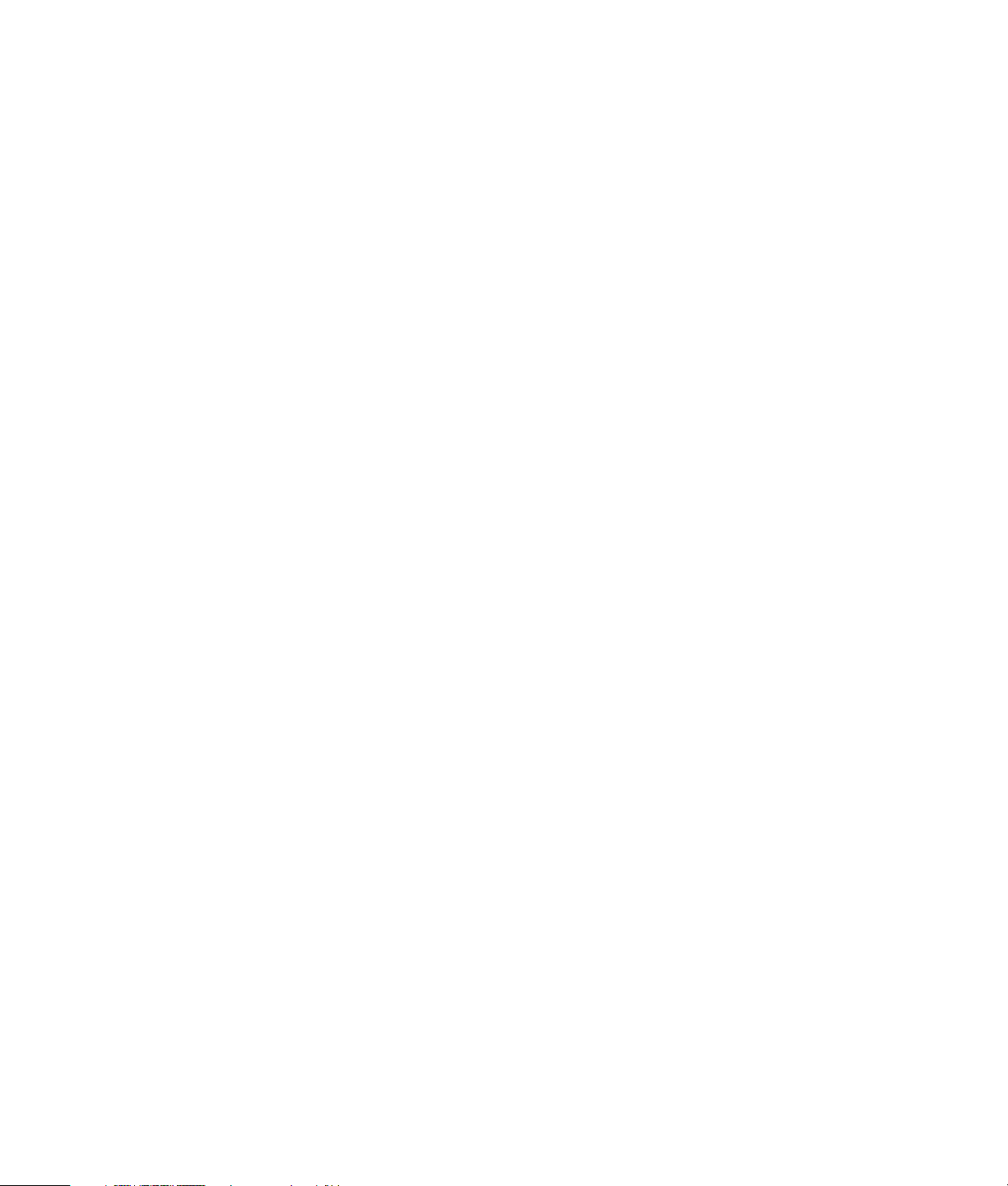
Les informations apparaissant dans ce document sont sujettes à modification sans préavis.
Hewlett-Packard® Company n’offre aucune garantie de quelque sorte que ce soit concernant ce
matériel, y compris, mais sans s’y limiter, toutes garanties implicites concernant la commercialisation
et l’adéquation de ce matériel à un usage particulier.
La société HP ne peut être tenue responsable en cas d’erreurs dans ce document ou en cas de
dommages accidentels ou indirects liés à la vente, aux performances ou à l’utilisation de ce matériel.
SOUS RÉSERVE DES LOIS EN VIGUEUR, LES CONDITIONS DE GARANTIE FIGURANT
DANS CETTE DÉCLARATION NE PEUVENT EXCLURE, RESTREINDRE OU MODIFIER
ET S’AJOUTENT AUX DROITS LÉGAUX OBLIGATOIRES S’APPLIQUANT À VOUS
RELATIVEMENT À LA VENTE DE CE PRODUIT OU SERVICE.
La société HP n’assume aucune responsabilité quant à l’utilisation ou à la fiabilité de ses logiciels sur
un matériel qui n’est pas fourni par HP.
Ce document contient des informations en propriété exclusive protégées par copyright. Tous les
droits sont réservés. Aucune partie de ce document ne peut être photocopiée, reproduite ou traduite
dans une autre langue sans l’autorisation écrite préalable de HP.
Hewlett-Packard Company
P.O. Box 4010
Cupertino, CA 95015-4010
États-Unis
© 2000, 2003 Hewlett-Packard Development Company, L.P. Tous droits réservés.
Hewlett-Packard est une marque déposée de Hewlett-Packard Company aux États-Unis et dans
d’autres pays/régions.
Ce produit inclut une technologie de protection de copyright protégée par des déclarations de
méthode de certains brevets américains et d’autres droits de propriété intellectuelle appartenant à
Macrovision Corporation et autres détenteurs de droits. L’utilisation de cette technologie de
protection de copyright doit être autorisée par Macrovision Corporation, et est destinée à l’usage des
particuliers ou d’autres utilisations de visualisation limitées, sauf autorisation contraire de
Macrovision Corporation. L’analyse arrière (“reverse engineering”) ou le désassemblage du produit
sont interdits. La revendication des appareils pour les brevets US n
os
4,631,603, 4,577,216, 4,819,098 et
4,907,093 est autorisée seulement pour une utilisation de visualisation limitée.
Les autres marques ou noms de produits sont des marques de commerce appartenant à leurs
propriétaires respectifs.
HP est en faveur d’une utilisation licite des technologies et n’appuie pas ni n’encourage l’utilisation
de produits pour d’autres fins que celles autorisées par la loi nationale sur les droits d’auteur.
Page 4
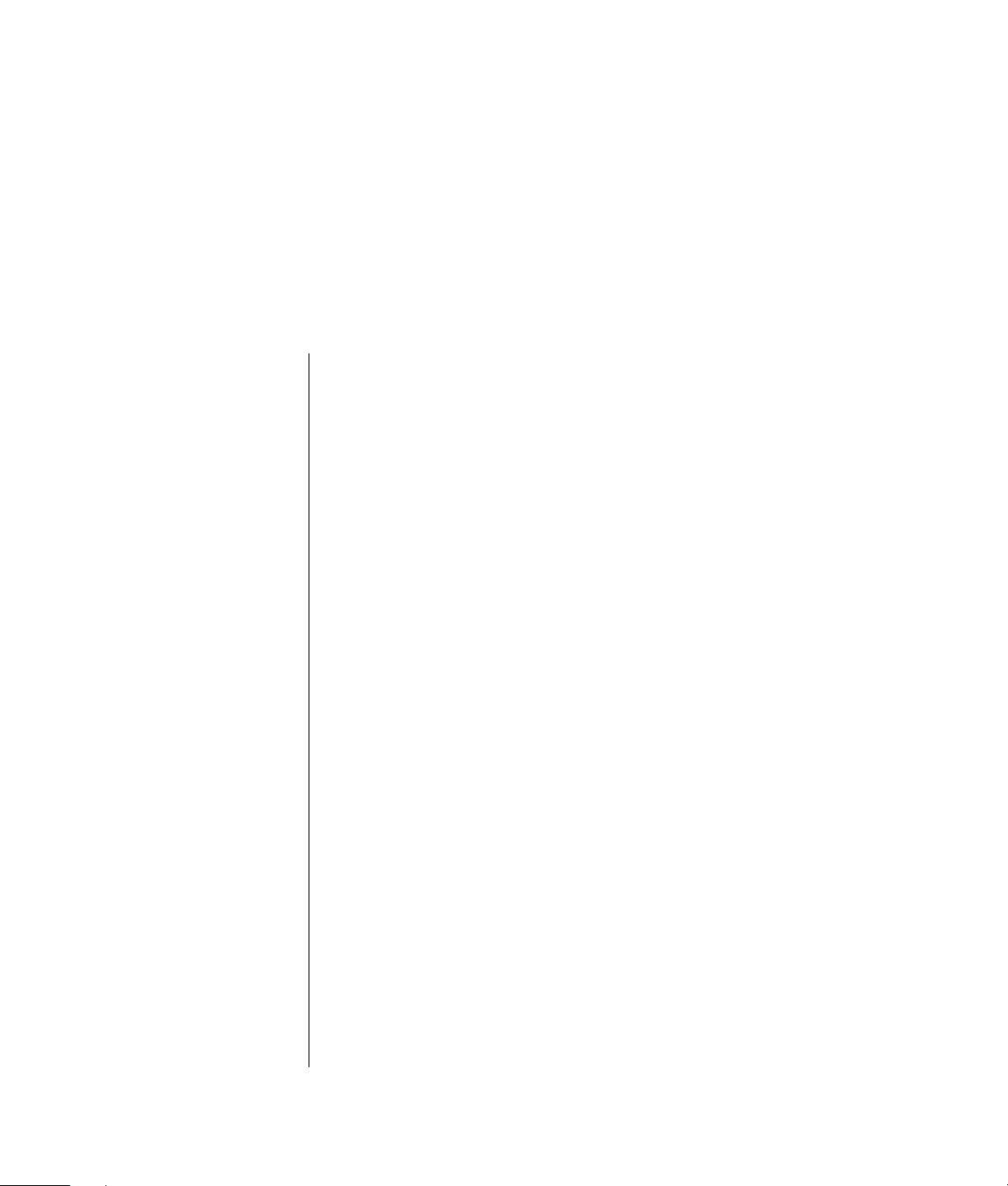
table des matières
trouver des réponses aux questions fréquemment posées.............. 1
informations de sécurité.................................................................................2
installation de votre ordinateur ...................................................... 3
assemblage de votre ordinateur .....................................................................3
sécurité et confort .....................................................................................4
arrière de l’ordinateur ...............................................................................5
avant de l’ordinateur.................................................................................7
connexion du modem....................................................................................7
mise à niveau de votre modem 56k ............................................................9
configuration de la connexion à un réseau ethernet ..........................................9
allumer votre ordinateur pour la première fois................................................10
enregistrer votre ordinateur..........................................................................11
éteindre votre ordinateur .............................................................................11
mode veille ............................................................................................12
mode veille prolongée.............................................................................13
activation automatique du mode veille ou veille prolongée ..........................13
créer des cd/dvd de réinstallation ................................................................14
installation des logiciels et des périphériques .................................................14
transfert des fichiers et informations de votre ancien
ordinateur vers votre nouvel ordinateur......................................................14
apprendre les notions élémentaires.............................................. 15
commencer à utiliser votre logiciel ................................................................15
utilisation du bureau ...................................................................................16
utilisation du menu démarrer....................................................................16
apprendre à utiliser votre ordinateur .........................................................17
utilisation du menu tous les programmes....................................................17
organisation de votre liste tous les programmes..........................................17
utilisation de l’aide et des outils de l’ordinateur ..........................................18
table des matières
iii
Page 5
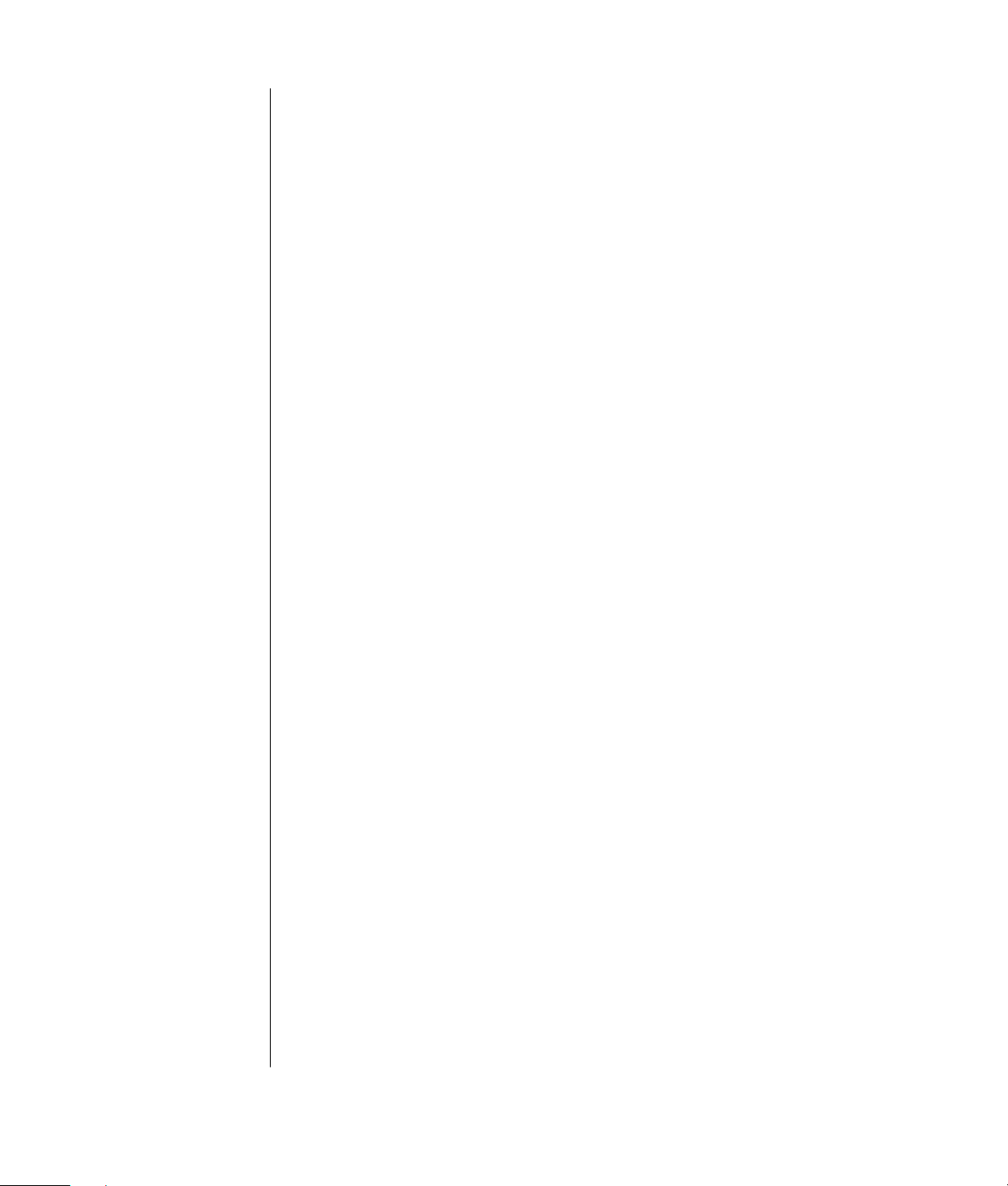
utilisation de la souris .................................................................................19
défilement.............................................................................................. 20
défilement automatique ...........................................................................20
défilement panoramique..........................................................................20
inversion des fonctions des boutons de la souris .........................................21
changer la vitesse du pointeur de la souris ................................................21
utilisation du clavier.................................................................................... 21
présentation de votre clavier ....................................................................21
ensemble clavier sans fil.......................................................................... 23
fonctions du clavier standard ...................................................................24
personnaliser les boutons.........................................................................31
réglage du moniteur ...................................................................................31
utilisation de l’imprimante............................................................................32
utilisation du réseau internet ........................................................ 33
à propos du réseau internet .........................................................................33
ouverture d’un compte internet.....................................................................35
ouvrir un nouveau compte ou un compte existant auprès
d’un fournisseur à l’aide de la connexion facile à internet ...........................36
utilisation d’un navigateur............................................................................ 36
recherche sur internet..................................................................................37
restriction du contenu internet....................................................................... 38
envoyer et recevoir du courrier électronique ..................................................39
si vous utilisez outlook express .................................................................39
si votre fournisseur d’accès internet n’offre pas de programme
de courrier électronique ..........................................................................40
iv manuel de l’utilisateur
obtenir de l’aide........................................................................... 41
centre d’aide et de support.......................................................................... 41
utilisation de connexions compaq.................................................................41
obtenir des messages..............................................................................42
désactivation des messages .....................................................................42
réactivation des messages .......................................................................42
résolution des problèmes .............................................................................43
mise à niveau et entretien de l’ordinateur .................................................. 43
manuel de garantie et d’assistance technique ............................................43
guides en ligne ......................................................................................43
sites web à propos de votre ordinateur .....................................................43
système d’exploitation microsoft windows xp .............................................44
Page 6
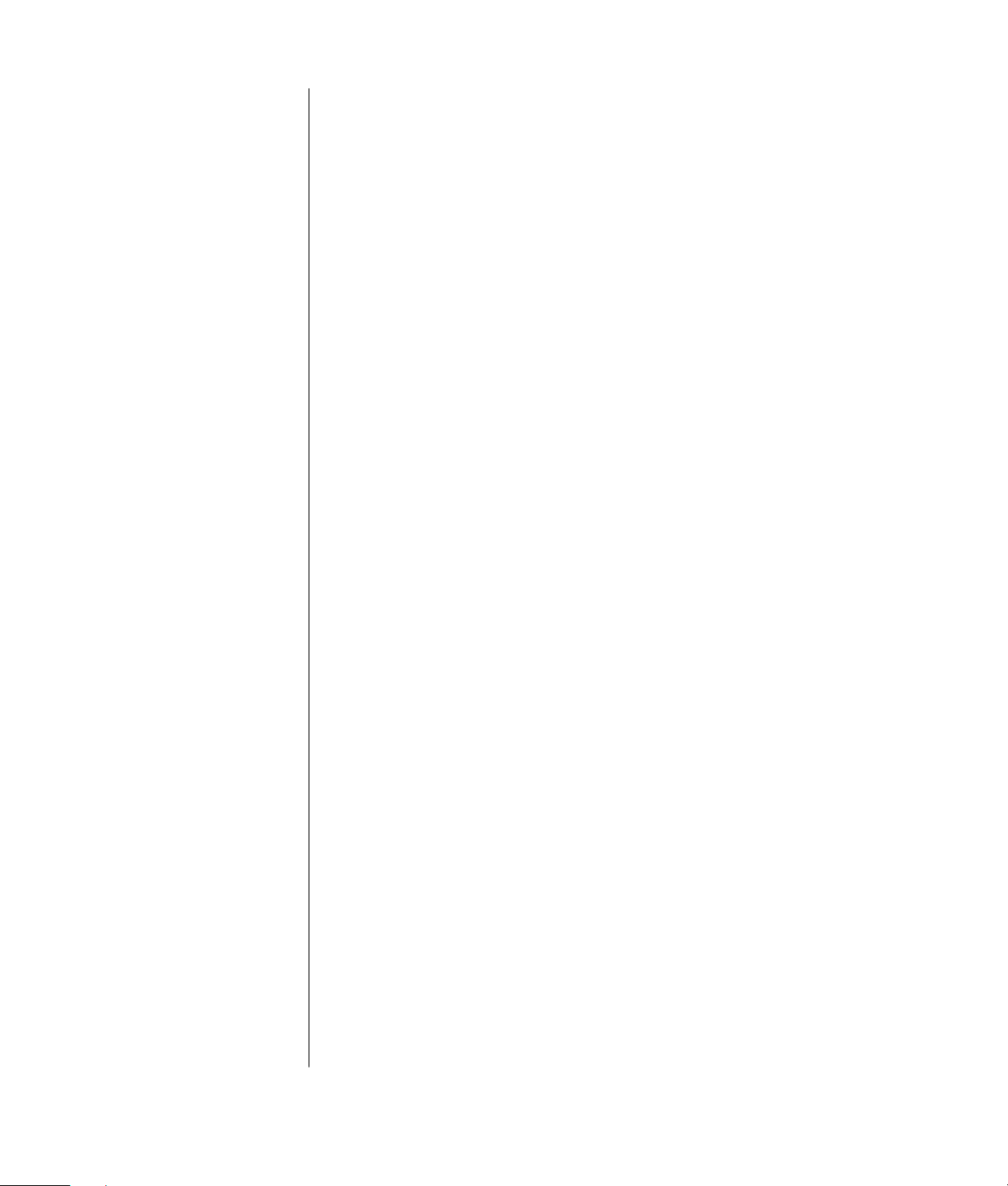
utilisation du son, des photos, et de la vidéo................................ 45
utilisation des haut-parleurs..........................................................................45
réglage du volume des haut-parleurs.........................................................46
connecter un système de haut-parleurs multivoies à votre ordinateur .............46
utiliser un microphone .................................................................................48
réglage du volume du microphone............................................................49
utilisation du microphone avec audio multivoie ..........................................49
travailler avec des images numériques ..........................................................50
à propos du lecteur de carte mémoire 7 en 1 ............................................50
utilisation de vos lecteurs de cd, dvd, et disquette...........................................52
manipulation des cd/dvd ........................................................................52
insertion et retrait de cd et de dvd ............................................................53
utilisation du lecteur mixte........................................................................54
utilisation du lecteur de disquette ..............................................................54
lecture de cd et de dvd................................................................................55
écouter des cd audio avec musicmatch jukebox .........................................55
lecture de cd et de dvd avec le lecteur windows media ...............................56
regarder des films dvd avec intervideo windvd player ................................57
lecture des cd vidéo................................................................................59
créer (graver) des cd avec recordnow!..........................................................60
créer (graver) un cd audio avec le lecteur windows media ..............................62
créer (graver) un cd de données en utilisant windows xp.................................63
créer (graver) un dvd en utilisant le graveur dvd writer....................................63
utilisation d’une télévision comme moniteur....................................................64
câbles dont vous pourrez avoir besoin ......................................................64
connexion a un téléviseur ........................................................................64
affichage de l’image de l’ordinateur sur votre écran tv................................65
désactivation de l’option tv ......................................................................66
déconnexion du téléviseur........................................................................66
entretien de votre ordinateur ....................................................... 67
protéger votre ordinateur des surtensions.......................................................67
utilisation des programmes de protection antivirus ..........................................67
augmenter l’espace disponible sur le disque dur ............................................68
espace du disque dur non disponible........................................................68
vider la corbeille.....................................................................................69
désinstallation de programmes .................................................................69
supprimer les icônes du bureau ................................................................70
nettoyage de votre disque dur..................................................................70
table des matières
v
Page 7
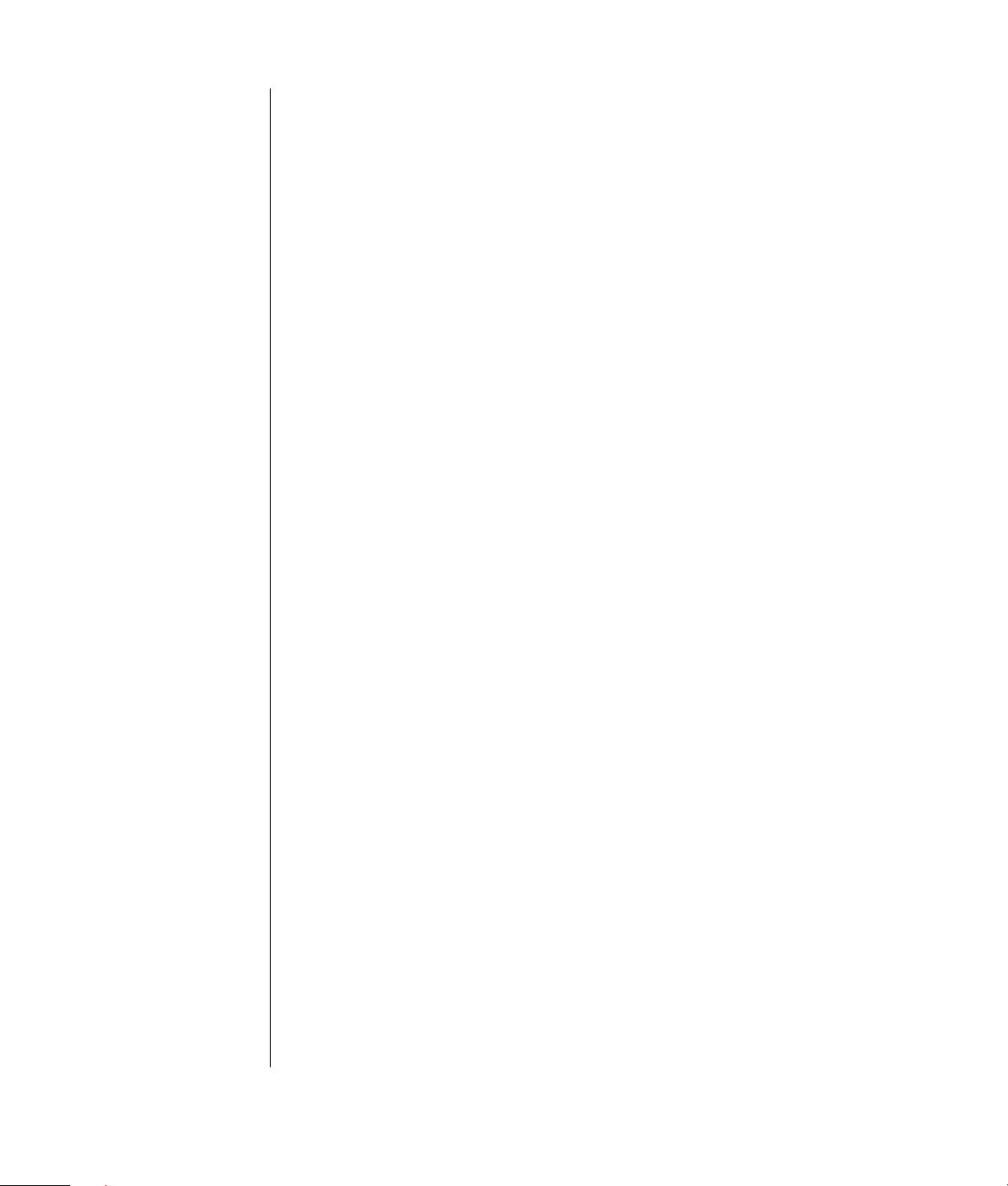
dépannage................................................................................... 71
utilisation des logiciels réinstallation d’applications
et réinstallation système............................................................... 83
création de cd/dvd de réinstallation .............................................................86
utilisation du créateur de cd-dvd de réinstallation ...........................................87
utilisation du cd d’outils de réinstallation .......................................................88
restauration du système...............................................................................88
réinstallation d’applications .........................................................................89
réinstallation système .................................................................................. 90
démarrer la réinstallation du système si l’ordinateur répond.........................90
démarrer la réinstallation du système si l’ordinateur ne répond pas ..............91
réinstallation système avec disques de réinstallation....................................91
démarrage du système avec disques de réinstallation .................................91
mise à niveau et entretien de l’ordinateur.................................... 93
préparation de l’ordinateur.......................................................................... 93
retrait ou remplacement d’un lecteur .............................................................96
emplacement des lecteurs ........................................................................97
retrait d’un lecteur ..................................................................................97
remplacement ou ajout d’une unité .........................................................102
mise à niveau ou remplacement de la mémoire............................................ 105
retrait d’un module de mémoire.............................................................. 105
remplacement ou ajout d’un module de mémoire .....................................106
retrait ou installation d’une carte d’extension ...............................................107
réassemblage de l’ordinateur.....................................................................110
vi manuel de l’utilisateur
index ......................................................................................... 113
Page 8
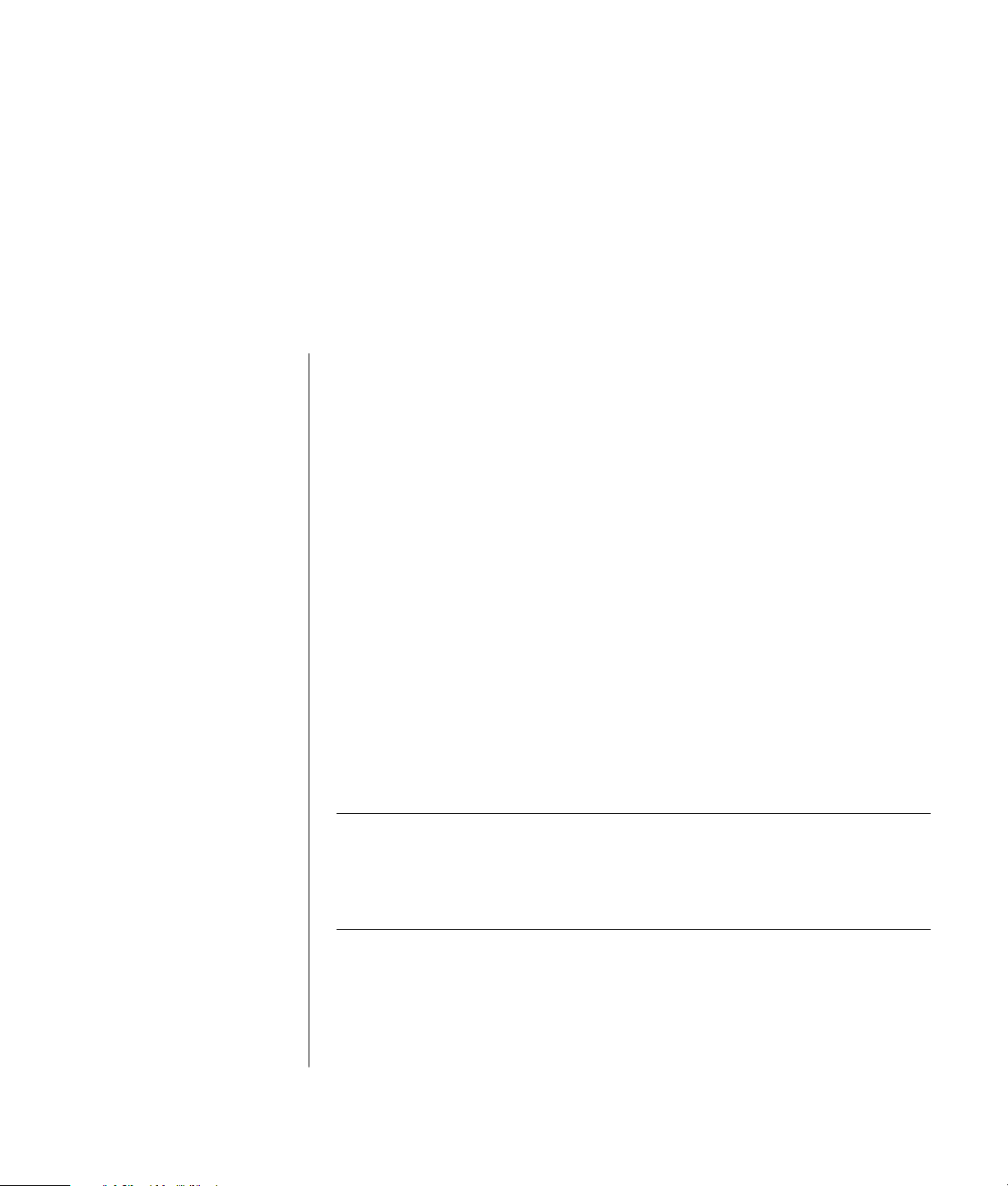
trouver des réponses aux questions
fréquemment posées
Dans ce Manuel de l’utilisateur, vous pouvez trouver les réponses aux questions
concernant les sujets suivants :
• Se connecter à Internet, page 35
• Enregistrer votre produit, page 11
• Créer un CD, page 60
Enregistrer des documents, des photos, et des vidéos sur un CD, page 62
Enregistrer un CD audio, page 61
Copier un CD, page 60
Sauvegarder vos fichiers sur un CD, page 62
• Regarder des films sur votre ordinateur, page 57
• Connexion à un téléviseur, page 64
• Importation d’images numériques sur votre ordinateur, page 50
• Connexion d’une imprimante, page 32
• Obtenir de l’aide si quelque chose ne fonctionne pas, page 41
• Maintenir votre ordinateur en bon état de fonctionnement, page 67
• Retourner à la journée précédente (Restauration du Système), page 88
• Réinstallation de votre ordinateur, page 83
• Ajout de mémoire, page 105
REMARQUE : Ce manuel contient des détails sur des options qui peuvent ne pas
être fournies avec votre ordinateur. Il est possible que votre ordinateur soit
différent des illustrations qui figurent dans ce manuel. Le moniteur et les hautparleurs sont vendus séparément. Les haut-parleurs peuvent être intégrés dans
le moniteur (certains modèles uniquement).
trouver des réponses aux questions fréquemment posées
1
Page 9
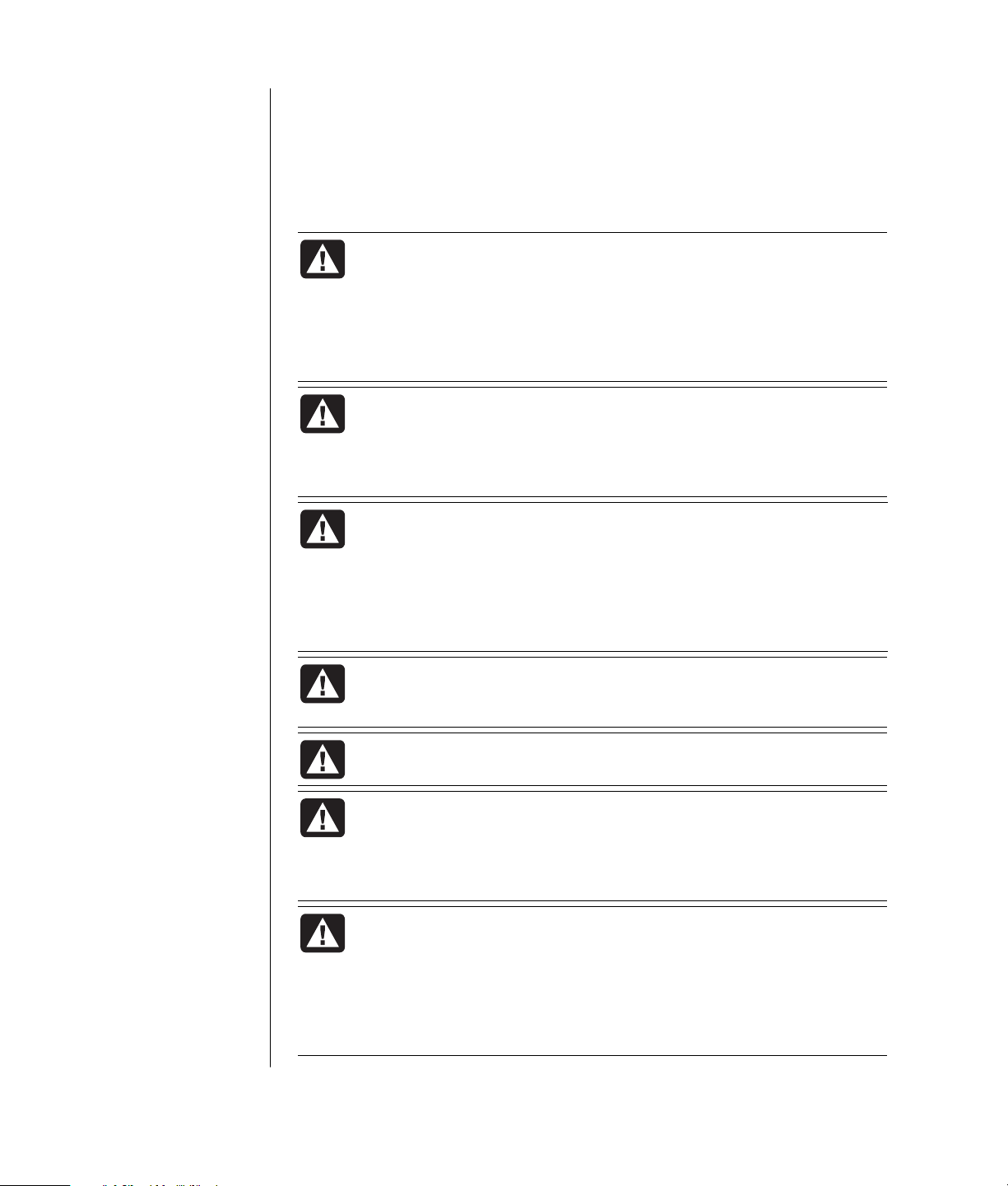
informations de sécurité
Ce système n’a pas été évalué pour un raccordement à un système électrique
« IT » (c’est à dire un système de distribution c.a. sans connexion directe à la
terre, selon la norme IEC 60950).
consignes de sécurité pour l’alimentation en courant alternatif
AVERTISSEMENT : Installez l’ordinateur à proximité d’une prise c.a.
Le câble d’alimentation est le principal outil de débranchement de
votre ordinateur et doit toujours être facilement accessible. Pour
votre sécurité, le câble d’alimentation fourni avec votre système
possède une prise avec mise à la terre. Branchez toujours le cordon
d’alimentation dans une prise murale avec mise à la terre afin
d’éviter les risques d’électrocution.
AVERTISSEMENT : Pour réduire les risques de choc électrique en
provenance du réseau téléphonique, branchez votre ordinateur
dans une prise c.a. avant de le connecter à une ligne téléphonique.
En outre, déconnectez votre ligne téléphonique avant de
débrancher votre ordinateur de la prise c.a.
AVERTISSEMENT : Votre système possède un commutateur de
tension permettant son utilisation avec une alimentation secteur
sous 115 V ou 230 V. Ce commutateur a été placé en usine au
réglage de tension du pays ou de la région où il a été vendu. Si
vous placez le commutateur de tension sur la mauvaise position,
vous risquez d’endommager votre ordinateur et d’annuler toute
garantie implicite.
AVERTISSEMENT : Débranchez toujours le cordon du modem du
réseau téléphonique avant d’installer ou d’enlever le capot de votre
ordinateur.
AVERTISSEMENT : N’utilisez pas l’ordinateur lorsque le capot est
enlevé.
AVERTISSEMENT : Le bloc d’alimentation n’est pas réparable par
l’utilisateur. Pour éviter d’endommager le bloc d’alimentation,
faites-le réparer ou remplacer par un technicien compétent. Tous les
autres composants peuvent être changés ou réparés par
l’utilisateur.
AVERTISSEMENT : Les décharges électrostatiques peuvent
endommager les unités de disque, cartes d’extension et autres
composants. Si vous ne disposez pas d’une station de protection
contre les décharges électrostatiques, portez un bracelet
antistatique relié à une partie métallique de l’ordinateur. Placez les
cartes sur un tapis en mousse conducteur ou à l’intérieur de leur
emballage, mais ne les posez jamais sur leur emballage.
2 manuel de l’utilisateur
Page 10
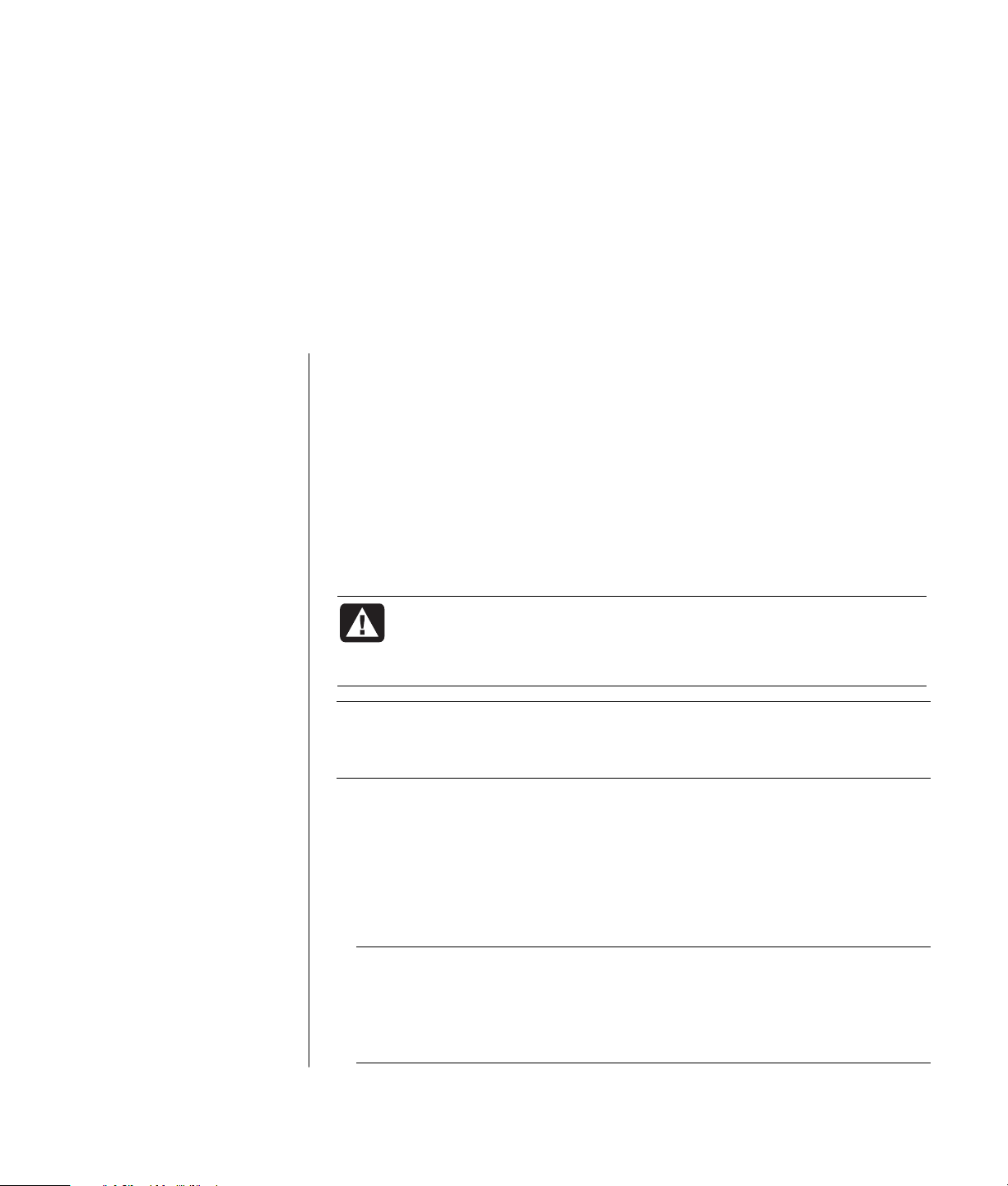
installation de votre ordinateur
assemblage de votre ordinateur
Suivez les consignes de la fiche d’installation rapide pour installer votre
ordinateur.
Vérifiez si la boîte de l’ordinateur contient un document imprimé traitant de
détails supplémentaires ou de mises à jour s’appliquant à votre modèle
d’ordinateur.
Lorsque vous installez votre ordinateur, faites en sorte d’arranger votre
ordinateur et votre zone de travail de façon ergonomique pour assurer votre
confort et votre productivité. Reportez-vous à la rubrique sécurité et confort de
votre manuel à la page 4.
AVERTISSEMENT : Le bloc d’alimentation électrique est préréglé
pour le pays ou la région où vous avez acheté votre ordinateur. Si
vous déménagez, vérifiez la tension électrique locale avant de
brancher votre ordinateur dans une prise de courant.
REMARQUE : Reportez-vous à la rubrique protéger votre ordinateur des
surtensions à la page 67 pour plus d’informations concernant la protection de
votre ordinateur.
Assemblez votre ordinateur comme suit :
1 Placez le châssis de l’appareil et branchez le cordon d’alimentation au châssis
et à la prise secteur sans allumer votre ordinateur.
2 Placez le moniteur (vendu séparément) et branchez le cordon d’alimentation à
la prise de secteur sans allumer le moniteur. Branchez le câble du moniteur à
l’ordinateur.
3 Placez le clavier et la souris et connectez-les à l’ordinateur.
REMARQUE : Votre ordinateur utilise des haut-parleurs de type actif
uniquement. Les haut-parleurs de type actif ont un cordon d’alimentation qui
se branche sur le connecteur vert de Sortie audio (Out) à l’arrière de votre
ordinateur. Les haut-parleurs de type passif n’ont ni cordon d’alimentation ni
interrupteur.
installation de votre ordinateur
3
Page 11
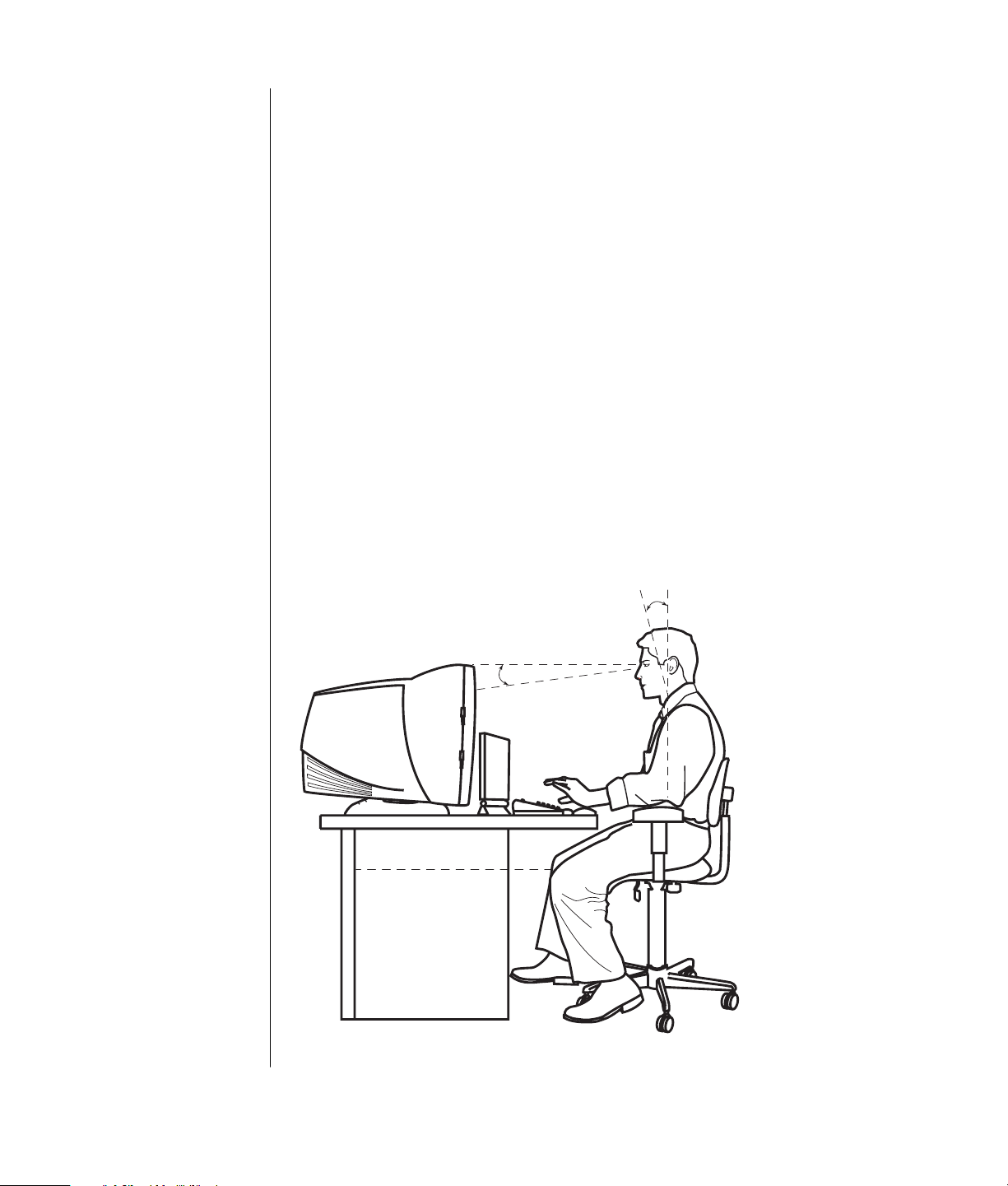
4 Placez les haut-parleurs (certains modèles de moniteur comprennent les
haut-parleurs), branchez-les à l’ordinateur, puis branchez le cordon
d’alimentation des haut-parleurs à la prise secteur sans les allumer.
5 Connectez le câble de modem à la prise téléphonique murale et au modem
(certains modèles uniquement) situé à l’arrière de votre ordinateur. Reportez-
vous à la rubrique connexion du modem à la page 7 pour plus de détails.
6 Allumez le moniteur. Allumez l’ordinateur. Allumez les haut-parleurs. Suivez
les instructions affichées à l’écran et exécutez les fenêtres initiales jusqu’à ce
que le Bureau apparaisse. Reportez-vous à la rubrique allumer votre ordinateur
pour la première fois à la page 10 pour plus de détails.
7 Redémarrez l’ordinateur : Cliquez sur le bouton démarrer dans la barre des
tâches, puis cliquez sur Arrêter l’ordinateur et sur Redémarrer. L’ordinateur
s’éteint puis redémarre. Cette opération termine le processus de configuration
initiale de l’ordinateur.
sécurité et confort
Lorsque vous avez assemblé les divers éléments de votre ordinateur, placez-le et
installez-vous de façon à assurer votre confort et votre productivité avant même
de l’utiliser. Lisez le Guide de sécurité et ergonomie du poste de travail. Vous y
trouverez des conseils importants.
50–70 cm
(20–28 pouces)
0–15˚
0–15˚
4 manuel de l’utilisateur
Page 12
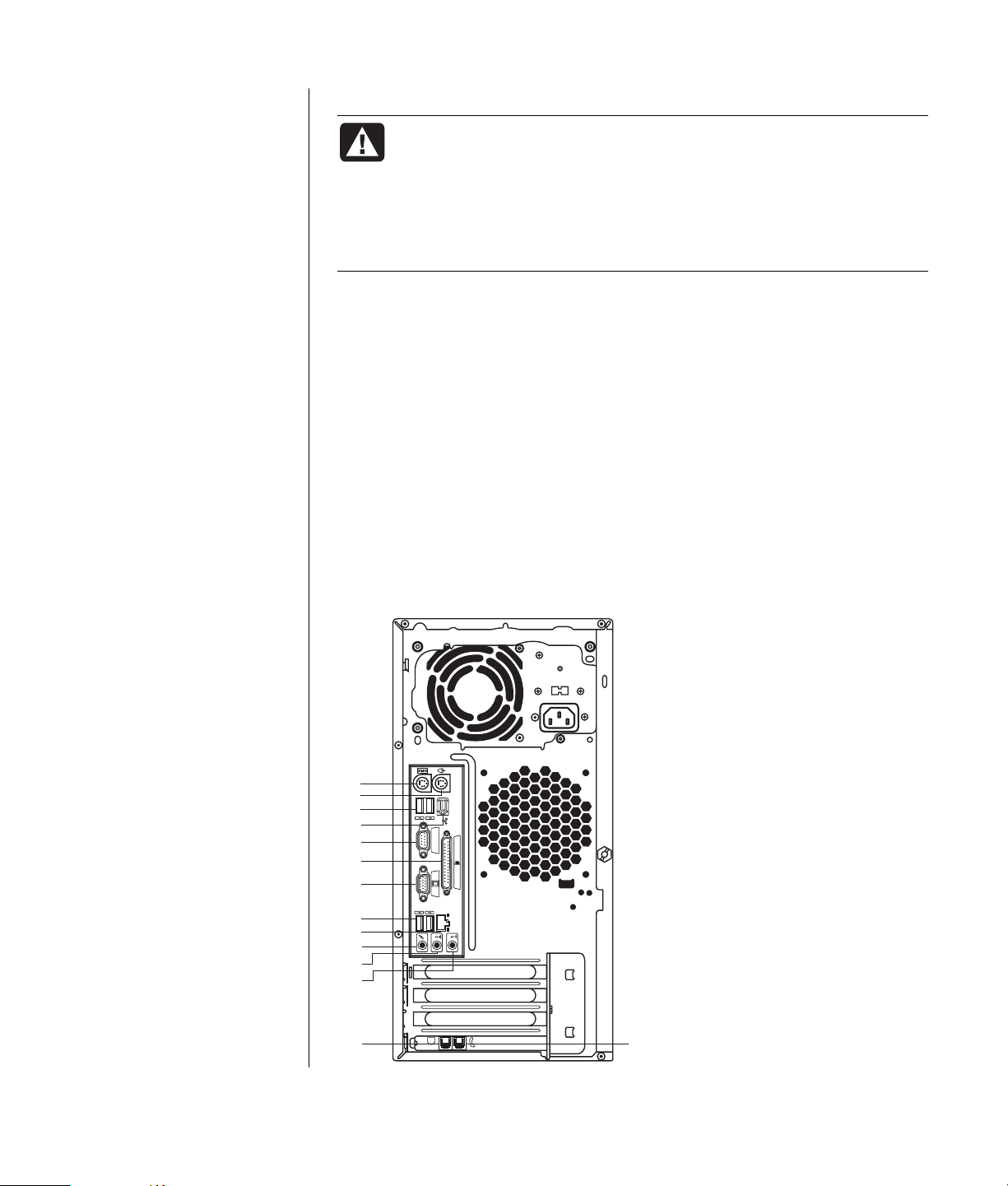
avertissement de sécurité concernant votre ordinateur
AVERTISSEMENT : Pour réduire les risques de blessures graves, lisez
le guide de Sécurité et ergonomie du poste de travail. Vous y
découvrirez comment installer correctement votre poste de travail,
quelle posture prendre, quelques conseils de santé importants, et
des habitudes de travail devant être adoptées par les utilisateurs
d’un ordinateur. Vous pourrez également consulter les consignes de
sécurité importantes concernant la mécanique et l’alimentation
électrique de votre système.
Pour consulter le Guide de sécurité et de confort :
• Cliquez sur démarrer, choisissez Tous les programmes puis Outils et Aide, et
cliquez sur Guide de sécurité et ergonomie du poste de travail.
— Ou —
• Ta pez
http://www.hp.com/ergo/
dans la barre d’adresse de votre navigateur, puis appuyez sur la touche
Entrée du clavier.
arrière de l’ordinateur
Les caractéristiques et
emplacements des
connecteurs de votre
ordinateur peuvent
varier.
A Clavier
B Souris
C USB
®
D FireWire
(IEEE 1394)
E Port série
F Port parallèle
G Moniteur
H USB 2.0
K Ethernet
L Microphone
M Sortie audio
N Entrée audio
O Modem (à la prise
téléphonique murale)
P Téléphone
Connectez vos périphériques matériels principaux tels que le moniteur, le
clavier, et la souris à l’arrière de votre ordinateur. D’autres périphériques
matériels comme une imprimante, un scanner, un appareil photo numérique ou
d’autres appareils se branchent également à l’arrière de votre ordinateur.
Certains modèles d’ordinateur possèdent aussi d’autres connecteurs à l’avant.
A
B
C
D
E
F
G
H
K
L
M
N
O
SERIAL
ETHERNET
OUT
IN
P
installation de votre ordinateur
5
Page 13
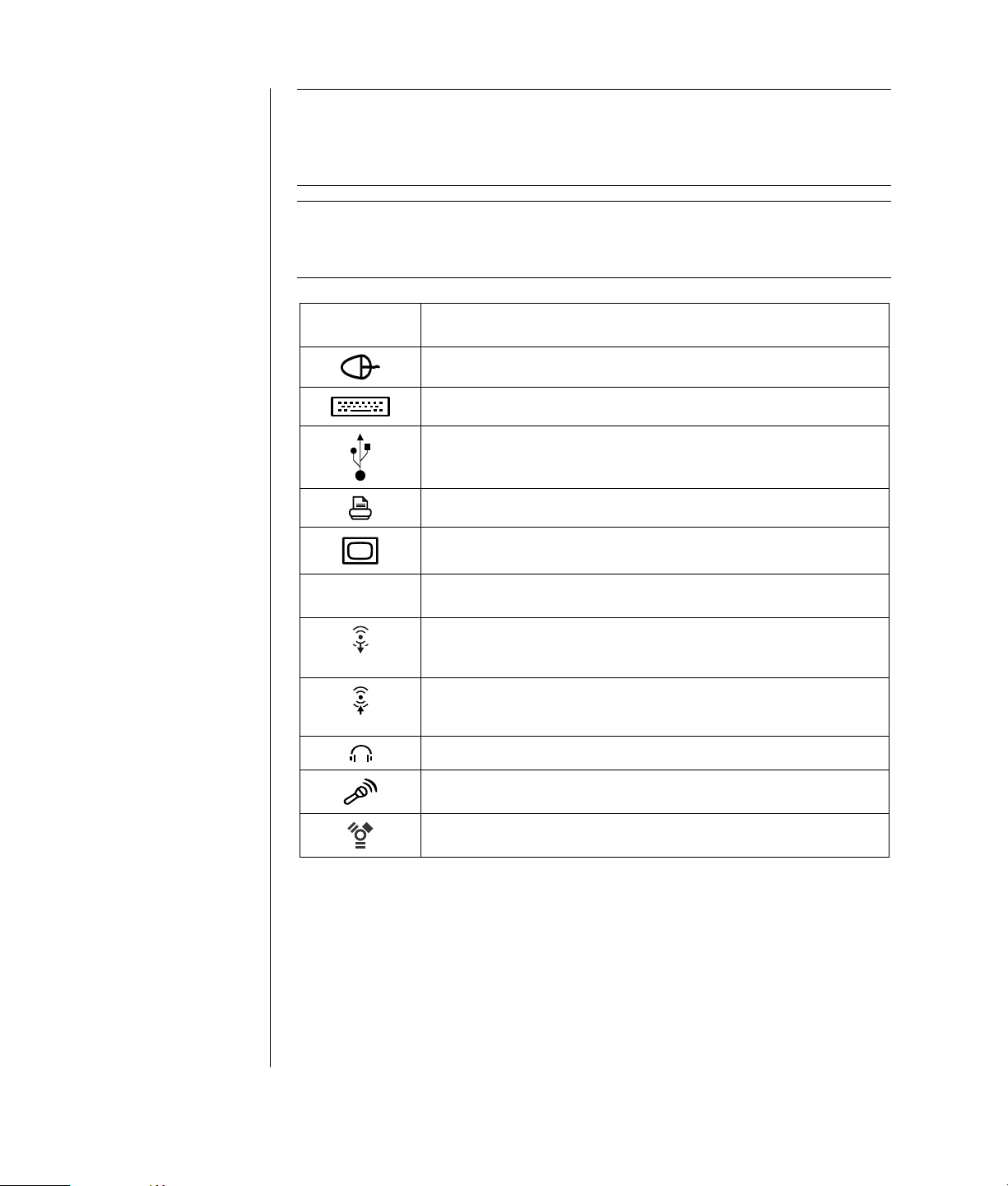
REMARQUE : Les ordinateurs utilisent des pilotes logiciels pour contrôler les
périphériques. Lorsque vous ajoutez un périphérique, une carte, une mémoire,
ou une carte d’extension Plug and Play (prêt à l’emploi), l’ordinateur charge
automatiquement les pilotes appropriés au périphérique.
REMARQUE : Pour les périphériques autres que Plug and Play, suivez les
instructions qui vous ont été fournies avec votre appareil périphérique pour
charger le pilote approprié.
Symbole du
connecteur
serial
Description
Souris (PS/2)
Clavier (PS/2)
Port USB pour souris, clavier, appareils photo numériques ou autres
périphériques avec connecteurs USB
Imprimante (parallèle)
Moniteur
Port série pour appareils photo numériques ou autres périphériques
série
Ligne de sortie audio (haut-parleurs alimentés)
6 manuel de l’utilisateur
OUT
IN
Ligne d’entrée audio
Écouteurs
Microphone
FireWire (IEEE 1394) pour caméras ou autres périphériques à très
haut débit
Page 14
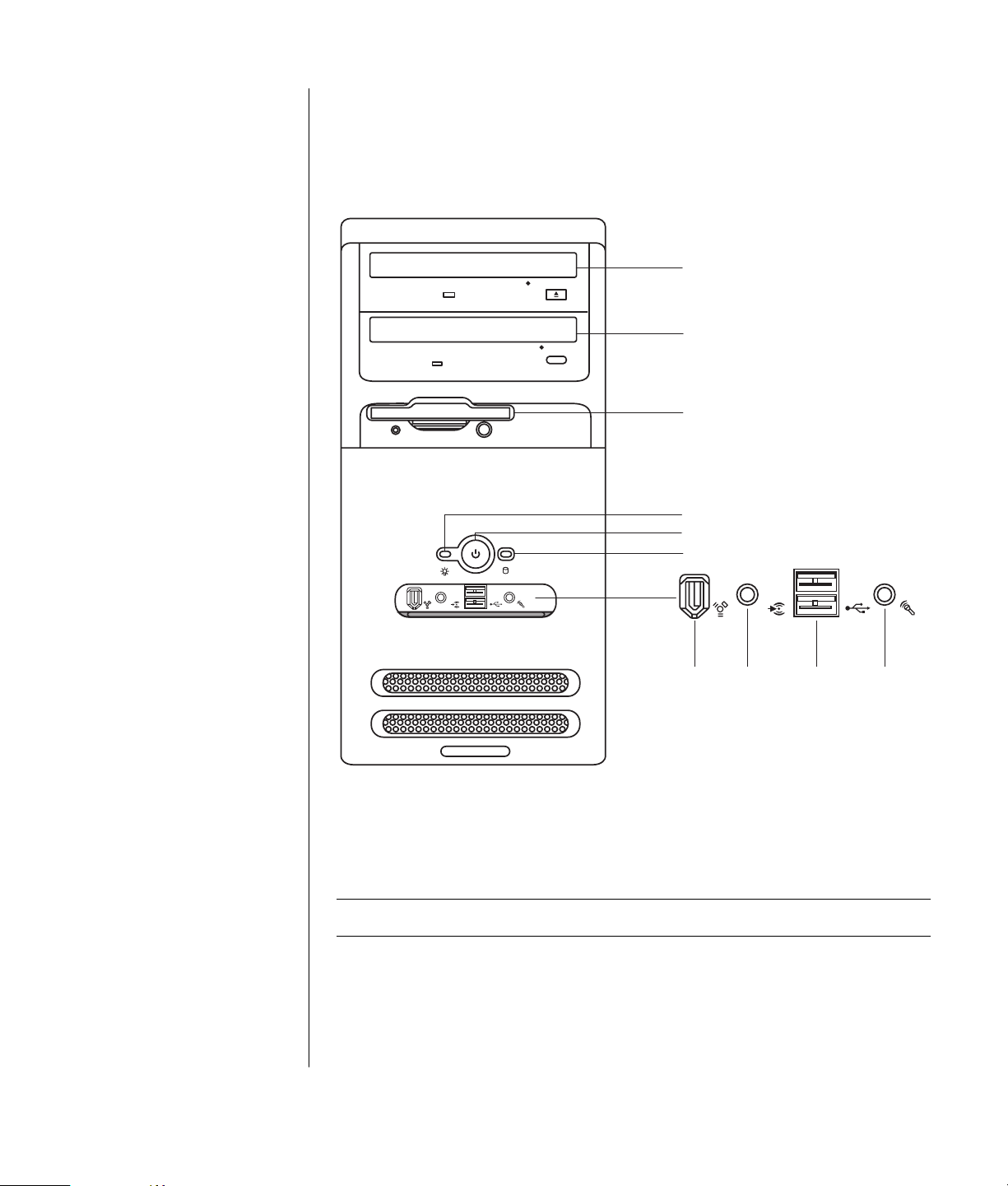
Les caractéristiques et
emplacements des
connecteurs de votre
ordinateur peuvent
varier.
A Lecteur optique
B Second lecteur
optique
C Lecteur de disquette
D Témoin
d’alimentation
E Bouton de mise en
marche
F Témoin d’activité du
disque dur
G FireWire (IEEE 1394)
H Entrée audio
K USB 2.0 (deux sur
l’illustration)
L Microphone
avant de l’ordinateur
L’avant de votre ordinateur est équipé de pilotes, d’un bouton de mise en
marche et d’un témoin d’activité du disque dur. Certains modèles d’ordinateur
possèdent aussi d’autres connecteurs à l’avant.
A
B
C
D
E
F
IN
IN
G H K L
connexion du modem
Le modem vous permet de vous connecter à un fournisseur d’accès Internet
offrant une connexion téléphonique commutée au réseau Internet.
REMARQUE : Il est possible que votre ordinateur ne possède pas de modem.
installation de votre ordinateur
7
Page 15
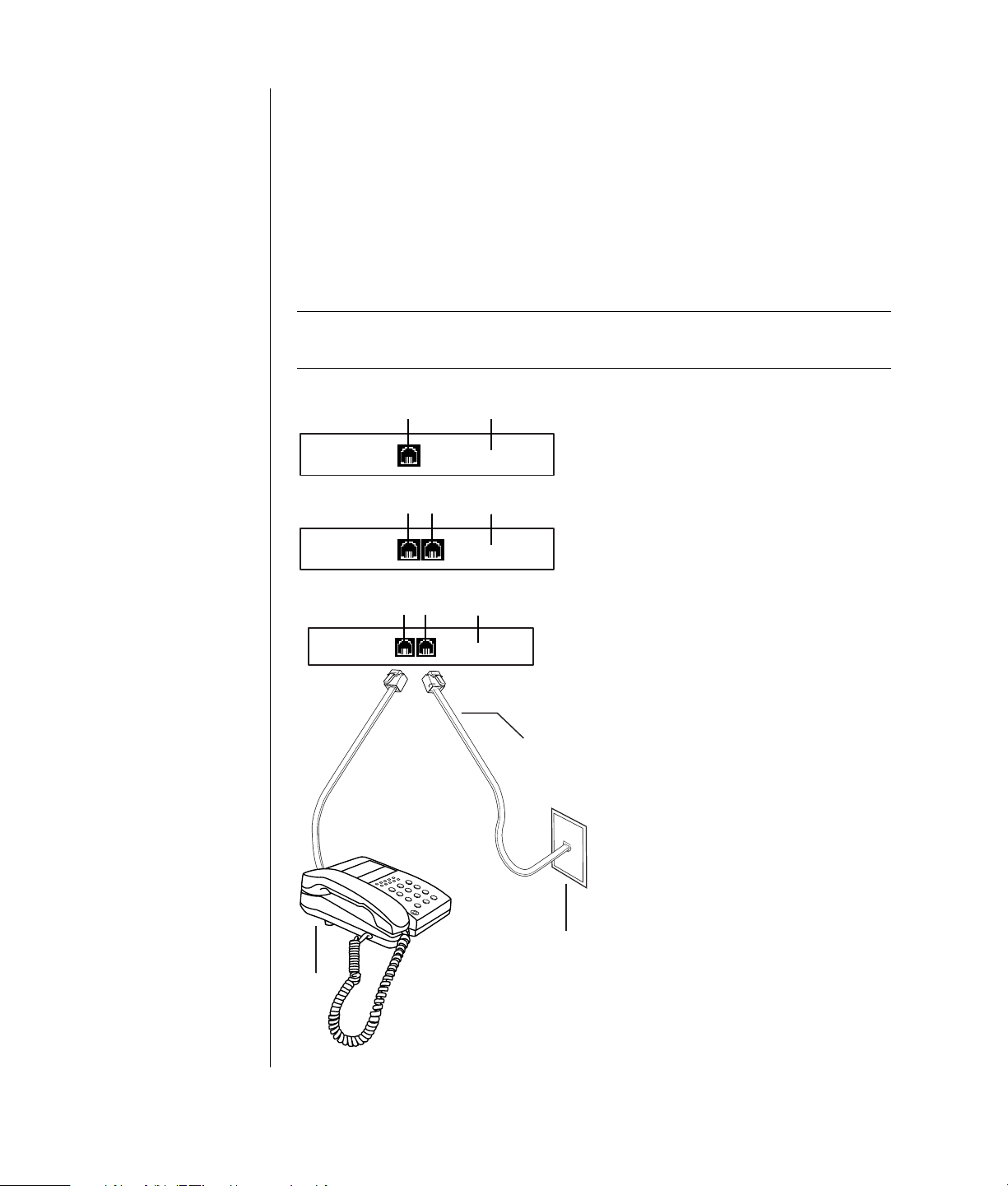
A
Pour plus de détails sur votre connexion, renseignez-vous auprès de votre
fournisseur d’accès Internet.
utres façons de
se connecter
Il existe d’autres façons
de vous connecter à un
fournisseur d’accès, sans
modem téléphonique,
comme les réseaux
locaux et les lignes
d’abonné numériques
(DSL). Pour plus de
détails sur votre
connexion, renseignezvous auprès de votre
fournisseur d’accès
Internet.
Si vous vous connectez à
un réseau local,
reportez-vous à
configuration de la
connexion à un
réseau ethernet en
page 9.
A Prise de modem
(certains modèles
uniquement)
B Prise téléphonique
(certains modèles
uniquement)
C Arrière de
l’ordinateur
D Câble
modem/téléphone
E Prise murale
F Téléphone
(non fourni)
Avant de pouvoir vous connecter à Internet et envoyer ou recevoir du courrier
électronique (courrier électronique) et des télécopies à l’aide d’une ligne
téléphonique, vous devez connecter votre modem (incorporé) à une ligne
téléphonique. L’affiche d’installation rapide vous indique comment brancher un
câble de modem/téléphone dans le connecteur modem de votre ordinateur et
dans une prise téléphonique murale. Pour trouver le connecteur de votre
modem, regardez le panneau arrière de votre ordinateur. Votre prise de modem
devrait ressembler à l’un des modèles illustrés ci-dessous.
REMARQUE : Il est possible que votre ordinateur possède seulement une
connexion de modem/téléphone.
A
A
B
C
C
A
B
C
D
E
F
8 manuel de l’utilisateur
Page 16
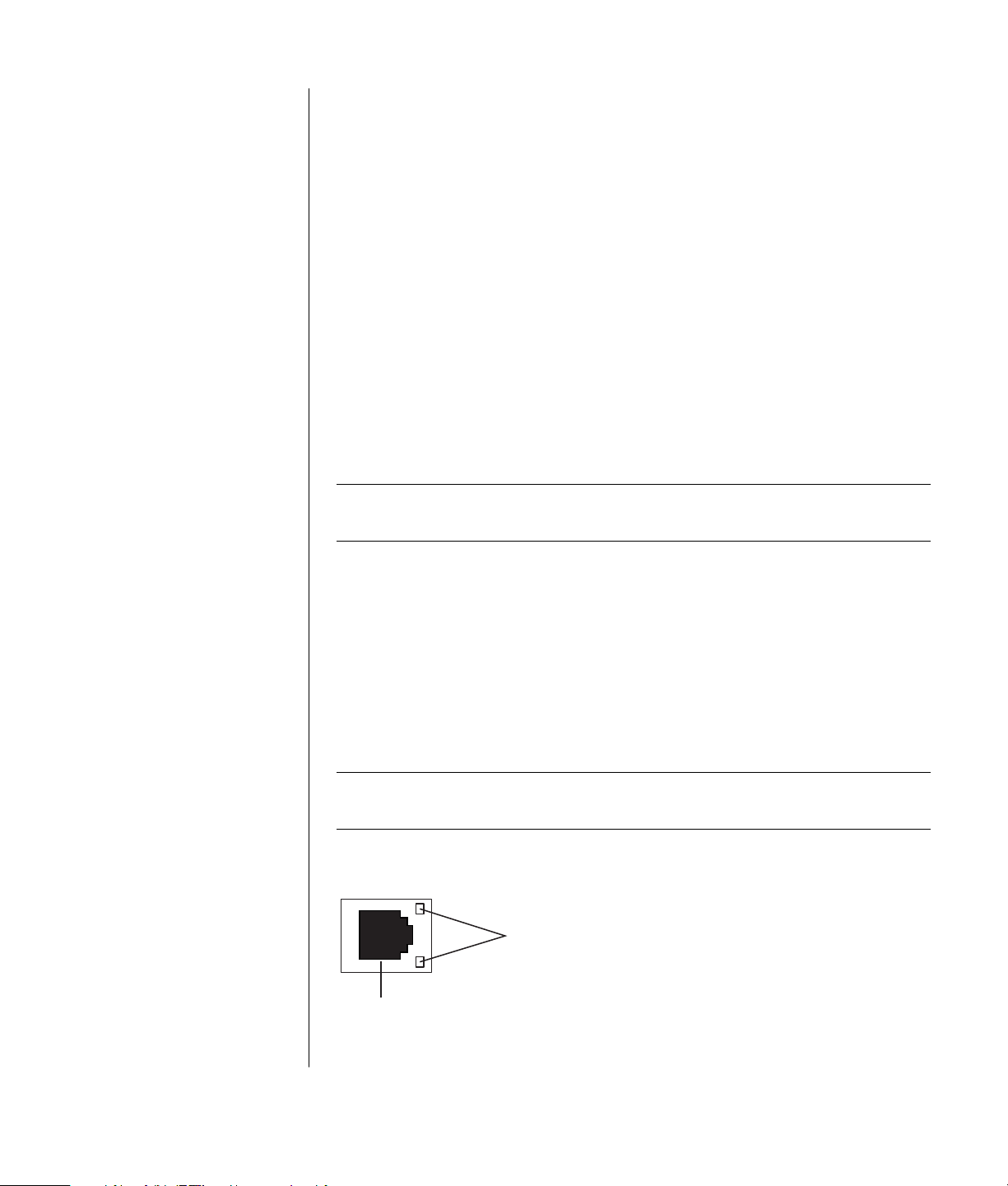
Pour connecter le câble reliant le modem à une ligne téléphonique :
1 Branchez une extrémité du câble de modem (D) dans la prise du modem (A)
derrière votre ordinateur (C). Ce connecteur affiche le mot Line ou un symbole
de connecteur modem.
2 Branchez l’autre extrémité du câble (D) dans la prise téléphonique murale (E).
Vous pouvez aussi brancher un téléphone (F) à l’autre connecteur (B) du modem
(certains modèles uniquement). En branchant ce téléphone au modem, vous
pouvez effectuer des appels réguliers (vocaux) lorsque vous n’utilisez pas le
modem, même si l’ordinateur est hors tension.
mise à niveau de votre modem 56k
Le pilote de votre modem peut être mis à niveau pour utiliser certaines fonctions
de la norme V.92. Pour de plus amples informations, allez sur le site Web
d’assistance indiqué dans le Manuel de garantie et d’assistance technique, cliquez
sur le lien support, tapez mise à jour du modem dans la case de recherche et
cliquez sur la flèche à droite de la case. Suivez les instructions qui s’affichent à
l’écran.
REMARQUE : Pour que vous puissiez utiliser des fonctions V.92, votre
fournisseur d’accès Internet doit reconnaître la norme V.92.
A Connecteur Ethernet
(port RJ-45)
B Témoins lumineux
Ethernet
configuration de la connexion à un
réseau ethernet
La connexion à un réseau Ethernet (également appelée carte d’interface réseau,
ou NIC) fournit une connexion à haute vitesse, ou à haut débit, à un réseau
Ethernet (10BaseT) ou Fast Ethernet (100BaseT). Lorsque cette interface est
connectée à un réseau tel qu’un réseau local, vous pouvez vous connecter à
Internet par ce réseau local. Cette connexion de réseau vous permet aussi de
partager des imprimantes, des données et divers équipements périphériques.
REMARQUE : Il est possible que votre ordinateur ne possède pas de connecteur
Ethernet.
Repérez le connecteur Ethernet (un port RJ-45) à l’arrière de l’ordinateur.
B
A
installation de votre ordinateur
9
Page 17
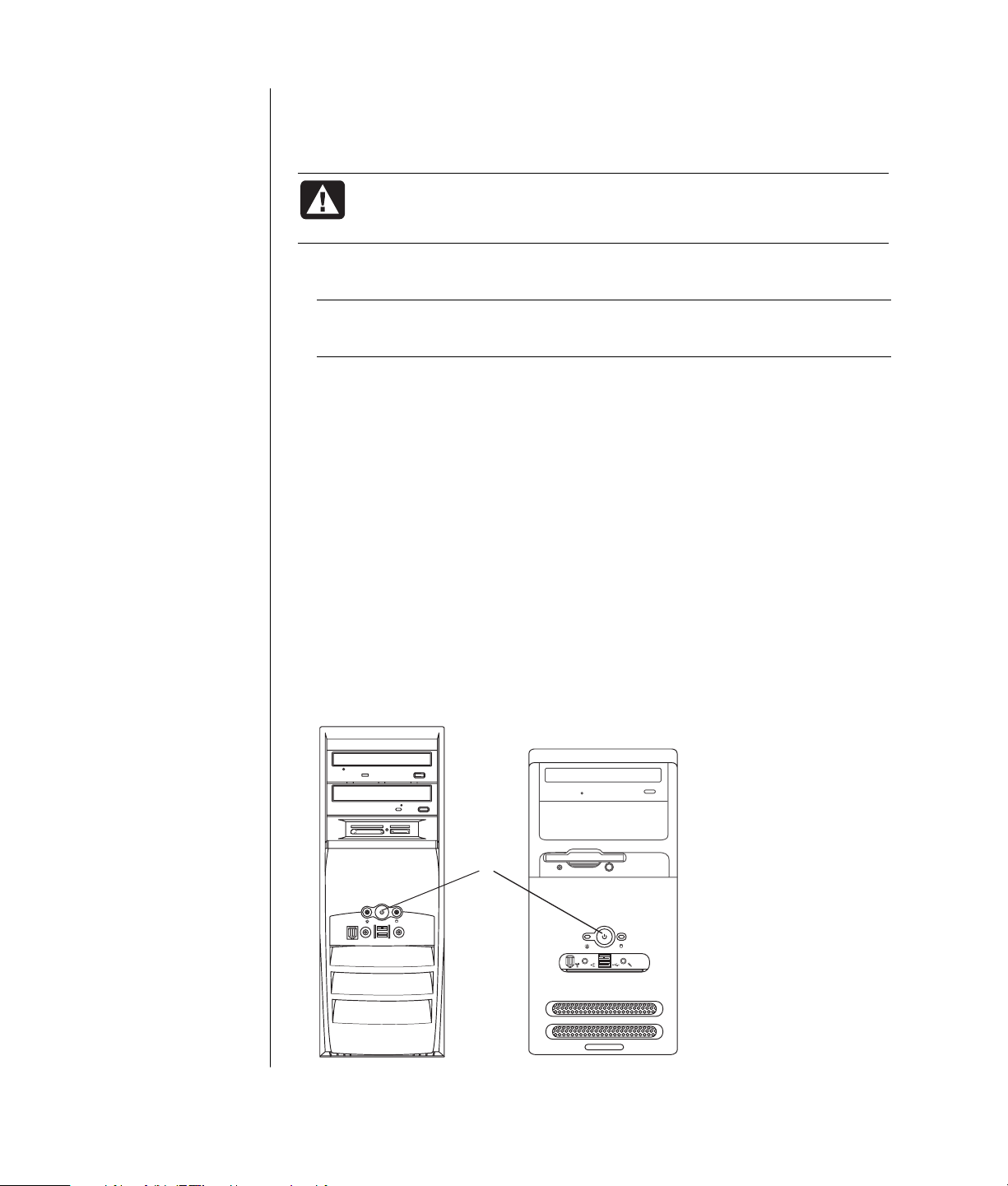
Pour connecter le connecteur Ethernet au réseau :
1 Branchez le câble de réseau dans le connecteur Ethernet (A) derrière
l’ordinateur.
AVERTISSEMENT : Ne branchez pas le câble de prise téléphonique
ou le câble de modem dans le connecteur Ethernet. Bien que la prise
ressemble à celle du câble Ethernet, ce ne sont pas les mêmes.
2 Branchez l’autre extrémité du câble Ethernet dans un port 10BaseT ou
100BaseT sur le boîtier de raccordement du réseau.
REMARQUE : Les boîtiers de raccordement sont des appareils qui permettent
de connecter un ordinateur à un réseau.
3 Lorsque votre ordinateur est en marche, vérifiez les diodes lumineuses à côté
du connecteur Ethernet pou connaître son état :
• ACTIVITY — S’allume en jaune durant la transmission de données sur le
réseau
• LINK — S’allume en vert lorsque la connexion au réseau est valide
allumer votre ordinateur pour
la première fois
Une fois les étapes de l’affiche d’installation rapide effectuées, vous êtes prêt à
allumer votre ordinateur.
1 Appuyez sur l’interrupteur du moniteur.
2 Appuyez sur le bouton Marche/Arrêt (A) sur le devant de l’ordinateur (voir
la figure suivante).
3 Appuyez sur le bouton Marche/Arrêt des haut-parleurs, s’il y en a.
A
IN
10 manuel de l’utilisateur
Page 18
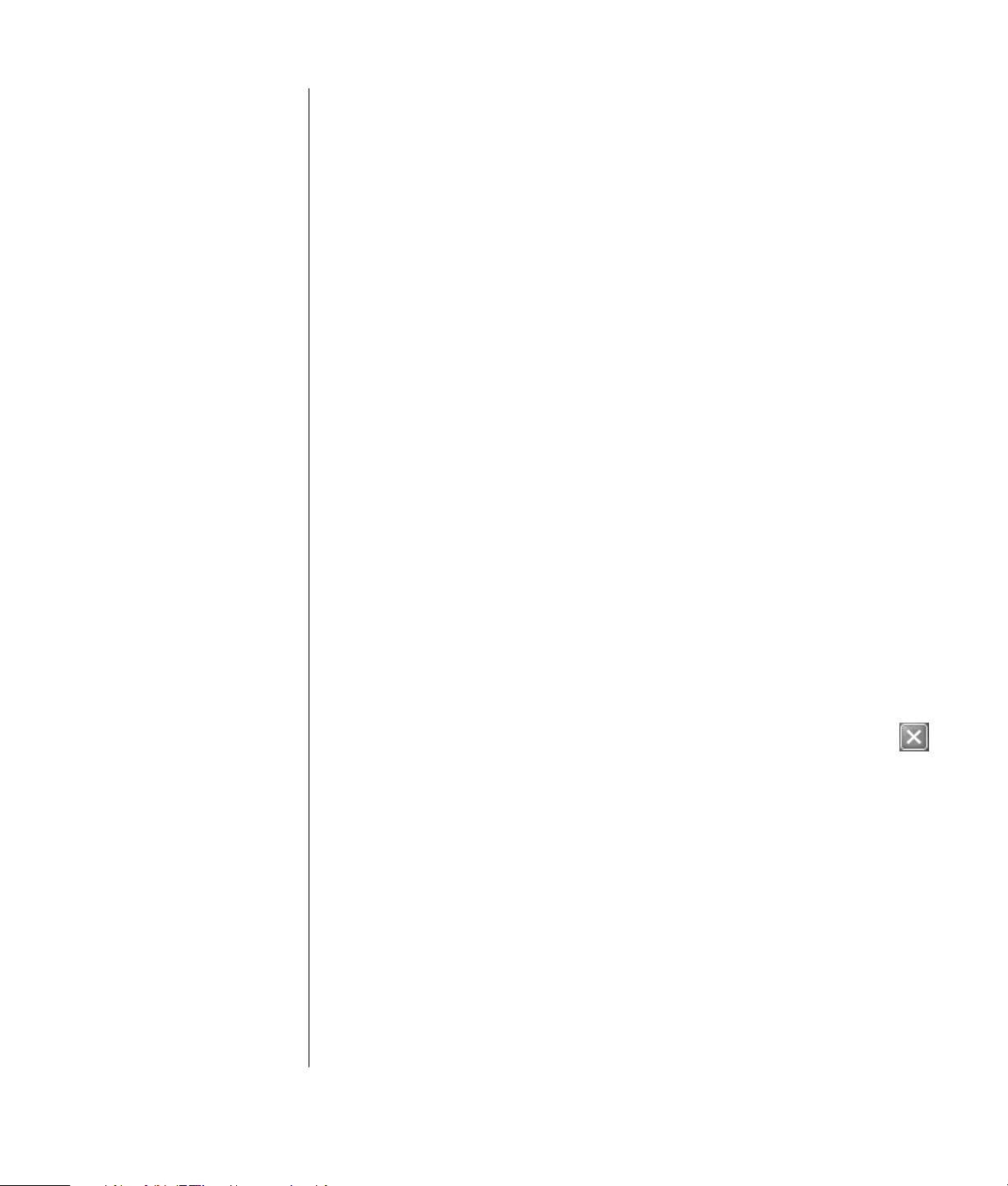
4 Cliquez sur une option de choix de langue (si votre modèle l’offre). Cliquez
sur OK, puis confirmez votre choix en cliquant sur Oui. Attendez que
l’ordinateur termine les préparatifs. (Configurer la langue de l’ordinateur
peut prendre jusqu’à 30 minutes.)
5 Installez Microsoft
6 Reportez-vous à la section suivante, enregistrer votre ordinateur, pour plus
d’informations sur comment effectuer la procédure d’enregistrement (certains
modèles uniquement).
7 Double-cliquez sur la grande icône Accès à Internet sur votre Bureau, si elle
s’y trouve. Attendez que l’ordinateur affiche la fenêtre Connexion facile à
Internet, et suivez les instructions à l’écran.
8 Redémarrez l’ordinateur : Cliquez sur le bouton démarrer de la barre des
tâches, puis cliquez sur Arrêter l’ordinateur et sur Redémarrer.
®
Windows® en exécutant les instructions affichées à l’écran.
enregistrer votre ordinateur
Il est possible que vous soyez invité à enregistrer votre ordinateur (certains
modèles uniquement). Enregistrez-vous et vous pourrez recevoir des avis sur les
changements, les mises à jour et le soutien technique. Les trois méthodes
ci-dessous peuvent être utilisées pour cet enregistrement :
• Double-cliquez sur l’icône d’enregistrement de votre Bureau, puis suivez les
instructions qui s’affichent à l’écran.
• Enregistrez votre produit en ligne à l’adresse suivante :
http://www.compaq.com/register
éteindre votre ordinateur
Pour de meilleurs résultats, éteignez votre ordinateur sans appuyer sur les
boutons qui se trouvent sur le châssis de l’ordinateur.
1 Fermez les logiciels ouverts. Pour quitter un programme, cliquez sur le X
dans le coin supérieur droit de chaque fenêtre.
2 Cliquez sur démarrer dans la barre des tâches.
3 Cliquez sur Arrêter l’ordinateur, dans la partie inférieure du menu.
4 Cliquez sur Arrêter.
5 Éteignez le moniteur.
Au lieu d’arrêter votre ordinateur, vous pouvez le mettre en mode veille ou en
mode veille prolongée. Pour consommer moins d’énergie, vous pouvez régler
les minuteries de gestion de l’alimentation de façon à activer automatiquement
le mode veille, puis le mode veille prolongée. Consultez les sections suivantes
pour plus d’informations sur comment mettre votre ordinateur en mode veille
ou en mode veille prolongée.
installation de votre ordinateur
11
Page 19
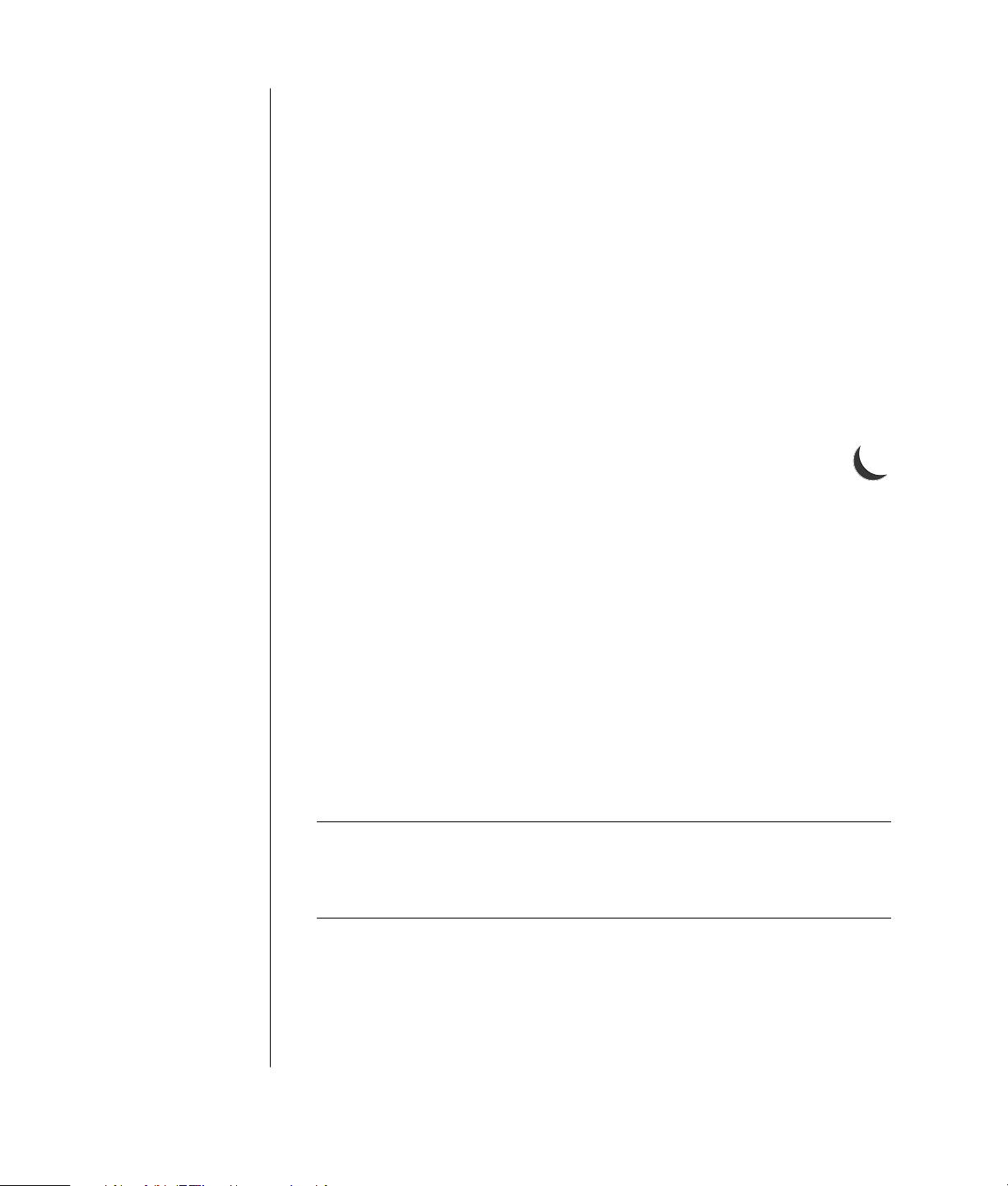
mode veille
Lorsque l’ordinateur est en mode veille, il se place en régime faible
consommation et le moniteur s’éteint comme s’il était hors tension. Utiliser le
mode veille comporte certains avantages :
• Vous économisez de l’électricité et n’avez pas à attendre que votre ordinateur
exécute la procédure normale de démarrage lorsque vous le réveillez. Lors de
la prochaine utilisation de l’ordinateur, les programmes, les dossiers et les
documents qui étaient ouverts avant la mise en veille seront immédiatement
disponibles.
• Votre ordinateur peut recevoir des télécopies lorsqu’il est en mode veille si
vous le configurez pour cela.
• Votre ordinateur peut récupérer vos e-mails et télécharger automatiquement
des informations en provenance d’Internet, si vous avez configuré votre
ordinateur pour cela.
Pour mettre manuellement votre ordinateur en mode veille :
1 Appuyez sur le bouton Veille du clavier, s’il existe.
L’écran s’assombrit et l’ordinateur se met en mode veille.
2 Lorsque vous désirez réutiliser votre ordinateur, appuyez sur la touche Échap
du clavier ou appuyez sur le bouton Veille. L’écran se rallume, dans la
condition exacte où vous l’aviez laissé.
Il existe une autre façon de mettre votre ordinateur en mode veille :
1 Cliquez sur démarrer dans la barre des tâches.
2 Cliquez sur Arrêter l’ordinateur.
3 Cliquez sur Mettre en veille.
4 Pour réveiller l’ordinateur, appuyez sur le bouton Veille ou sur la touche
Échap du clavier.
Après le réveil, si l’ordinateur ne fonctionne pas normalement, essayez de le
faire redémarrer :
1 Enfoncez le bouton de mise sous tension à l’avant de votre ordinateur
pendant environ 5 secondes, jusqu’à ce qu’il s’arrête.
REMARQUE : L’utilisation du bouton de mise sous tension pour redémarrer
votre ordinateur n’est pas recommandée. N’employez cette méthode qu’en
dernier recours. Au lieu de cela, cliquez sur démarrer, sur Arrêter
l’ordinateur puis sur Redémarrer.
2 Rallumez l’ordinateur.
12 manuel de l’utilisateur
Page 20
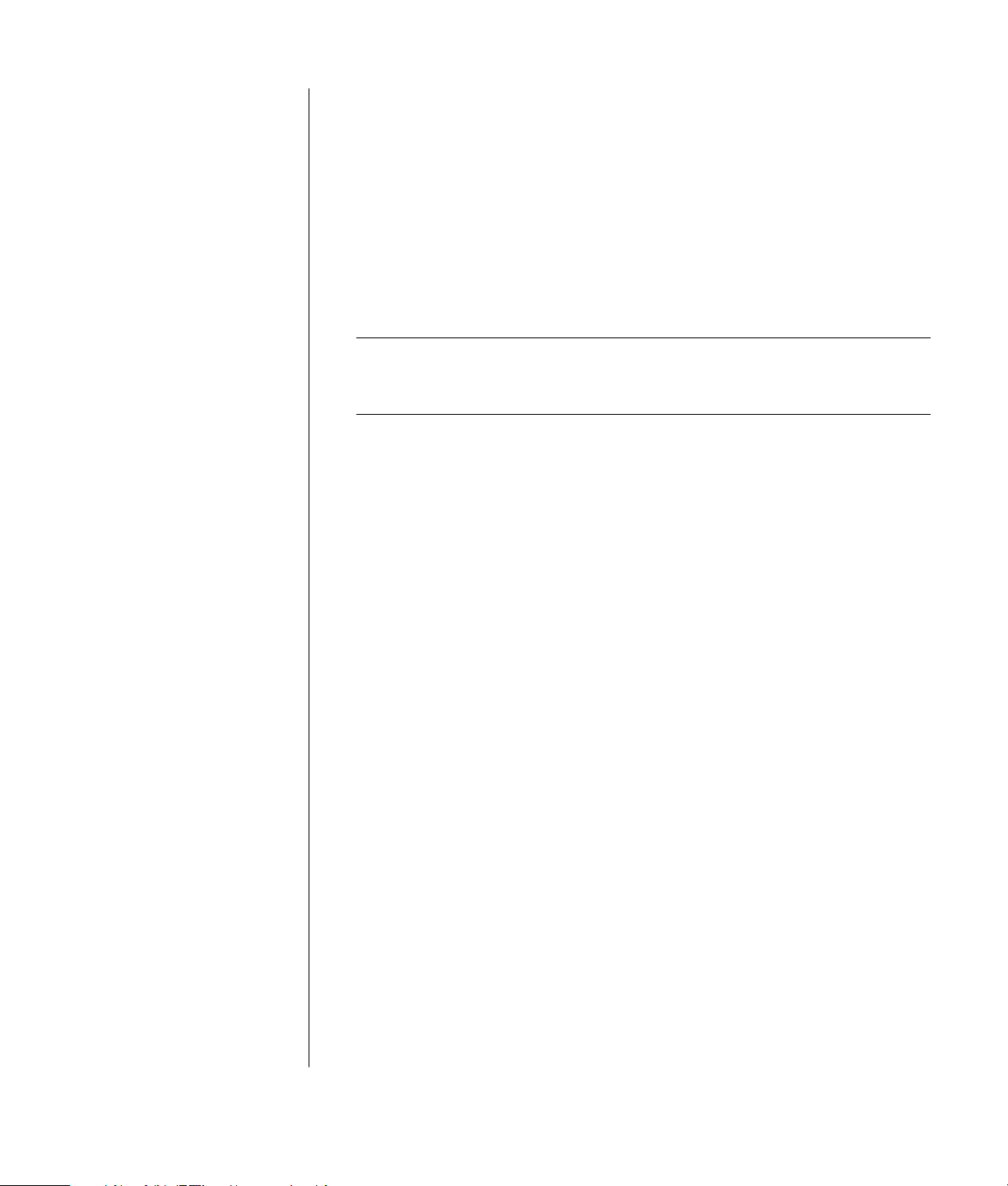
mode veille prolongée
Lorsque l’ordinateur est en veille prolongée, il enregistre sur le disque dur tout
le contenu de ses mémoires, il éteint le moniteur, puis il s’arrête. Lorsque vous
rallumez votre ordinateur, vous retrouvez tout ce qui était à l’écran
(programmes, dossiers et documents).
Pour mettre manuellement votre ordinateur en veille prolongée :
1 Cliquez sur démarrer dans la barre des tâches.
2 Cliquez sur Arrêter l’ordinateur.
3 Enfoncez la touche Maj du clavier sans la relâcher, puis cliquez sur Veille
prolongée.
REMARQUE : Si l’option Veille prolongée n’est pas offerte, vous pouvez
configurer votre ordinateur en conséquence. Reportez-vous aux étapes 1 à 6
sous activation automatique du mode veille ou veille prolongée en page 13.
4 Pour réutiliser l’ordinateur en veille prolongée, appuyez sur le bouton de
démarrage sur l’avant de l’appareil.
Après le réveil, si l’ordinateur ne fonctionne pas normalement, essayez de le
faire redémarrer comme suit :
1 Cliquez sur démarrer dans la barre des tâches.
2 Cliquez sur Arrêter l’ordinateur.
3 Cliquez sur Redémarrer.
activation automatique du mode veille ou
veille prolongée
Vous pouvez configurer votre ordinateur pour qu’il se mette automatiquement
en mode veille ou veille prolongée lorsqu’il est inactif pendant un certain
nombre de minutes. Pour mettre automatiquement votre ordinateur en mode
veille ou en mode veille prolongée, modifiez les paramètres de gestion de
l’alimentation :
1 Cliquez sur démarrer dans la barre des tâches.
2 Cliquez sur Panneau de configuration.
3 Si l’option est disponible, cliquez sur Performances et maintenance.
4 Double-cliquez sur Options d’alimentation.
5 Cliquez sur l’onglet Mise en veille prolongée et vérifiez la fonction mise en
veille prolongée. Au besoin, activez la fonction en cliquant sur la case Activer
la mise en veille prolongée pour la cocher.
6 Si vous modifiez le réglage de l’option Activer la mise en veille prolongée,
cliquez sur Appliquer.
installation de votre ordinateur
13
Page 21
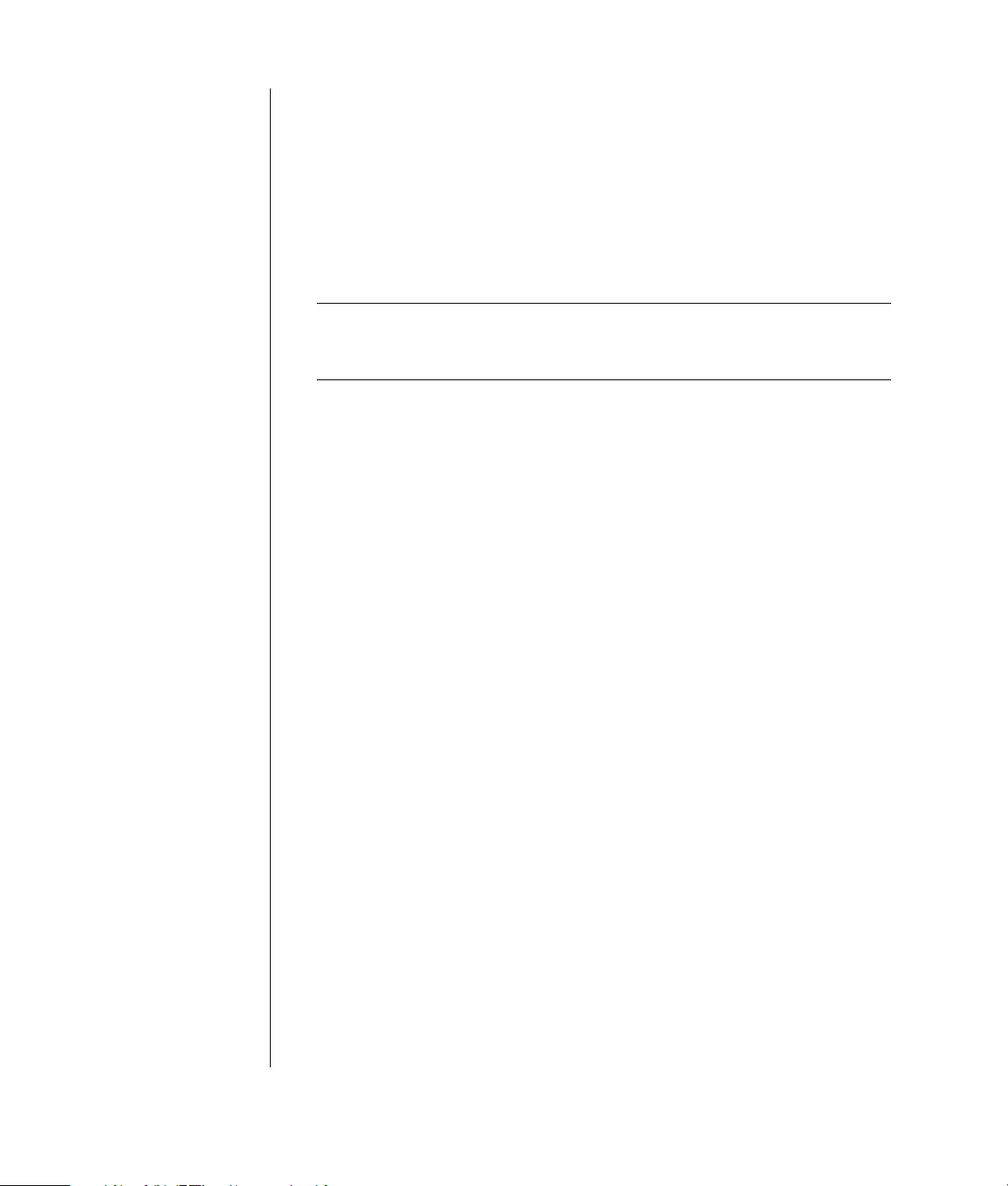
7 Cliquez sur l’onglet Modes de gestion de l’alimentation pour régler la
minuterie des modes veille et veille prolongée. Dans la zone Modes de gestion
de l’alimentation, choisissez l’un des modes suggérés. Choisissez parmi les
options suivantes :
• Pour activer la mise en veille automatique de l’ordinateur, cliquez sur la
durée qui doit s’écouler avant la mise en veille (par exemple, Après 20
min) dans la liste Mise en veille.
• Pour activer la mise en veille prolongée automatique, cliquez sur la durée
qui doit s’écouler avant la mise en veille prolongée (par exemple, Après 1
heure) dans la liste Mise en veille prolongée.
REMARQUE : Si vous utilisez la minuterie de mise en veille et la minuterie de
mise en veille prolongée, le délai de déclenchement de la première doit être
inférieur à celui de la seconde.
8 Cliquez sur OK.
créer des cd/dvd de réinstallation
C’est le moment idéal pour réaliser vos disques de réinstallation ; voir création de
cd/dvd de réinstallation en page 86.
installation des logiciels et des
périphériques
Après avoir allumé votre ordinateur pour la première fois puis l’avoir redémarré
(voir page 10), vous pouvez installer n’importe quel logiciel contenu sur les CD
ou DVD qui se trouvent dans la boîte de votre ordinateur (certains modèles
uniquement).
Il est possible que vous souhaitiez installer des logiciels ou périphériques
supplémentaires sur votre ordinateur. Redémarrez l’ordinateur après
l’installation.
Choisissez un logiciel qui est compatible avec votre ordinateur – vérifiez le
système d’exploitation, la mémoire, et autres exigences pour que votre nouveau
logiciel soit compatible avec votre ordinateur.
Installez le nouveau logiciel en respectant les consignes fournies par le fabricant.
Consultez la documentation fournie par le fabricant ou le service clientèle si
vous avez besoin d’aide.
transfert des fichiers et informations de votre ancien
ordinateur vers votre nouvel ordinateur
Reportez-vous au centre intégré d’aide et de support en page 41 ; recherchez la
rubrique Assistant Transfert et sélectionnez l’article général Présentation de
l’Assistant Transfert de fichiers et de paramètres. Cette rubrique présente une
solution Microsoft pour déplacer vos fichiers sur votre nouvel ordinateur.
14 manuel de l’utilisateur
Page 22
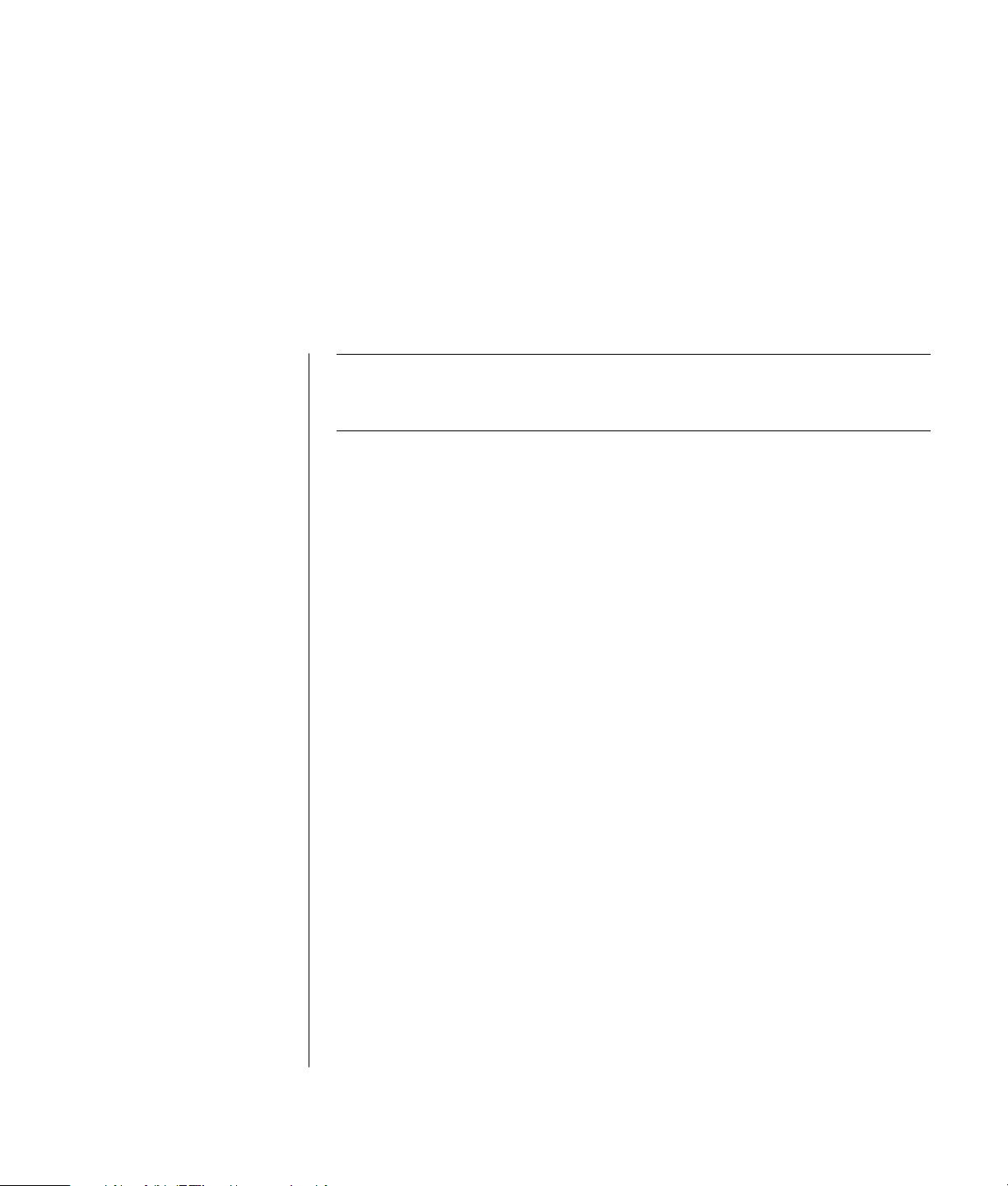
apprendre les notions élémentaires
REMARQUE : Pour utiliser votre logiciel, vous devez savoir comment utiliser la
souris et le clavier. Si vous avez besoin de plus de détails à ce sujet, consultez les
rubriques utilisation de la souris, page 19, et utilisation du clavier, en page 21.
commencer à utiliser votre logiciel
Le fonctionnement de votre ordinateur est dirigé par deux types de logiciels :
• Le système d’exploitation Microsoft Windows XP, qui affiche le Bureau
à l’écran et contrôle les équipements matériels, les périphériques et les
logiciels de votre ordinateur.
• Les logiciels d’application, comme un programme de traitement de texte, qui
exécutent des tâches spécifiques.
Vous trouverez des informations concernant l’utilisation du logiciel et le système
d’exploitation Microsoft Windows XP dans les manuels imprimés et le module
d’aide en ligne. Pour Microsoft Windows, vous pouvez aussi appuyer sur le
bouton Aide, accompagné d’une icône sous forme de point d’interrogation
sur votre clavier (certains modèles uniquement), pour ouvrir le centre intégré
d’aide et de support. Si vous avez besoin d’aide pour un logiciel spécifique,
reportez-vous à l’écran d’aide du programme.
Les logiciels compris dans votre ordinateur peuvent varier selon le modèle et
le pays/la région.
apprendre les notions élémentaires
15
Page 23
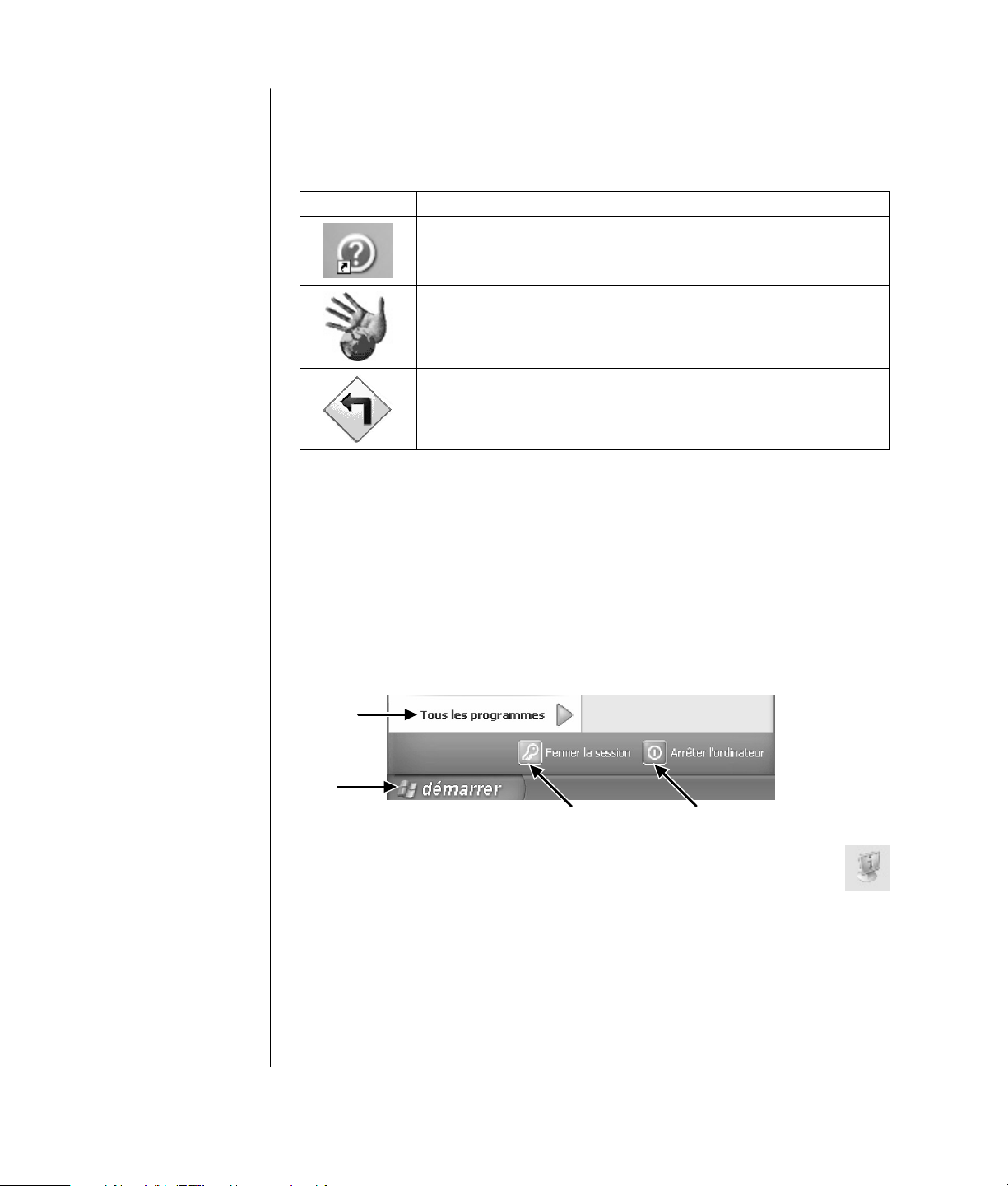
utilisation du bureau
Le bureau possède des icônes de raccourci qui vous aident à trouver facilement
tout ce dont vous avez besoin.
Icône Ouvre Utiliser pour
La fenêtre Aide et Support
(certains modèles uniquement)
Connexion facile à Internet Configurer un nouveau compte ou un
Réinstallation Démarre la Réinstallation
Afficher l’écran des informations
d’aide concernant votre ordinateur.
compte Internet déjà existant.
d’applications ou du système.
A Bouton démarrer
dans la barre des
tâches
B Bouton Fermer la
session
C Bouton Arrêter
l’ordinateur
D Tous les programmes
utilisation du menu démarrer
Cliquez sur le bouton démarrer pour ouvrir le menu démarrer, et :
• Sélectionner des programmes ou des documents.
• Ouvrir le module Centre d’aide et support.
• Lancer une recherche.
• Exécuter un programme.
• Ouvrir le Panneau de configuration pour consulter ou modifier des
paramètres.
D
A
B
Cliquez sur Centre d’informations Presario pour afficher des
informations concernant votre ordinateur. (Voir apprendre à utiliser votre
ordinateur en page 17.)
Le menu démarrer affiche également les boutons Fermer la session et Arrêter
l’ordinateur :
C
16 manuel de l’utilisateur
• Cliquez sur le bouton Fermer la session lorsque vous désirez terminer la
session en cours et laisser la place à un autre utilisateur.
• Cliquez sur le bouton Arrêter l’ordinateur lorsque vous désirez l’éteindre ou
le faire redémarrer.
Page 24
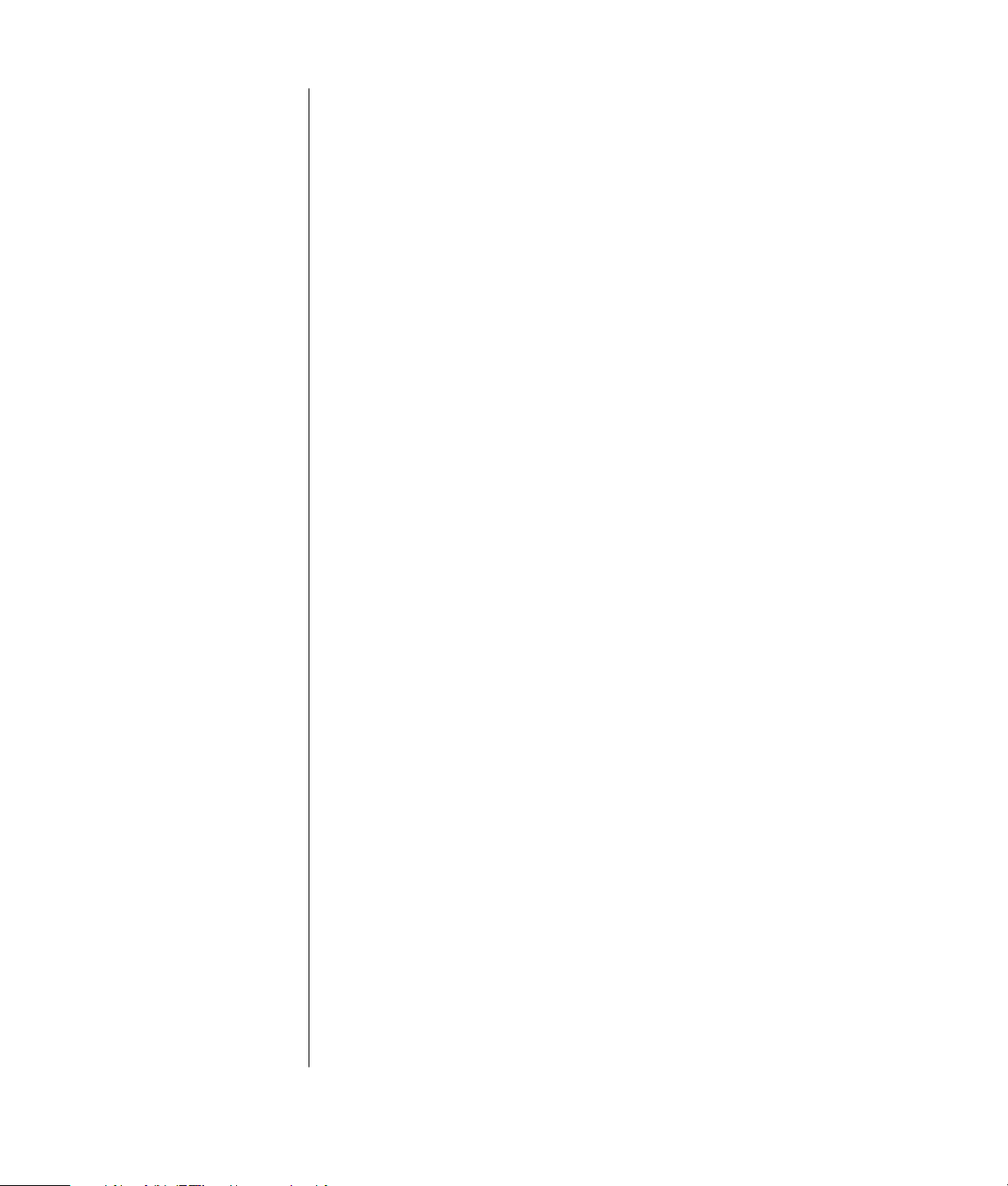
apprendre à utiliser votre ordinateur
Cliquez sur le bouton démarrer et choisissez Centre d’informations Presario
(certains modèles seulement). Un écran de bienvenue s’affiche. Cliquez sur un
élément à gauche du message pour afficher les informations concernant votre
ordinateur, comprenant :
• Les emplacements des lecteurs et connecteurs à l’avant du châssis de
l’ordinateur.
• Les descriptions et utilisations des logiciels contenus dans votre ordinateur.
• L’accès au réseau Internet.
• L’aide et le support technique.
• La réinstallation du système d’exploitation et des logiciels.
Pour obtenir des instructions et informations détaillées à propos de votre
ordinateur (certain modèles uniquement), procédez comme suit :
1 Cliquez sur démarrer.
2 Choisissez Aide et Support.
3 Choisissez Aide de l’ordinateur Compaq Presario.
utilisation du menu tous les programmes
Afin de trouver les logiciels sur votre ordinateur, procédez comme suit :
1 Choisissez démarrer.
2 Choisissez Tous les programmes.
organisation de votre liste tous les programmes
Le système affiche les dossiers en les organisant (certains modèles uniquement)
lorsque vous :
1 Cliquez sur démarrer.
2 Choisissez Tous les programmes.
Un dossier contient une liste d’éléments. Chaque élément est en fait un raccourci
ou un lien vers un programme, un document ou un autre dossier. Le dossier
Musique, par exemple, contient des raccourcis vers le programme que vous
utilisez pour écouter des CD audio.
Pour changer le nom d’un élément :
1 Avec le bouton droit de la souris, cliquez sur l’élément.
2 Choisissez Renommer.
3 Entrez le nouveau nom et appuyez sur la touche Entrée du clavier.
apprendre les notions élémentaires
17
Page 25
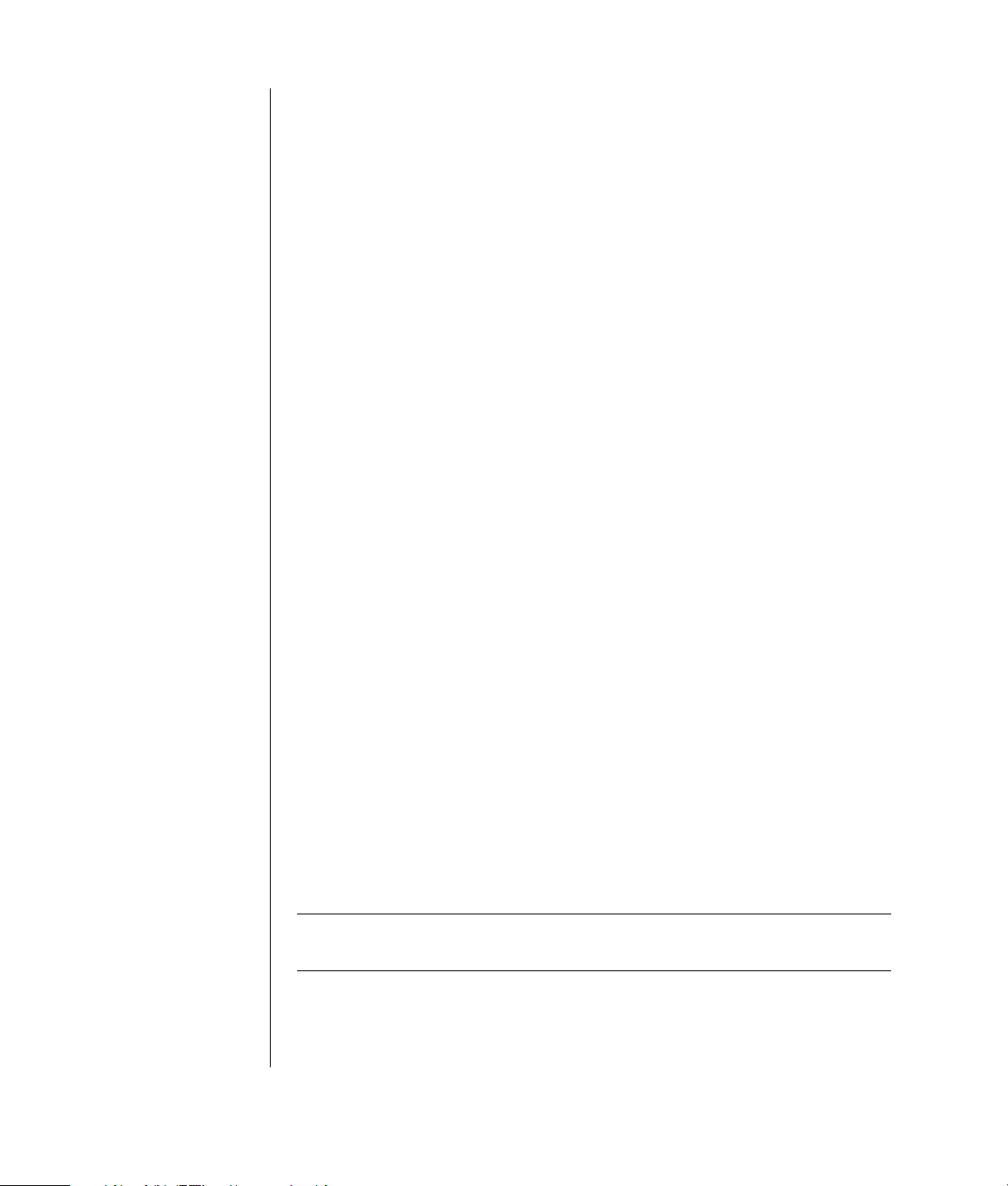
Pour déplacer un élément avec la technique glisser-déposer :
1 Sélectionnez l’élément dans Tous les programmes ou dans un dossier.
2 Enfoncez et tenez le bouton gauche de la souris sur l’élément.
3 Déplacez le pointeur de la souris à l’endroit où vous désirez poser l’élément,
puis relâchez le bouton de la souris.
(Si vous avez des difficultés à déposer un élément dans un dossier, glissez-le
sur votre Bureau, puis dans le dossier.)
Pour copier un élément :
1 Avec le bouton droit de la souris, cliquez sur l’élément.
2 Sélectionnez Créer un raccourci. Le raccourci apparaît dans le dossier.
3 Glissez-le dans la liste Tous les programmes ou dans un autre dossier.
Si vous utilisez Ajout/Suppression de programmes dans le Panneau de
configuration pour supprimer un logiciel, il est possible que le raccourci dans
Tous les programmes ne soit pas supprimé. Pour supprimer un raccourci,
procédez comme suit :
1 Cliquez sur démarrer.
2 Choisissez Tous les programmes.
3 Sélectionnez le dossier.
4 Avec le bouton droit de la souris, cliquez sur le raccourci, puis sélectionnez
Supprimer. Cliquez sur Supprimer le raccourci pour confirmer votre
intention de supprimer le raccourci.
18 manuel de l’utilisateur
utilisation de l’aide et des outils de l’ordinateur
Le dossier Outils et Aide (certains modèles uniquement) accessible dans le menu
Tous les programmes contient des utilitaires s’adressant spécialement aux
propriétaires d’ordinateurs. Ce dossier contient également des guides sur écran
compris dans votre ordinateur.
Pour voir les éléments de votre dossier Outils et Aide, exécutez les opérations
suivantes :
1 Cliquez sur démarrer dans la barre des tâches.
2 Choisissez Tous les programmes.
3 Choisir Outils et Aide.
4 Cliquez sur l’élément que vous désirez voir ou utiliser.
REMARQUE : S’il n’y a aucun titre de guide sur écran dans Outils et Aide, c’est
que votre ordinateur n’en possède pas.
Page 26
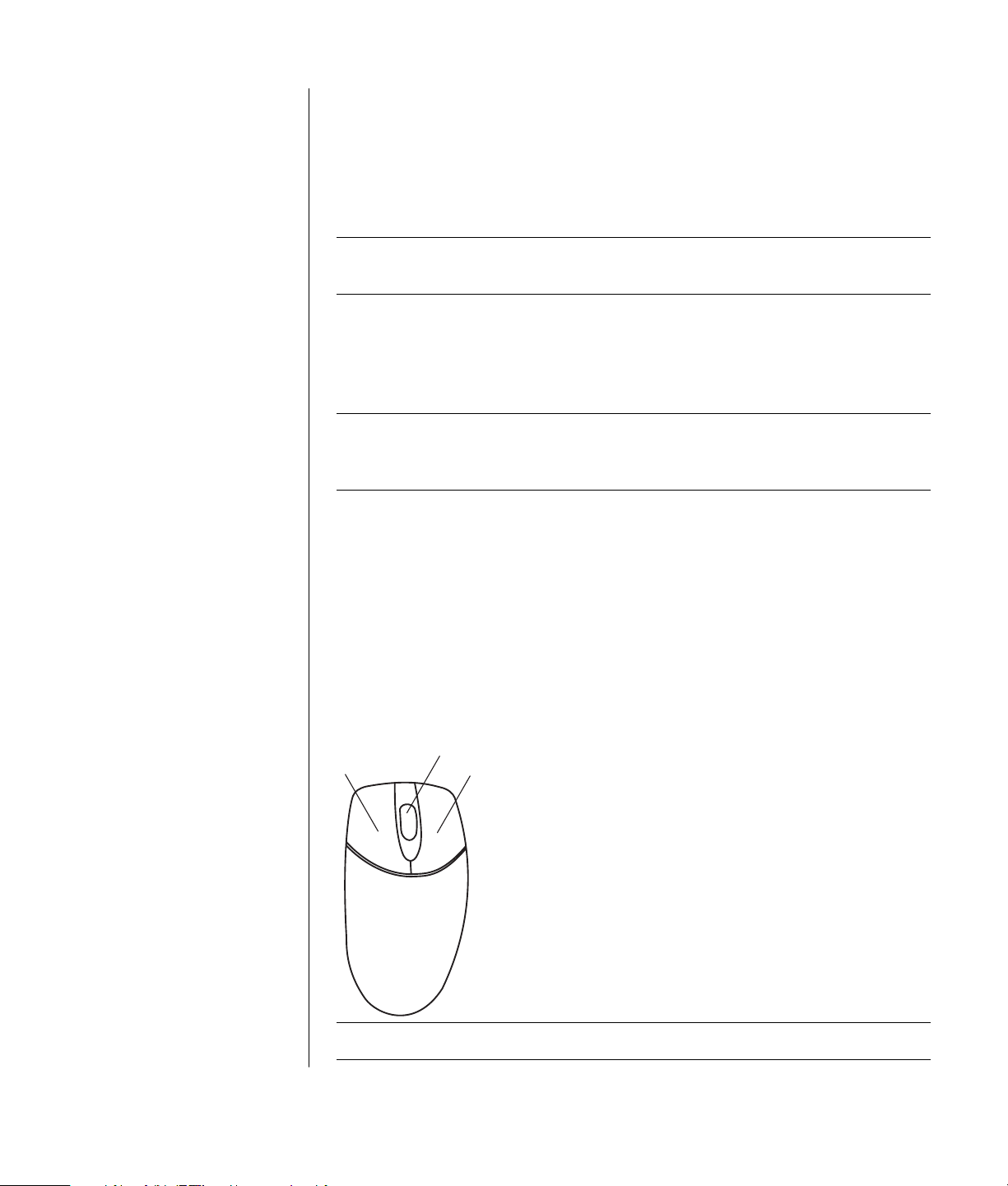
utilisation de la souris
Votre ordinateur est équipé d’une souris commandant les déplacements du
curseur (pointeur) sur le bureau Windows. La souris utilise une boule de
caoutchouc ou un système optique (avec faisceau lumineux et capteur) afin de
détecter les mouvements et déplacer le pointeur à l’écran. Placez la souris sur
une surface plane.
REMARQUE : La souris optique ne fonctionne pas sur le verre, ni sur une surface
translucide ou réfléchissante.
Une souris sans fil (certains modèles uniquement) est une souris optique qui
utilise un récepteur/émetteur au lieu d’un câble de connexion pour
communiquer avec votre ordinateur. Le témoin lumineux du récepteur indique
que le récepteur est actif. Reportez-vous à la section ensemble clavier sans fil en
page 23 pour des informations concernant le témoin du récepteur.
REMARQUE : La souris sans fil se met en mode veille après 20 minutes
d’inactivité. Pour la réveiller, cliquez sur n’importe quel bouton de la souris.
(Un déplacement ne suffit pas pour la réveiller.)
La souris est dotée de deux ou trois boutons sur sa partie supérieure.
A Bouton gauche
B Bouton avec roue de
défilement (souris à
roue de défilement
uniquement)
C Bouton droit
• Cliquez sur le bouton gauche de la souris lorsque vous désirez déplacer le
curseur ou choisir un élément.
• Cliquez sur le bouton droit lorsque vous désirez afficher un menu associé à
l’élément sur lequel vous venez de cliquer.
• Pour certains modèles, utilisez la roue de défilement au centre de la souris
pour le défilement ou le défilement panoramique.
Double-cliquer signifie appuyer sur le bouton gauche de la souris deux fois de
suite. Pour double-cliquer, cliquez sur le bouton (enfoncez-le puis relâchez-le), et
cliquez rapidement dessus à nouveau.
B
A
C
REMARQUE : Il est possible que votre souris diffère de celle représentée ici.
apprendre les notions élémentaires
19
Page 27
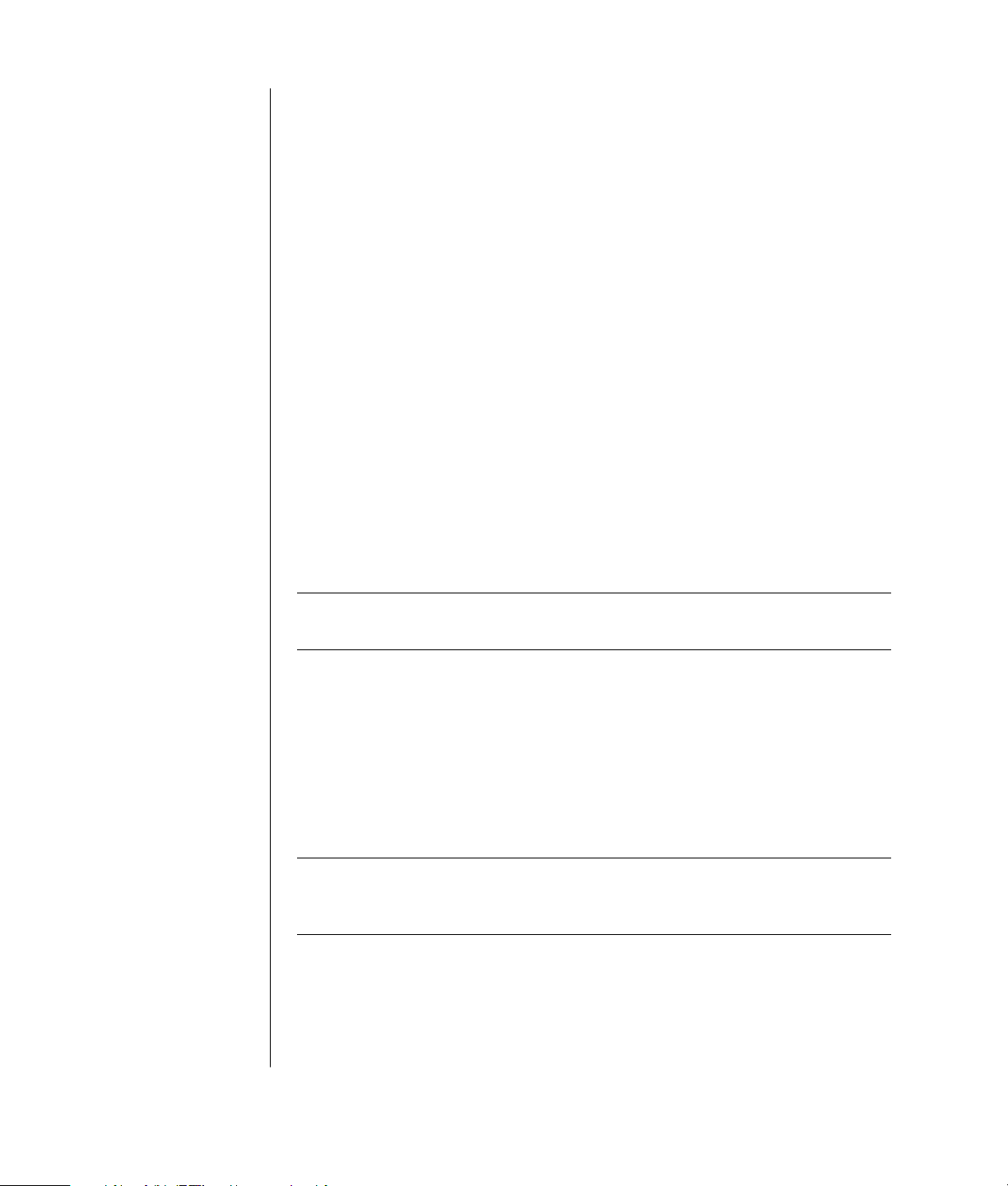
Si vous êtes gaucher, vous pouvez inverser les fonctions des boutons gauche et
droit de la souris. Reportez-vous à inversion des fonctions des boutons de souris
en page 21.
Si votre souris ne fonctionne pas correctement, reportez-vous à la section
dépannage en page 71.
défilement
Cliquez sur le bouton gauche de la souris pour placer le curseur dans un
document, puis :
• Pour défiler vers le début d’un document, faites tourner la roue de défilement
vers le haut (en l’éloignant de vous).
• Pour défiler vers la fin d’un document, faites tourner la roue de défilement
vers le bas (en la rapprochant de vous).
défilement automatique
1 Placez le curseur n’importe où dans le texte, puis appuyez une fois sur la roue
de défilement. Vous voyez apparaître une icône de défilement automatique.
2 Déplacez la souris dans la direction désirée pour le défilement. Plus vous
placez la souris loin du point de départ, plus le défilement sera rapide.
3 Pour arrêter le défilement automatique, appuyez de nouveau sur la roue de
défilement.
REMARQUE : Le défilement automatique ne fonctionne pas avec certains
logiciels.
défilement panoramique
1 Appuyez sur la roue de défilement au centre de la souris et maintenez-la
enfoncée.
2 Déplacez lentement la souris dans la direction désirée pour le défilement
panoramique. Plus vous placez le pointeur loin du point de départ, plus le
défilement sera rapide.
3 Pour arrêter le défilement panoramique, relâchez la roue de défilement.
REMARQUE : Le défilement panoramique ne fonctionne que si la barre de
défilement horizontale est active. Le défilement panoramique ne fonctionne pas
avec certains logiciels.
20 manuel de l’utilisateur
Page 28
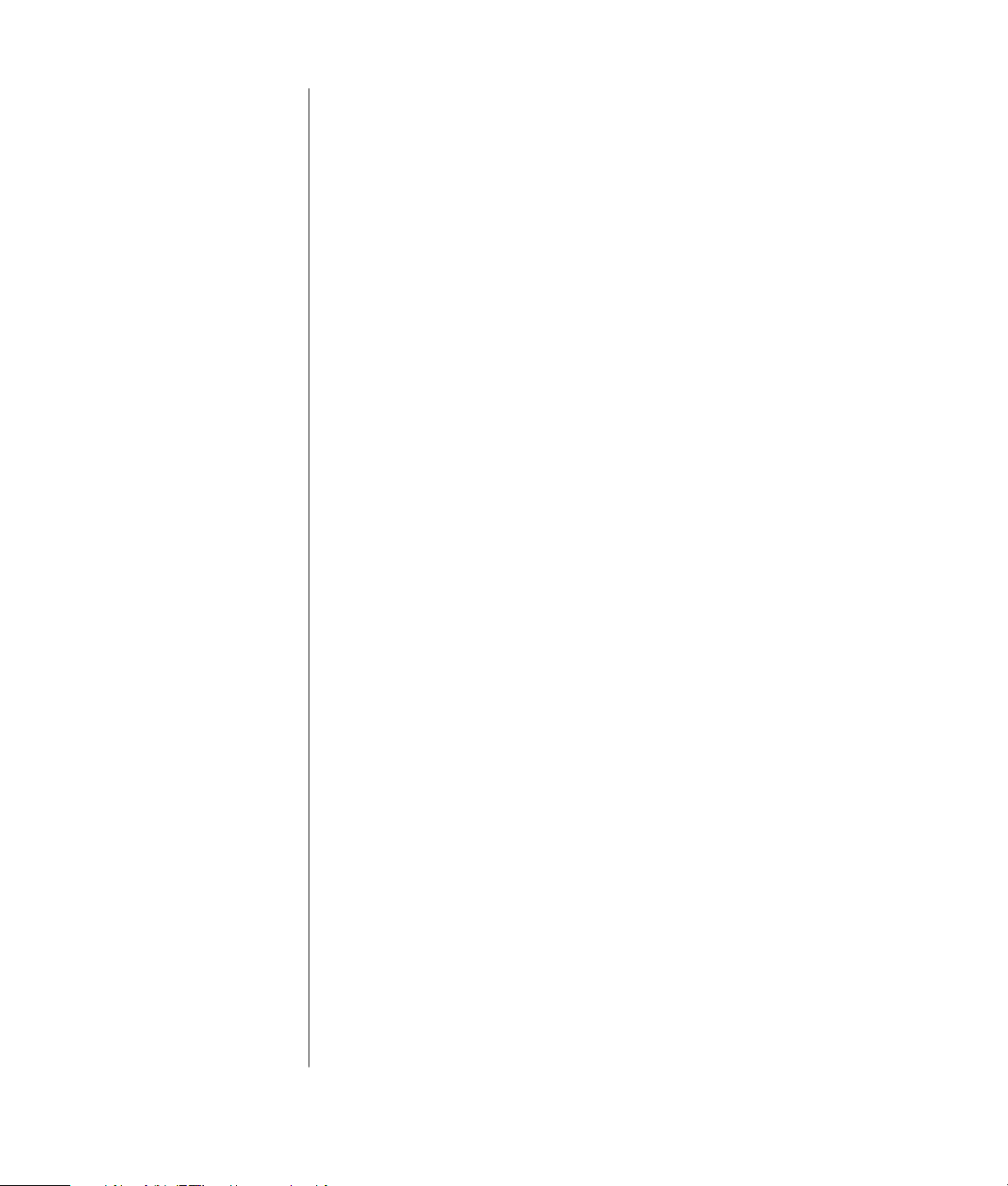
inversion des fonctions des boutons de la souris
Pour inverser les fonctions des boutons droit et gauche de la souris :
1 Cliquez sur le bouton démarrer.
2 Cliquez sur Panneau de configuration.
3 Cliquez sur Imprimantes et autres périphériques si cette option est offerte.
4 Double-cliquez sur Souris.
5 Sous l’onglet Boutons, cochez Permuter les boutons principal et secondaire.
6 Cliquez sur Appliquer (en utilisant le nouveau bouton principal), puis
cliquez sur OK.
changer la vitesse du pointeur de la souris
Pour régler la vitesse du curseur sur l’écran par rapport au mouvement de
la souris :
1 Cliquez sur le bouton démarrer.
2 Cliquez sur Panneau de configuration.
3 Cliquez sur Imprimantes et autres périphériques si cette option est offerte.
4 Double-cliquez sur Souris.
5 Cliquez sur l’onglet Options du pointeur.
6 Dans la zone Mouvement, utilisez le curseur pour régler la vitesse du
pointeur.
7 Cliquez sur Appliquer, puis sur OK.
utilisation du clavier
présentation de votre clavier
Votre clavier comporte des touches standard, des témoins lumineux, et des
boutons spéciaux (certains modèles uniquement). Trouvez votre clavier parmi
les modèles illustrés suivants et lisez la liste des fonctions qui lui correspond.
Votre clavier peut différer des illustrations présentées.
claviers internet
Les claviers Internet peuvent être sans fil ou directement connectés à votre
ordinateur. (Voir ensemble clavier sans fil en page 23 pour une description de
l’ensemble sans fil.)
Certains claviers n’ont pas de boutons Internet dans leur partie supérieure
comme illustré ici, et proposent une configuration différente de la partie
supérieure droite.
Trouvez votre clavier parmi les illustrations suivantes pour en savoir plus sur
ses fonctions.
apprendre les notions élémentaires
21
Page 29
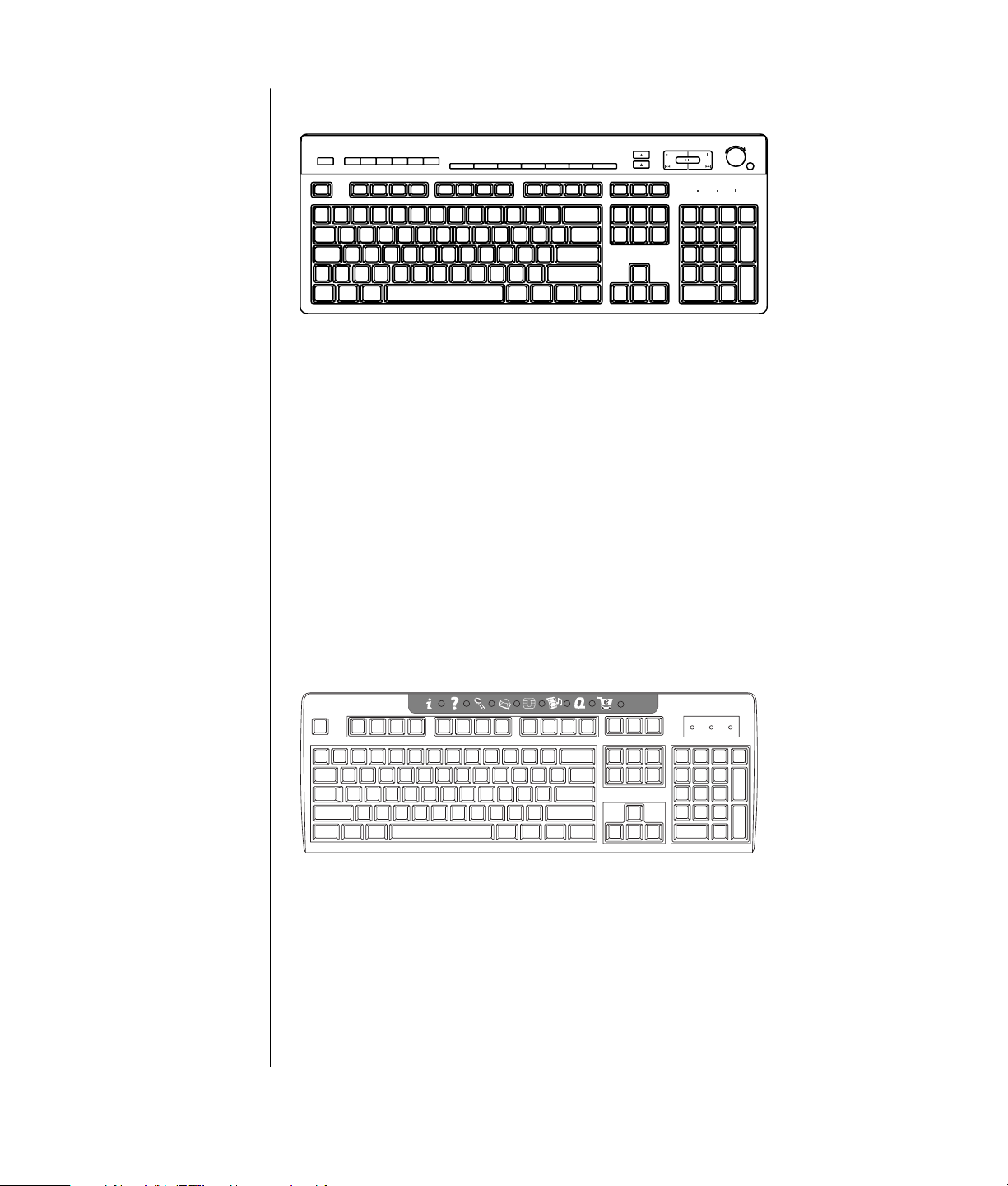
clavier internet 1
Ce clavier vous permet de :
• Régler le volume de vos haut-parleurs.
• Vous connecter directement à Internet (si vous avez un modem et êtes inscrit
chez un fournisseur d’accès Internet).
• Rechercher des informations sur Internet.
• Placer l’ordinateur en mode d’économie d’énergie.
• Démarrer et arrêter le lecteur de CD/DVD, faire une pause, passer à la piste
précédente ou suivante, enregistrer, éjecter le disque (deux lecteurs).
• Rendre l’ordinateur silencieux (désactiver le son).
• Lancer vos programmes favoris et accéder à des sites Web sur Internet.
• Obtenir un support technique.
• Rechercher un fichier ou un programme sur votre disque dur.
clavier internet 2
22 manuel de l’utilisateur
Ce clavier vous permet de :
• Vous connecter directement à Internet (si vous avez un modem et êtes inscrit
chez un fournisseur d’accès Internet).
• Rechercher des informations sur Internet.
• Lancer vos programmes favoris et accéder à des sites Web sur Internet.
• Obtenir un support technique.
Page 30
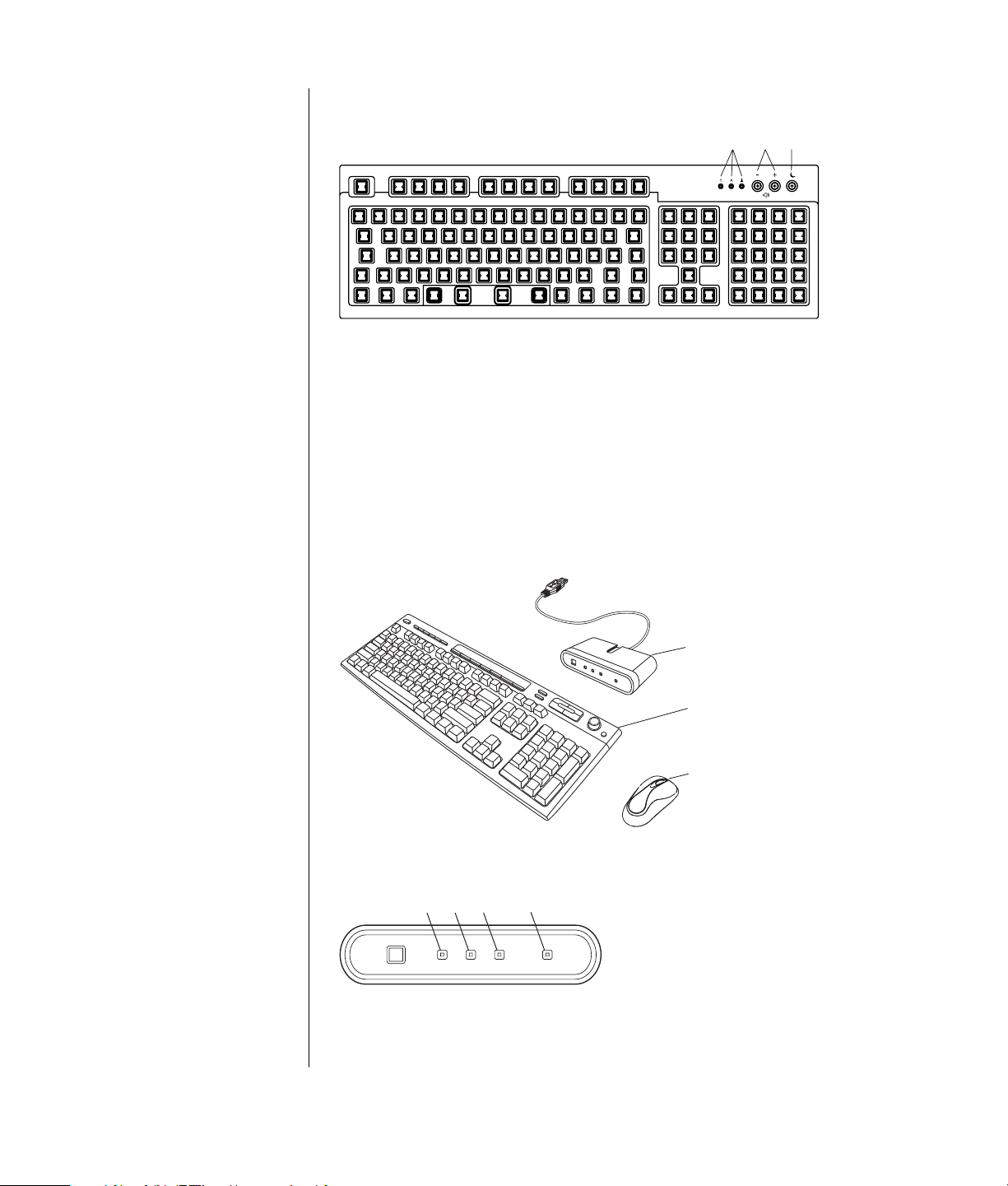
Les DEL, diodes
électroluminescentes,
sont des témoins
lumineux utilisés pour
indiquer l’état du clavier.
A Les témoins lumineux
(LED) s’allument pour
indiquer (de gauche
à droite) l’activation
du verrouillage
numérique,
l’activation du
verrouillage des
majuscules, et
l’activation du
verrouillage du
défilement.
B Les boutons plus (+)
et moins (–) règlent le
volume des hautparleurs.
C Le bouton de l’icône
en forme de lune met
l’ordinateur en mode
veille ou le réveille.
clavier standard
AB
Ce clavier vous permet de :
C
• Régler le volume de vos haut-parleurs.
• Placer l’ordinateur en mode d’économie d’énergie.
ensemble clavier sans fil
Un clavier sans fil (B) comprend un dispositif récepteur/émetteur (A) au lieu
d’un câble connecteur pour communiquer avec votre ordinateur. L’ensemble
clavier sans fil, souris (C), et récepteur est disponible pour certains modèles
uniquement.
A Récepteur sans fil
B Clavier sans fil
C Souris sans fil
A Verrouillage du
clavier numérique
activé
B Verrouillage des
majuscules activé
C Verrouillage du
défilement activé
D Activité du récepteur
A
B
C
Le témoin lumineux (D) du récepteur indique que le récepteur est actif.
A
Si votre clavier ne fonctionne pas correctement, reportez-vous à la section
dépannage en page 71.
D
CB
apprendre les notions élémentaires
23
Page 31

fonctions du clavier standard
touches alphanumériques
Les touches alphanumériques sont celles que l’on retrouve sur une machine à
écrire traditionnelle.
touches de fonction
Les touches de fonction, situées au-dessus des touches principales, sont
étiquetées de F1 à F12.
• Si vous appuyez sur F1, l’ordinateur affiche une fenêtre d’aide pour le
programme utilisé.
• Si vous appuyez sur F3, le système affiche une fenêtre de recherche.
Les touches F1 et F3 sont toujours disponibles.
Le fonctionnement d’autres touches de fonction varie selon le logiciel utilisé.
24 manuel de l’utilisateur
Page 32

touches d’édition
Les touches d’édition sont les suivantes : Inser, Début, PgHt, Suppr, Fin et PgBs.
Utilisez ces touches pour insérer et supprimer du texte et déplacer rapidement le
curseur sur votre écran. Leur fonctionnement peut varier selon les logiciels que
vous utilisez.
touches fléchées
Les touches fléchées commandent les déplacements vers le haut, vers le bas, vers
la droite et vers la gauche. Vous pouvez les utiliser au lieu de la souris pour
déplacer le curseur dans un document, une page Web ou un jeu.
apprendre les notions élémentaires
25
Page 33

touches numériques
Appuyez sur la touche Verr Num chaque fois que vous désirez verrouiller ou
déverrouiller les fonctions des touches numériques.
• Lorsque le voyant lumineux Verr Num du clavier est allumé, les touches
numériques fonctionnent de la même façon que les chiffres et les fonctions
arithmétiques d’une calculatrice de base.
• Lorsque le témoin lumineux Verr Num du clavier est éteint, les touches
numériques correspondent aux touches directionnelles utilisées dans les jeux
ou pour déplacer le curseur.
témoins lumineux du clavier
Les témoins du clavier sont des voyants lumineux accompagnés d’un nom ou
d’une icône :
Icône Nom Description
Verr Num Les touches numériques sont verrouillées pour servir uniquement
Verr Maj Les touches alphanumériques sont verrouillées en position
Verr Déf La fonction de défilement est verrouillée.
aux nombres et à des opérations arithmétiques.
majuscule.
26 manuel de l’utilisateur
Page 34

boutons spéciaux du clavier
Il existe des boutons spéciaux (sur certains modèles uniquement) qui se trouvent
dans la partie supérieure du clavier. (Sur quelques modèles, certains de ces
boutons spéciaux sont à gauche des touches principales.) Ces boutons peuvent
faire fonctionner un lecteur de CD ou de DVD, vous connecter au réseau Internet
ou vous offrir un accès rapide à certaines fonctions.
apprendre les notions élémentaires
27
Page 35

Compaq
M
D
C
B
A
F
E
G
H
K
N
P
R
T
S
V
W
REMARQUE : Le nombre, l’emplacement et l’étiquetage des boutons peuvent varier selon le modèle du clavier.
Élément de
figure
A
Icône
Nom
Description
Veille Place l’ordinateur en mode économie d’énergie (l’écran n’affiche
rien, mais l’ordinateur est toujours allumé). Pour faire réapparaître
l’affichage, appuyez sur la touche Échap ou appuyez de nouveau
sur la touche Veille. Il peut y avoir un délai de 10 à 30 secondes
avant que l’écran ne réapparaisse.
B
Utilisateur Passe d’un utilisateur à l’autre lorsque plusieurs utilisateurs utilisent
l’ordinateur.
C Compaq Compaq Établit un lien avec le site Web Compaq.
D
E
Aide Ouvre le module Centre d’aide et support.
Boîte à outils HP
— Ou —
Ouvre un logiciel de retouche d’image. Ce bouton peut être
reconfiguré.
Mon Centre Photo
— Ou —
Picture It!
F
G
Musique Lance MusicMatch Jukebox ou le Lecteur Windows Media. Ce
bouton peut être reconfiguré.
Vidéo Ouvre un logiciel vidéo. Ce bouton peut être reconfiguré.
28 manuel de l’utilisateur
Page 36

Élément
de figure Icône
H
K
M
N
P
R
S
T Voir la figure
V
W
a ouverture et fermeture
du ou des plateaux
de disque
b enregistrer
c lecture ou pause
d arrêt
e aller à la piste
précédente
f aller à la piste
suivante
suivant le
tableau
Nom
Achats
Sports
Finances
Connexion
Recherche
Conversation
Courrier
électronique
Commandes
multimédia
(CD/DVD/MP3)
Commande de
volume (bouton de
volume ou boutons
Augmenter le
volume et Diminuer
le volume)
Muet Active/désactive le son des haut-parleurs.
Description
Vous amène à des sites Web populaires. Peut être reconfiguré pour
ouvrir n’importe quel logiciel ou entrer sur n’importe quel site.
Commande le lecteur de CD ou DVD.
Bouton de volume : Tournez ce cadran vers la droite pour augmenter
le volume, et vers la gauche pour le baisser. Notez qu’il tourne
indéfiniment, même après avoir atteint le niveau maximum.
Boutons Augmenter le volume et Diminuer le volume : Appuyez sur le
bouton Augmenter le volume
bouton Diminuer le volume
pour monter le volume, et sur le
pour le baisser.
commandes multimédia
a
b
c
a
e
d
f
apprendre les notions élémentaires
29
Page 37

A Internet
B Aide
C Recherche
D E-mail
E Offres spéciales
F Divertissement
G Mon Presario
H Achats en ligne
REMARQUE : Le nombre, l’emplacement et l’étiquetage des boutons peuvent varier selon le modèle du clavier.
ABCDE F G H
Élément
de figure Icône Nom
A
Internet Vous emmène sur une page Web personnalisable comprenant des
B
Aide Ouvre le module Centre d’aide et support.
C
Recherche Ouvre un site Web qui vous aide à trouver des informations sur Internet.
D
E-mail Ouvre votre programme de courrier électronique. Peut être reconfiguré
E
Offres spéciales Vous emmène à une communauté en ligne avec discussions (« chat »),
F
Divertissement Vous emmène à un site consacré au divertissement, avec des
G
Mon Presario Vous emmène au site Web du club Mon Presario, qui contient toute une
H
Achats en ligne Vous fournit un lien direct avec votre revendeur informatique. Peut être
Description
informations sur la météo locale, les dernières nouvelles, des résultats
sportifs et des informations financières. Peut être reconfiguré pour ouvrir
n’importe quel logiciel ou entrer sur n’importe quel site.
Peut être reconfiguré pour ouvrir n’importe quel logiciel ou entrer sur
n’importe quel site.
pour ouvrir n’importe quel logiciel ou entrer sur n’importe quel site.
forums, clubs, etc. Peut être reconfiguré pour ouvrir n’importe quel logiciel
ou entrer sur n’importe quel site.
téléchargements de musique, de vidéo, des retransmissions par le Web,
des nouvelles du monde du divertissement, et des critiques.
gamme de promotions, offres spéciales, et des tutoriels.
reconfiguré pour ouvrir n’importe quel logiciel ou entrer sur n’importe
quel site.
30 manuel de l’utilisateur
Page 38

personnaliser les boutons
Vous pouvez personnaliser certains des boutons spéciaux du clavier (certains
modèles uniquement) pour qu’ils ouvrent d’autres programmes ou fichiers, ou
pour accéder à vos sites Web favoris :
1 Cliquez sur démarrer dans la barre des tâches.
2 Choisissez Panneau de configuration.
3 Cliquez sur Imprimantes et autres périphériques si cette option est offerte.
4 Double-cliquez sur Clavier.
5 Sous l’onglet Boutons, double-cliquez sur le bouton que vous désirez
modifier.
6 Pour la configuration du bouton, cliquez sur la flèche vers le bas à droite de
la liste déroulante et choisissez une action, telle que Page Web simple avec
description.
7 Tapez un nom d’affichage et l’adresse. Pour une page Web, tapez
l’adresse URL.
8 Cliquez sur OK.
9 Sous l’onglet Boutons, cliquez sur Appliquer.
10 Répétez les étapes 5 à 9 pour chaque bouton à personnaliser.
11 Lorsque vous avez terminé, cliquez sur OK.
REMARQUE : Si vous cliquez sur l’option Restaurer les boutons par défaut sous
l’onglet Boutons, le système reconfigure tous les boutons Internet avec les
paramètres définis en usine.
réglage du moniteur
Pour changer la résolution de l’écran :
1 Cliquez avec le bouton droit sur un endroit vide du bureau, puis cliquez sur
Propriétés.
2 Dans l’onglet paramètres, réglez la résolution de l’écran.
• Si vous déplacez le curseur vers Moins, le texte s’agrandit sur l’écran.
• Si vous déplacez le curseur vers Plus, le texte s’affiche plus petit sur
l’écran.
3 Cliquez sur Appliquer.
4 Cliquez sur Oui, si cette option est offerte.
5 Cliquez sur OK.
apprendre les notions élémentaires
31
Page 39

REMARQUE : Sur certains modèles d’ordinateur, il est possible de connecter
plusieurs afficheurs (moniteur à écran cathodique, moniteur à écran plat,
téléviseur, etc.). Vous pouvez alors rapidement passer d’un afficheur à l’autre en
appuyant sur Alt+F5. Chaque fois que vous appuyez sur Alt+F5, les opérations
de l’ordinateur s’affichent sur le périphérique suivant. Si la combinaison Alt+F5
ne fonctionne pas, faites redémarrer l’ordinateur et réessayez.
utilisation de l’imprimante
Reportez-vous au manuel de l’utilisateur fourni avec votre imprimante pour les
instructions concernant le branchement et l’utilisation de l’imprimante.
Les imprimantes reçoivent les instructions envoyées par votre ordinateur par
l’intermédiaire d’un logiciel appelé Pilotes de l’imprimante. Dans bien des cas,
votre ordinateur trouve automatiquement le pilote d’imprimante nécessaire. S’il
ne le trouve pas, suivez les instructions fournies avec votre imprimante pour
installer le pilote d’imprimante requis.
Vous pouvez imprimer du texte et des graphiques à partir de la plupart des
logiciels et des sites Internet à condition que votre ordinateur soit connecté à une
imprimante et que le logiciel nécessaire à l’impression soit installé.
Pour imprimer :
1 Cliquez sur Fichier dans la barre de menus.
2 Cliquez sur Imprimer.
3 Sélectionnez vos options d’impression :
• Sélectionnez l’imprimante.
• Choisissez les pages à imprimer (par exemple, toutes les pages, page en
cours ou plusieurs pages).
• Déterminez le nombre de copies.
• Sélectionnez toutes les pages, les pages impaires ou paires d’une série
de pages.
4 Cliquez sur OK.
32 manuel de l’utilisateur
Page 40

utilisation du réseau internet
Ce chapitre traite d’Internet, comment utiliser un navigateur et le courrier
électronique (e-mail), et comment configurer votre compte Internet.
Utilisez Internet pour rechercher et trouver des informations ou des services sur
le Web, ou utilisez un programme de courrier électronique pour recevoir, lire, ou
envoyer des messages.
Les équipements et logiciels fournis avec votre ordinateur peuvent varier. Votre
ordinateur peut avoir été livré avec :
• Un accès aux fournisseurs de votre région.
• Le navigateur Web Internet Explorer.
• Le programme de messagerie électronique Outlook Express.
• Un modem 56K et son logiciel (déjà mis à niveau).
• Connecteur Ethernet.
• Des boutons de clavier spéciaux pour accéder à Internet.
à propos du réseau internet
Le réseau Internet est un regroupement d’ordinateurs qui communiquent entre
eux sur des lignes téléphoniques, sur des lignes numériques ou sur un câble
coaxial. Chaque ordinateur Internet est indépendant : l’opérateur décide quels
fichiers il offre aux utilisateurs du réseau Internet. Pour connecter votre
ordinateur au réseau Internet et utiliser les informations qui y sont offertes, il
vous faut un fournisseur d’accès Internet.
Ces fournisseurs ou ISP vous permettent d’accéder à Internet ; la plupart
proposent un service de courrier électronique, généralement en contrepartie
d’une redevance mensuelle. Lorsque votre ordinateur se connecte au réseau
Internet, il est en fait en liaison avec l’ordinateur Internet de votre fournisseur
d’accès Internet. Le fournisseur vérifie la validité de votre compte, puis il vous
procure un accès au réseau Internet. Vous utilisez ensuite un programme de
navigation sur Internet pour chercher, trouver et afficher les informations des
divers sites Web. Certains fournisseurs vous permettent de choisir un
programme de navigation alors que d’autres fournissent leur propre navigateur.
utilisation du réseau internet
33
Page 41

Votre connexion à un fournisseur peut se faire traditionnellement par modem
sur ligne téléphonique analogique ou numérique, sur un réseau informatique
local ou par DSL (Ligne d’abonné numérique). (Les fournisseurs proposant une
connexion par DSL, ADSL et câble ne sont pas présents dans tous les pays et
toutes les régions.)
Également appelé le Web, le World Wide Web (WWW) est une partie publique
du réseau Internet à la disposition des particuliers, des entreprises, des
gouvernements et de diverses organisations. Ces utilisateurs et ces groupes ont
déjà créé des millions de pages Web pour soutenir leurs activités. Une page Web
est un fichier ou un groupe de fichiers qu’un utilisateur peut consulter en
donnant l’adresse d’un site Web (adresse URL).
L’adresse URL (Uniform Resource Locator) identifie l’emplacement d’un site,
généralement sous la forme http://www.nom.extension (par exemple,
http://www.hp.com). L’adresse URL peut inclure l’emplacement d’un fichier
précis dans ce site. Les différents éléments de l’adresse URL sont séparés par des
points. Par exemple, le suffixe d’URL .com est utilisé par de nombreuses
entreprises. Lorsque vous tapez une adresse URL dans le champ d’adresse de
votre navigateur et que vous appuyez sur la touche Entrée de votre clavier, le
navigateur contacte le site correspondant et affiche la page d’accueil du site.
Supposons que vous lisiez un journal. À la page 1, vous pourriez lire une phrase
telle que « Pour plus d’informations, voir page 3, colonne 2 ». Vous tournez la
page pour lire davantage d’informations. Un lien hypertexte sur une page Web
fonctionne de la même manière, si ce n’est que vous cliquez avec la souris sur le
lien pour changer de page ou de site Web. Les liens hypertextes relient les
fichiers ensemble à la façon d’une toile d’araignée, d’où le nom Web, dont les fils
relient des idées entre elles à travers le monde.
34 manuel de l’utilisateur
Votre adresse e-mail identifie le bureau de poste électronique où vos
correspondants peuvent vous envoyer du courrier. Les adresses e-mail ont
différentes formes name@domain.extension. Le domaine est habituellement le
nom du fournisseur ou de l’organisation. En général, l’extension identifie le type
d’organisation. Par exemple, si vous vous appelez Jane Jones et que XYZ est
votre fournisseur, votre adresse e-mail peut être MarieDupont@xyz.com,
l’extension .com indiquant que XYZ est une entreprise commerciale. Pour de plus
amples informations sur l’utilisation du courrier électronique, reportez-vous à
envoyer et recevoir du courrier électronique en page 39.
Page 42

ouverture d’un compte internet
1 Installez votre modem ou un autre type de connexion Internet :
• Si vous allez utiliser un modem pour vous connecter à Internet, veuillez
vous reporter aux instructions de l’affiche d’installation rapide et au
chapitre connexion du modem en page 7.
• Si vous allez utiliser une connexion à un réseau, une connexion à haute
vitesse ou à haut débit, reportez-vous aux instructions du chapitre
configuration de la connexion à un réseau ethernet en page 9.
2 Choisissez un fournisseur d’accès Internet.
Avant de vous connecter au réseau Internet, vous devez avoir un compte
auprès d’un fournisseur d’accès Internet. Compaq a conclu des accords avec
les principaux fournisseurs de votre secteur pour simplifier votre procédure
d’abonnement à un accès Internet (certains modèles uniquement).
3 Connectez-vous à votre fournisseur et à Internet.
Choisissez l’une des méthodes suivantes :
• Double-cliquez sur l’icône spéciale de ce fournisseur, sur votre Bureau
Windows.
— Ou —
• Appuyez sur le bouton Connexion (ou Internet) du clavier (sur
certains modèles uniquement).
— Ou —
• Cliquez sur démarrer, sélectionnez Tous les programmes et Services en
ligne, puis cliquez sur Internet Explorer.
Utilisez la connexion facile à Internet (disponible pour certains modèles
uniquement) pour ouvrir un nouveau compte ou un compte existant ; voir
ouvrir un nouveau compte ou un compte existant auprès d’un fournisseur à l’aide de
la connexion facile à internet en page 36. Les programmes utilisés par les
fournisseurs proposés sont déjà intégrés à votre système.
Il est possible qu’il y ait sur votre bureau Windows un dossier appelé Services
en ligne, comprenant des icônes d’accès à divers services en ligne. Ces icônes
font partie du système d’exploitation Windows, mais ils ne sont pas
opérationnels dans tous les pays et toutes les régions.
utilisation du réseau internet
35
Page 43

ouvrir un nouveau compte ou un compte existant
auprès d’un fournisseur à l’aide de la connexion
facile à internet
Si vous utilisez la Connexion facile à Internet (disponible pour certains modèles
uniquement) vous pouvez :
• Ouvrir un nouveau compte Internet.
• Configurer un compte existant.
• Lire la documentation sur l’accès à Internet par l’intermédiaire d’un réseau
local, d’un modem câble, ou DSL.
Si vous souhaitez utiliser une connexion DSL ou par câble, consultez votre
fournisseur pour connaître les logiciels et le matériel requis.
Pour ouvrir l’assistant Connexion facile à Internet :
Double-cliquez sur l’icône Connexion facile à Internet de votre Bureau.
— Ou —
1 Cliquez sur démarrer dans la barre des tâches.
2 Choisissez Tous les programmes. Choisissez Services en ligne.
3 Cliquez sur Connexion facile à Internet.
Suivez les instructions à l’écran.
REMARQUE : Votre câble de modem doit être connecté à la ligne téléphonique
pour que la Connexion facile à Internet puisse trouver et obtenir de nouvelles
informations à propos des services.
REMARQUE : Si vous utilisez MSN ou AOL et avez des questions, reportez-vous
aux informations contenues dans la Connexion rapide à Internet ou contactez
directement le fournisseur.
utilisation d’un navigateur
Un programme de navigation sur le Web vous permet de chercher, trouver et
afficher les informations des divers sites Web. La méthode utilisée pour
naviguer sur le Web varie selon que vous utilisez les services d’un fournisseur
d’accès Internet ayant ou non son propre logiciel de navigation.
Lorsque vous êtes connecté au réseau Internet, votre navigateur affiche votre
page d’accueil par défaut. Pour vous rendre sur un site Web différent, tapez son
adresse (par exemple http://www.compaq.com) dans la barre d’adresse de
votre navigateur et appuyez sur la touche Entrée de votre clavier. Vous pouvez
aussi utiliser l’outil de recherche du navigateur pour rechercher sur le Web les
mentions d’un mot ou d’une expression.
36 manuel de l’utilisateur
Page 44

recherche sur internet
La plupart des programmes de navigation comprennent une fonction de
recherche. Il est possible que vous deviez cliquer sur un bouton ou choisir un
élément d’un menu pour afficher la fonction de recherche, selon le programme
que vous utilisez. Dans la case de recherche, inscrivez une question ou un mot
décrivant l’information que vous désirez obtenir, puis appuyez sur Entrée.
La fonction de recherche Windows comprend une utilisation directe de la
fonction de recherche du programme Internet Explorer. (Si votre fournisseur
d’accès possède son propre navigateur, il est possible que vous ne puissiez pas
utiliser le programme Internet Explorer pour effectuer une recherche sur
Internet.)
Pour lancer une recherche, exécutez les opérations suivantes :
1 Cliquez sur démarrer dans la barres de tâches.
2 Cliquez sur Rechercher.
3 Cliquez sur Rechercher sur Internet. (Il est possible que vous deviez faire
défiler la liste pour voir cette option.)
4 Dans la case de recherche, tapez une question ou un mot clé.
5 Cliquez sur Rechercher.
L’ordinateur établit une connexion Internet (s’il y a lieu), effectue la recherche et
affiche les résultats. Vous n’avez ensuite plus qu’à cliquer sur un des liens
proposés pour afficher la page Web correspondante.
Il existe aussi des sites Web créés spécialement pour faire des recherches sur
Internet. On les appelle moteurs de recherche.
utilisation du réseau internet
37
Page 45

restriction du contenu internet
Internet vous permet d’accéder à un large éventail d’informations. En revanche,
certaines informations ne conviennent pas à tous les utilisateurs. Grâce au
Gestionnaire d’accès (une fonction de Windows XP), vous pouvez :
• Contrôler les accès Internet.
• Définir un mot de passe.
• Établir la liste des sites Web que les utilisateurs de votre ordinateur ne
peuvent pas visiter.
• Définir le type de contenu que les utilisateurs peuvent voir avec ou sans votre
permission.
Une fois que vous configurez les niveaux de classification de restriction dans le
Gestionnaire d’accès, les utilisateurs peuvent visualiser les sites Web et autres
pages que vous avez indiqués dans la configuration de la classification.
Cependant, ils doivent saisir le mot de passe du Gestionnaire d’accès que vous
avez instauré pour visualiser des sites ou pages Web non classifiés. Par
conséquent, tout page non classifiée, y compris Aide et Support ou Internet
Explorer, ne peut pas être visualisée si l’utilisateur ne connaît pas le mot de
passe. Pour permettre l’accès d’un site ou d’une page non classifié que vous
approuvez, ouvrez-le et sélectionnez l’option Toujours autoriser l’affichage ou
Autoriser l’affichage cette fois seulement.
Pour utiliser le Gestionnaire d’accès :
1 Cliquez sur démarrer dans la barre des tâches et cliquez sur Panneau de
configuration.
2 Si l’option est disponible, cliquez sur Connexions réseau et Internet.
3 Double-cliquez sur Options Internet.
4 Cliquez sur l’onglet Contenu.
5 Dans la zone Gestionnaire d’accès, cliquez sur Activer.
6 Sous l’onglet Contrôle d’accès, cliquez sur une catégorie de la liste, puis
cliquez et déplacez la coulisse jusqu’à ce que le niveau de classification se
trouve dans les limites de votre choix.
7 Répétez l’étape 6 pour chaque catégorie que vous souhaitez limiter.
8 Cliquez sur Appliquer, puis sur OK.
9 Tapez un mot de passe dans la case Mot de passe et dans la case Confirmer le
mot de passe, puis cliquez sur OK.
REMARQUE : Si vous souhaitez changer les paramètres après la configuration
initiale, cliquez sur Paramètres dans la zone Gestionnaire d’accès au lieu de
Activer. Le bouton Activer fonctionne comme un commutateur, permettant
d’activer ou désactiver le Gestionnaire d’accès.
38 manuel de l’utilisateur
Page 46

envoyer et recevoir du courrier
électronique
Le courrier électronique (e-mail) vous permet d’envoyer et de recevoir des
lettres, des photos, des cartes postales, et même de la musique et des clips vidéo.
Votre ordinateur vous a été livré avec un programme de courrier électronique de
Microsoft appelé Outlook Express (certains modèles uniquement). Vous pouvez
aussi utiliser les programmes de courrier électronique d’autres fournisseurs.
Certains fournisseurs d’accès Internet offrent leurs propres programmes de
courrier électronique. Vous utilisez un programme de courrier électronique pour
envoyer, recevoir, et organiser vos messages. Vous pouvez organiser, lire, et
créer de nouveaux messages même lorsque vous êtes hors ligne (non connecté à
Internet).
REMARQUE : Certains modèles sont livrés avec Microsoft Outlook au lieu de
Outlook Express. Pour plus de détails sur l’utilisation de Microsoft Outlook,
lancez le programme et choisissez Aide.
si vous utilisez outlook express
La première fois que vous lancez Outlook Express, la fenêtre de l’Assistant
Connexion Internet s’ouvre si vous n’êtes pas déjà connecté.
L’Assistant vous demandera des informations concernant la connexion telles
qu’un nom de compte, un mot de passe et les noms d’un serveur de courrier
électronique pour les messages entrant et sortant. Si vous avez besoin d’aide
pour fournir ces informations, contactez votre fournisseur d’accès Internet.
Après vous être inscrit auprès d’un fournisseur et avoir connecté votre modem,
vous pouvez faire fonctionner Outlook Express à partir du menu démarrer.
envoyer des e-mails avec outlook express
1 Cliquez sur démarrer dans la barre des tâches et sélectionnez l’icône
E-mail Outlook Express.
REMARQUE : Vous pouvez également appuyer sur le bouton E-mail du
clavier pour ouvrir Outlook Express (certains modèles uniquement).
2 Cliquez sur l’icône Créer un message.
3 Tapez l’adresse de chaque destinataire, ou choisissez-les dans un carnet
d’adresses.
REMARQUE : Les adresses e-mail ne contiennent aucun espace et
comprennent un point après le nom du serveur. Les tirets et traits de
soulignement sont parfois utilisés. Des lettres majuscules peuvent être
requises.
4 Tapez votre message dans la fenêtre Nouveau message.
5 Dans la zone Objet, tapez le titre du message.
utilisation du réseau internet
39
Page 47

6 Cliquez sur le bouton Envoyer dans la barre d’outils lorsque vous avez
terminé.
7 Cliquez au besoin sur le bouton Envoyer/Recevoir dans la barre d’outils pour
envoyer les messages qui se trouvent dans la boîte d’envoi.
REMARQUE : Lorsque vous composez un message sans être connecté à Internet,
il est stocké dans la boîte d’envoi jusqu’à ce que vous vous connectiez à Internet
et à votre fournisseur.
recevoir des e-mails avec outlook express
Votre fournisseur d’accès Internet reçoit automatiquement vos messages, même
lorsque votre ordinateur est éteint. Le fournisseur d’accès enregistre ensuite vos
messages jusqu’à ce que vous vous connectiez à Internet, que vous ouvriez votre
programme de courrier électronique et que vous lisiez vos messages.
1 Démarrez Outlook Express.
2 Cliquez au besoin sur le bouton Envoyer et recevoir dans la barre d’outils
pour que votre programme obtienne les nouveaux messages de tous les
comptes énumérés.
3 Cliquez sur le dossier Boîte de réception pour consulter la liste des
messages reçus. Les messages qui n’ont pas encore été lus sont affichés
en caractères gras.
REMARQUE : Dans Outlook Express, les messages restent dans votre boîte de
réception jusqu’à ce que vous les supprimiez ou les déplaciez vers un autre
dossier.
4 Cliquez une fois sur un message pour l’afficher ou double-cliquez sur le
message pour l’agrandir et le lire dans sa propre fenêtre.
Pour plus d’informations sur l’utilisation de programme de courrier
électronique, allez dans le menu d’aide du programme.
si votre fournisseur d’accès internet n’offre pas de
programme de courrier électronique
Suivez les instructions du fournisseur pour installer son navigateur Internet et
son programme de messagerie, ainsi que pour configurer votre compte de
courrier électronique. Vous pourrez alors envoyer et recevoir des e-mails lorsque
votre ordinateur est connecté à votre fournisseur d’accès Internet.
40 manuel de l’utilisateur
Page 48

obtenir de l’aide
centre d’aide et de support
Vous pouvez trouver des informations concernant votre ordinateur sur l’écran
du Centre d’aide et support (certains modèles uniquement). Vous pouvez y
trouver des liens vers les mises à niveau des pilotes, l’accès aux options de
support technique, et des informations concernant les questions fréquemment
posées.
Pour ouvrir le module Centre d’aide et support :
1 Appuyez sur le bouton Aide (certains modèles uniquement) de votre clavier.
— Ou —
Cliquez sur démarrer dans la barre des tâches, puis choisissez Aide et
support.
2 Choisissez Aide de l’ordinateur Compaq Presario.
utilisation de connexions compaq
Le service Connexions Compaq (certains modèles seulement) vous est offert en
ligne par Compaq pour vous transmettre des informations importantes
concernant votre ordinateur :
• Avis sur les produits
• Mises à jour de système
• Conseils
• Offres spéciales concernant votre ordinateur
Les messages arrivent lorsque vous êtes connectés au réseau Internet (un
indicateur de message peut s’afficher sur votre Bureau Windows). Vous pouvez
lire ces messages lorsqu’ils arrivent ou plus tard, à votre convenance.
Les messages de mises à jour techniques Compaq sont également à votre
disposition sur le site Web d’assistance technique, dans la même section que les
informations correspondant à votre modèle d’ordinateur. Reportez-vous à votre
Manuel de garantie et d’assistance technique pour des informations concernant le
site Web.
obtenir de l’aide
41
Page 49

obtenir des messages
Lorsque vous avez vu ou fermé un message, ce dernier ne sera plus
automatiquement affiché.
Pour lire un ancien message, ouvrez Connexions Compaq :
1 Cliquez sur démarrer dans la barre des tâches.
2 Choisissez Tous les programmes.
3 Choisissez Outils et Aide.
4 Choisissez Connexions Compaq.
5 Cliquez de nouveau sur Connexions Compaq.
Connexions Compaq s’ouvre et affiche une liste de titres de messages. Pour lire
un message, double-cliquez sur le titre du message dans la fenêtre. Vous pouvez
fermer cette fenêtre tout en laissant le service Connexions Compaq actif.
désactivation des messages
Lorsque ce service est désactivé, vous ne pouvez pas recevoir de message, ni
même les messages techniques importants pouvant être critiques pour le
fonctionnement de votre ordinateur.
Pour désactiver le service Connexions Compaq :
1 Cliquez sur démarrer dans la barre des tâches.
2 Choisissez Tous les programmes.
3 Choisissez Outils et Aide.
4 Choisissez Connexions Compaq.
5 Cliquez sur Désactiver Connexions Compaq.
Le service est ensuite désactivé jusqu’à ce que vous le réactiviez.
réactivation des messages
Lorsque vous réactivez le service Connexions Compaq, il fonctionne dès que
vous vous connectez au réseau Internet et vous recevez les messages à mesure
qu’ils sont publiés.
Pour activer le service :
Double-cliquez sur l’icône Réactiver Connexions Compaq de votre Bureau
Windows.
— Ou —
1 Cliquez sur démarrer dans la barre des tâches.
2 Choisissez Tous les programmes.
3 Choisissez Outils et Aide.
4 Choisissez Connexions Compaq.
5 Cliquez sur Réactiver Connexions Compaq.
42 manuel de l’utilisateur
Page 50

résolution des problèmes
Reportez-vous au chapitre dépannage en page 71 pour obtenir de l’aide sur les
problèmes divers et généraux que vous pouvez avoir.
mise à niveau et entretien de l’ordinateur
Des informations concernant les parties internes du châssis de l’ordinateur se
trouvent dans le chapitre mise à niveau et entretien de l’ordinateur. Certains
modèles d’ordinateur sont livrés avec un guide séparé concernant leur entretien.
manuel de garantie et d’assistance technique
Outre les spécifications de fonctionnement de l’ordinateur, le Manuel de garantie
et d’assistance technique donne de précieux renseignements sur la sécurité et la
réglementation.
Consultez votre Manuel de garantie et d’assistance technique livré avec la
documentation de votre ordinateur pour :
• Les modalités de la garantie de votre ordinateur
• Des renseignements sur la licence
• Les coordonnées du service d’assistance téléphonique
guides en ligne
Sur Internet, vous pouvez trouver des guides et des informations s’appliquant à
votre ordinateur. Pour afficher les manuels en ligne qui correspondent à votre
ordinateur :
1 Dans la barre d’adresse de votre navigateur Web, inscrivez l’adresse du
service d’assistance indiquée dans votre Manuel de garantie et d’assistance
technique, puis appuyez sur la touche Entrée de votre clavier.
2 Dans la case de recherche, inscrivez le nom et le numéro de votre produit (par
exemple, Compaq 2000), puis cliquez sur la flèche de recherche. Le numéro de
produit se trouve sur la partie avant inférieure du châssis de l’ordinateur ou à
l’intérieur du compartiment pour CD.
3 Cliquez sur manuels, et vous verrez apparaître une liste de manuels
concernant votre ordinateur.
REMARQUE : Les manuels en ligne sont associés à des numéros de modèle
d’ordinateur. Certains modèles ne possèdent pas de manuels en ligne.
obtenir de l’aide
43
Page 51

sites web à propos de votre ordinateur
Utilisez la liste d’adresses de sites Web du Manuel de garantie et d’assistance
technique pour :
• des informations concernant votre ordinateur.
• vos besoins d’assistance technique.
Tapez ces adresses de sites Web dans le champ d’adresse de votre navigateur
Internet, puis appuyez sur la touche Entrée de votre clavier.
système d’exploitation microsoft windows xp
Si vous avez des questions concernant le système d’exploitation Microsoft
Windows XP, reportez-vous à :
• L’aide et le support technique. Cliquez sur démarrer puis sur Aide et support
pour une aide et un dépannage à l’écran.
• Le guide du système Microsoft Windows XP, inclus dans la documentation de
votre ordinateur.
44 manuel de l’utilisateur
Page 52

utilisation du son, des photos,
et de la vidéo
utilisation des haut-parleurs
Les haut-parleurs peuvent être intégrés dans le moniteur (certains modèles
uniquement) ou vendus séparément. Vous trouverez les instructions de
connexion des haut-parleurs stéréo sur l’affiche d’installation rapide.
REMARQUE : Les haut-parleurs peuvent être passifs (sans bouton ou cordon
d’alimentation) ou actifs (avec bouton ou cordon d’alimentation). Votre
ordinateur n’est compatible qu’avec des systèmes de haut-parleurs actifs (avec
alimentation électrique) ; le système de haut-parleurs doit comprendre son
propre cordon d’alimentation.
Les haut-parleurs stéréo forment un système de haut-parleurs gauche-droit à deux
canaux. Un système de haut-parleurs multivoies est un système avec plus de deux
canaux, pouvant comprendre un haut-parleur d’extrême grave. Par exemple, le
système de 5.1 canaux (à six canaux) utilise deux haut-parleurs avant
(gauche-droit), deux haut-parleurs arrière (gauche-droit), un haut-parleur
central et un haut-parleur d’extrême grave.
Si votre ordinateur est équipé de haut-parleurs multivoies (certains modèles
uniquement), vous pouvez connecter quatre canaux pour une sortie quatre hautparleurs ou six canaux pour une sortie de haut-parleurs 5.1.
Connectez votre système de haut-parleurs à l’ordinateur et configurez le logiciel
de son selon la sortie sonore. Reportez-vous au chapitre connecter un système de
haut-parleurs multivoies à votre ordinateur en page 46.
utilisation du son, des photos, et de la vidéo
45
Page 53

réglage du volume des haut-parleurs
Utilisez l’icône Volume sur la barre des tâches pour régler le volume des
haut-parleurs. Vous pouvez ensuite régler le volume en utilisant :
• La molette du volume ou les boutons du clavier (certains modèles
uniquement).
• Le bouton de volume sur les haut-parleurs (certains modèles uniquement).
REMARQUE : Si vous ne voyez pas cette icône Volume sur la barre des tâches,
cliquez sur démarrer, choisissez Panneau de configuration, cliquez sur Sons,
voix et périphériques audio (si l’option est offerte), puis double-cliquez sur
Sons et périphériques audio pour ouvrir la fenêtre Propriétés de Sons et
périphériques audio. Dans l’onglet Volume, cochez la case Placer l’icône de volume
dans la barre des tâches. Cliquez sur Appliquer, puis sur OK. L’icône Volume
apparaît dans la barre des tâches.
Il y a deux façons d’employer l’icône Volume :
1 Cliquez sur l’icône Vo l um e dans la barre des tâches.
2 Réglez le volume.
3 Une fois satisfait du niveau sonore, cliquez hors de la fenêtre Volume pour la
fermer.
— Ou —
1 Double-cliquez sur l’icône Vo l u me de la barre des tâches. La fenêtre Contrôle
du volume s’affiche.
2 Réglez le volume.
3 Une fois satisfait du niveau sonore, cliquez la case Fermer (le X dans le coin)
pour fermer la fenêtre.
connecter un système de haut-parleurs multivoies à
votre ordinateur
Les haut-parleurs multivoies se connectent avec les connecteurs Audio In,
Audio Out, et Microphone situés à l’arrière ou à l’avant de votre ordinateur.
Reportez-vous aux chapitres arrière de l’ordinateur en page 5 ou avant de
l’ordinateur en page 7 pour connaître l’emplacement des connecteurs.
1 Éteignez les haut-parleurs et l’ordinateur.
2 Branchez les trois fiches des câbles audio du système de haut-parleurs sur les
connecteurs correspondants derrière l’ordinateur. (Voir le tableau suivant.)
3 Allumez l’ordinateur.
4 Allumez le système de haut-parleurs.
46 manuel de l’utilisateur
Page 54

Connexion des fiches des
haut-parleurs pour :
Mode 2 hautparleurs
Haut-parleurs
avant
Ne sont pas
utilisées pour les
haut-parleurs
Ne sont pas
utilisées pour les
haut-parleurs
Mode 4/
4,1 voies
Haut-parleurs
avant
Haut-parleurs
arrière
Ne sont pas
utilisées pour
les hautparleurs
Mode 6/
5.1 voies
Haut-parleurs
avant
Haut-parleurs
arrière
Haut-parleurs
du centre/
extrême grave
Au connecteur
de l’ordinateur
Audio Out (vert)
Audio In (bleu)
Mic-1 (rose)
Icône de
connecteur
OUT
IN
Configurez la sortie audio pour le système de haut-parleurs multivoies en
exécutant la procédure suivante.
configuration du gestionnaire de son multivoie
1 Cliquez sur démarrer dans la barre des tâches.
2 Choisissez Tous les programmes.
3 Choisissez Musique.
4 Cliquez sur Multi-channel Sound Manager (Gestionnaire de son multivoie),
puis cliquez une autre fois sur Multi-channel Sound Manager. Vous verrez
alors apparaître la fenêtre Configuration audio.
REMARQUE : Si vous ne voyez pas l’onglet Configuration du haut-parleur,
votre ordinateur ne peut pas utiliser un système multivoie. Cependant, il
possède toujours une sortie à deux haut-parleurs (stéréo).
5 Cliquez sur l’onglet Configuration du haut-parleur.
6 Sélectionnez l’option décrivant le nombre de haut-parleurs dans votre
système, par exemple mode 6 canaux pour sortie de haut-parleurs 5.1. Vous
pouvez cliquer sur l’onglet Test des haut-parleurs, puis cliquer sur l’icône
d’un haut-parleur pour le tester.
7 Cliquez sur OK.
configuration de la sortie audio multivoie
pour le lecteur de dvd
Le programme InterVideo WinDVD™ (certains modèles uniquement) est
configuré pour une sortie à deux haut-parleurs (stéréo). Pour entendre tous les
haut-parleurs durant l’enregistrement de films DVD avec un système audio
multivoie, modifiez les propriétés audio de WinDVD en fonction de votre
configuration de haut-parleurs (si votre programme InterVideo WinDVD peut
faire fonctionner plus de deux canaux) :
1 Insérez un DVD, ou lancez le lecteur InterVideo WinDVD (voir le chapitre
regarder des films dvd avec intervideo windvd player en page 57).
2 Avec le bouton droit de la souris, cliquez n’importe où dans la fenêtre vidéo
de WinDVD, puis cliquez sur Setup.
utilisation du son, des photos, et de la vidéo
47
Page 55

3 Cliquez sur l’onglet Audio.
4 Cliquez sur l’option du nombre de haut-parleurs correspondant à votre
système de haut-parleurs multivoies, puis cliquez sur Appliquer.
REMARQUE : Pour tester les haut-parleurs (haut-parleurs multivoies
uniquement), cliquez sur le bouton Test. Le panneau de commandes
WinDVD affiche le numéro du haut-parleur utilisé. Cliquez sur Arrêter.
5 Cliquez sur OK.
REMARQUE : Si vous désirez écouter un DVD en stéréo, modifiez les propriétés
audio de WinDVD en fonction la sortie audio du DVD enregistré.
utiliser un microphone
Votre ordinateur possède un connecteur de microphone, derrière le boîtier.
Certains modèles possèdent un deuxième connecteur de microphone à l’avant.
Vous ne pouvez utiliser qu’un seul connecteur de microphone à la fois, et le
connecteur arrière est prêt à l’emploi à moins que vous n’ayez l’option hautparleurs audio multivoies. Pour les ordinateurs qui offrent l’option hautparleurs audio multivoies, le connecteur du microphone se trouve à l’avant de
l’ordinateur, s’il existe, et est prêt à l’emploi. Consultez le chapitre utilisation du
microphone avec audio multivoie en page 49.
Pour utiliser un microphone connecté à l’avant de votre ordinateur (certains
modèles uniquement), choisissez le microphone en service.
REMARQUE : Si vous connectez un microphone derrière l’ordinateur, vous
n’avez pas besoin d’exécuter ces opérations.
1 Double-cliquez sur l’icône Vo l u me de la barre des tâches. La fenêtre Contrôle
du volume s’affiche.
REMARQUE : Si vous ne voyez pas cette icône Volume, cliquez sur démarrer,
Panneau de configuration, Sons, voix et périphériques audio (si l’option est
offerte), puis double-cliquez sur Sons et périphériques audio pour ouvrir la
fenêtre Propriétés de Sons et périphériques audio. Dans l’onglet Volume,
cochez la case Placer l’icône de volume dans la barre des tâches. Cliquez sur
Appliquer, puis sur OK. L’icône Volume apparaît dans la barre des tâches.
2 Sélectionnez Options et cliquez sur Propriétés.
3 Dans Ajuster le volume pour, cliquez sur Enregistrement.
4 Dans Afficher les contrôles de volume suivants, cochez la case Mic.
5 Cliquez sur OK.
6 Cliquez sur le bouton Av ancé dans la colonne Mic. Si vous ne voyez pas le
bouton Avancé, choisissez Options dans la fenêtre Contrôle d’enregistrement,
puis cliquez sur Contrôles avancés.
48 manuel de l’utilisateur
Page 56

7 Cochez la case Autre microphone. (Il est possible que cette case soit intitulée
Sélectionner Mic2 ou Ampli micro 1.)
8 Cliquez sur Fermer.
9 Cliquez sur le X (Fermer) dans le coin supérieur droit de la fenêtre Contrôle
d’enregistrement.
réglage du volume du microphone
Si vous avez besoin de régler le volume du microphone, suivez la procédure cidessous :
1 Double-cliquez sur l’icône Vo l u me de la barre des tâches. La fenêtre
Contrôle du volume s’ouvre.
2 Sélectionnez Options et cliquez sur Propriétés.
3 Dans Ajuster le volume pour, cliquez sur Enregistrement.
4 Dans Afficher les contrôles de volume suivants, cochez la case Mic.
5 Cliquez sur OK.
6 Réglez le volume de Balance du microphone Si le volume est maintenant
satisfaisant, passez directement à l’étape 10.
REMARQUE : Si vous ne voyez pas le bouton Avancé, choisissez Options
dans la fenêtre Contrôle d’enregistrement, puis cliquez sur Contrôles avancés.
7 Pour régler le son avec une meilleure précision, cliquez sur le bouton Avan cé,
puis cochez la case Ampli Micro 1 (amplification du microphone).
8 Cliquez sur Fermer.
9 Si nécessaire, répétez l’étape 6.
10 Cliquez sur le X (Fermer) dans le coin supérieur droit de la fenêtre Contrôle
du volume.
utilisation du microphone avec audio multivoie
Le système de haut-parleurs multivoie (certains modèles uniquement) peut être
connecté à l’ordinateur avec les connecteurs Microphone, Audio (Line) In et
Audio (Line) Out derrière l’ordinateur. Il est possible que votre ordinateur soit
équipé d’un deuxième microphone à l’avant. S’il est présent, ce microphone est
prêt à l’emploi et n’affecte pas le fonctionnement du système audio de hautparleurs multivoies.
Pour utiliser le connecteur du microphone à l’arrière de l’ordinateur avec un
système audio de haut-parleurs multivoies, vous devez déconnecter les câbles
des haut-parleurs multivoies et changer la configuration audio en faveur d’un
système audio à deux voies. Reportez-vous au chapitre configuration du
gestionnaire de son multivoie en page 47 pour définir la configuration audio.
utilisation du son, des photos, et de la vidéo
49
Page 57

travailler avec des images numériques
Vous pouvez connecter une source d’images numériques, telle qu’un appareil
photo ou une caméra numérique, directement à votre ordinateur par
l’intermédiaire d’une station d’accueil. Les fichiers d’images numériques que
vous copiez ou téléchargez à partir du périphérique apparaissent dans le dossier
Mes images. Vous pouvez copier des fichiers d’images numériques à partir des
cartes de mémoires des appareils photo numériques et d’autres appareils
d’imagerie numérique en utilisant un lecteur de carte de mémoire 7 en 1
(certains modèles uniquement). Reportez-vous au chapitre à propos du lecteur de
carte de mémoire 7 en 1 en page 50.
à propos du lecteur de carte mémoire 7 en 1
Les appareils photo numériques et autres appareils à images numériques
utilisent des cartes de mémoire, ou média, pour stocker des fichiers d’images
numériques. Le lecteur de carte 7 en 1 (sur certains modèles uniquement) peut
lire et enregistrer sur six types de carte de mémoire et sur le lecteur de disque
IBM Microdrive.
Ce lecteur de cartes est accessible sur le panneau avant de l’ordinateur. Il est
équipé de quatre logements de carte qui acceptent les cartes de mémoire et le
lecteur de disques Microdrive.
Carte Lecteur 4 fentes
Carte CompactFlash™ type I Fente inférieure gauche
Carte CompactFlash type II Fente inférieure gauche
Lecteur de disque IBM Microdrive Fente inférieure gauche
Carte mémoire Secure Digital (SD) Fente supérieure droite
Carte MMC (MultiMediaCard) Fente supérieure droite
Carte mémoire Memory Stick® (MS) Fente inférieure droite
Carte mémoire SmartMedia™ (SM) Fente supérieure gauche
Vous pouvez placer un support de données dans une seule ou plusieurs fentes et
utiliser chacun d’eux séparément. Veuillez insérer un seul support de données à
la fois par fente.
50 manuel de l’utilisateur
Chaque fente de carte possède sa propre lettre de lecteur et sa propre icône.
Lorsque vous insérez un support de données, il est possible que l’étiquette du
lecteur se modifie pour indiquer le titre du support de données, s’il y en existe un.
remarque particulière concernant l’utilitaire supprimer le
périphérique en toute sécurité
ATTENTION : Dans la fenêtre Supprimer le périphérique en toute
sécurité, ne cliquez pas sur Arrêter quand Périphérique de stockage
de masse USB est sélectionné. Autrement, vous effaceriez la
reconnaissance par le système d’exploitation du lecteur de carte
mémoire 7 en 1 installé dans votre ordinateur (vous devez alors
faire redémarrer l’ordinateur pour voir de nouveau le lecteur de
carte de mémoire).
Si vous ouvrez accidentellement la fenêtre Supprimer le périphérique en toute
sécurité, cliquez sur Fermer.
Page 58

A Témoin d’utilisation
B Fente supérieure
gauche
C Fente inférieure
gauche
D Fente supérieure
droite
E Fente inférieure droite
utilisation du lecteur de carte de mémoire 7 en 1
REMARQUE : Les cartes CompactFlash et Microdrive possèdent une clé et ne
peuvent pas être insérées incorrectement. Insérez le rebord du réceptacle
(orifices) de cette carte dans la fente.
1 Enfoncez complètement le support de données dans la fente de carte. Le
témoin d’utilisation (A) du lecteur de carte s’allume et l’ordinateur détecte
automatiquement la carte.
2 L’ordinateur ouvre une fenêtre vous permettant d’utiliser le contenu de la
carte. Vous pouvez copier des fichiers à partir de ou vers une carte.
3 Lorsque vous avez terminé, cliquez avec le bouton droit de la souris sur
l’icône du lecteur, sélectionnez Éjecter et vérifiez que le témoin de
fonctionnement est allumé sans clignoter, puis enlevez le support de données.
Lorsque le témoin est allumé sans clignoter, l’ordinateur ne lit pas ni
n’enregistre le support.
AVERTISSEMENT : Lorsque le témoin d’utilisation clignote, n’essayez
pas d’enlever la carte. Si vous le faites, vous risquez de perdre des
données.
lecteur de carte de mémoire 4 fentes
A
B
C
Carte Insérez Dans le lecteur
4 fentes
Carte CompactFlash type I Rebord du réceptacle
(orifices)
Carte CompactFlash type II Rebord du réceptacle
(orifices)
Lecteur de disque IBM Microdrive Rebord du réceptacle
(orifices)
Carte mémoire Secure Digital (SD) Vers le haut D (supérieur droit)
Carte MMC (MultiMediaCard) Vers le haut D (supérieur droit)
Carte mémoire Memory Stick (MS) Vers le haut E (inférieur droit)
Carte mémoire SmartMedia (SM) Vers le haut B (supérieur gauche)
C (inférieur gauche)
C (inférieur gauche)
C (inférieur gauche)
D
E
utilisation du son, des photos, et de la vidéo
51
Page 59

utilisation de vos lecteurs de cd, dvd, et
disquette
les options de votre lecteur
Votre ordinateur est équipé d’au moins un des lecteurs suivants :
Lecteur Ce qu’il fait
CD-ROM Lit les disques CD audio et de données.
CD-RW ou « graveur de CD » Lit et écrit (grave) les disques CD audio et de données.
DVD-ROM Lit les disques CD audio, de données, et DVD.
DVD+RW/+R ou
« DVD writer », ou
« graveur de DVD »
Lecteur mixte ou lecteur
combo
Disquette Lit et écrit les disquettes 3.5’’.
Lit et écrit (grave) les disques CD et DVD audio et de
données.
Combine les fonctions de deux lecteurs en un seul. Il
existe deux versions :
• Un graveur DVD Writer et un graveur CD-RW
— Ou —
• Un lecteur DVD-ROM et un graveur CD-RW
manipulation des cd/dvd
Pour éviter d’endommager un disque, prenez les précautions suivantes :
• Remettez le disque dans son boîtier dès que vous en avez terminé l’utilisation.
• Tenez le disque uniquement par ses bords extérieurs ou par l’ouverture
centrale.
• Nous vous recommandons de ne pas toucher le côté sans étiquette d’un
disque et de ne jamais le poser sur un bureau avec l’étiquette vers le haut.
Cette précaution évitera de rayer le disque.
• Stockez vos disques à température ambiante.
52 manuel de l’utilisateur
Page 60

insertion et retrait de cd et de dvd
ATTENTION : Utilisez uniquement des disques de forme standard
dans vos lecteurs. Si vous utilisez des disques de forme différente
tels que des disques en forme de cœur ou des cartes de visite CD,
vous pouvez abîmer votre lecteur.
Pour insérer un CD ou un DVD :
1 Lorsque votre ordinateur est allumé, appuyez sur le bouton d’éjection (A) à
côté du lecteur pour ouvrir le plateau du disque.
A
IN
A
2 Retirez le CD/DVD de son boîtier en tenant le disque par ses bords.
3 Placez le disque sur le plateau, la face portant l’étiquette vers le haut.
REMARQUE : Sur un DVD double face, le texte entourant l’ouverture centrale
du disque indique la face à lire (A par opposition à B ou Standard par
opposition à Écran large). Placez le disque sur le plateau, l’étiquette de la face
que vous désirez visionner tournée vers le haut.
utilisation du son, des photos, et de la vidéo
53
Page 61

4 Fermez le plateau du disque comme suit :
• Poussez doucement le plateau dans l’ordinateur.
— Ou —
• Cliquez sur le bouton ouvrir/fermer du panneau de commande du
programme (notamment MusicMatch Jukebox ou Lecteur Windows Media)
associé au lecteur.
— Ou —
• Appuyez sur les boutons du clavier ouvrir/fermer ou éjection (certains
modèles uniquement).
— Ou —
• Appuyez sur le bouton éjection du lecteur, s’il y en a un.
Pour retirer un CD ou un DVD :
1 Lorsque votre ordinateur est allumé, ouvrez le plateau du disque en appuyant
sur le bouton éjection.
REMARQUE : Vous ne pouvez pas ouvrir le plateau du disque lorsque votre
ordinateur est éteint.
2 En tenant le disque uniquement par ses bords ou par la perforation centrale,
retirez-le du plateau.
3 Placez le disque dans son boîtier.
4 Fermez le plateau en l’enfonçant délicatement dans l’ordinateur.
utilisation du lecteur mixte
Le lecteur mixte est disponible sur certains modèles uniquement. Il combine les
fonctions de deux lecteurs en un seul : Il peut s’agir d’un graveur DVD+RW/+R
(graveur de DVD ou DVD writer) et d’un graveur de CD-RW, ou d’un
lecteur DVD-ROM et d’un graveur de CD-RW.
utilisation du lecteur de disquette
Le lecteur de disquette est disponible sur certains modèles d’ordinateur. Si votre
ordinateur n’a pas déjà de lecteur de disquette, vous ne pouvez pas en ajouter
un au châssis de l’ordinateur comme lecteur interne. Au lieu de cela, achetez un
lecteur de disquette USB externe ou un autre appareil de stockage externe pour
répondre à vos besoins.
Si votre ordinateur est équipé d’un lecteur de disquette (certains modèles
uniquement), vous pouvez utiliser une disquette 3.5’’ pour stocker vos fichiers:
1 Insérez la disquette avec le disque métallique rond vers le bas et la flèche sur
le dessus orientée vers l’intérieur du lecteur.
2 Insérez doucement la disquette dans le lecteur jusqu’à ce qu’elle s’enclenche.
3 Vous pouvez copier des fichiers à partir de ou vers une disquette. Reportez-
vous à la section Windows Explorer de l’Aide Windows pour consulter les
instructions sur la copie de fichiers à partir de et vers une disquette.
54 manuel de l’utilisateur
Page 62

4 Lorsque vous êtes prêt à enlever la disquette, vérifiez que le témoin lumineux
du lecteur est éteint. Ceci indique que l’ordinateur a terminé d’enregistrer des
informations sur la disquette.
5 Appuyez sur le bouton d’éjection de l’ordinateur pour enlever la disquette.
Retirez la disquette du lecteur avant d’arrêter Microsoft Windows.
ATTENTION : Si vous retirez la disquette alors que le lecteur exécute
des opérations de lecture ou d’écriture, vous risquez
d’endommager la disquette ou les informations qui y sont stockées.
lecture de cd et de dvd
Votre ordinateur est équipé de logiciels qui vous permettent de :
• Ecouter des CD audio en utilisant soit le programme MusicMatch Jukebox
(certains modèles seulement) comme indiqué à la page 55, soit le programme
Lecteur Windows Media, comme indiqué à la page 56.
• Lire des DVD en utilisant le Lecteur Windows Media en page 56 ou le
programme InterVideo WinDVD Player (certains modèles) en page 57.
• Lire des CD vidéo en page 59.
écouter des cd audio avec musicmatch jukebox
Le programme MusicMatch Jukebox vous permet de :
• Écouter des CD audio.
• Enregistrer des fichiers numériques musicaux sur votre disque dur.
• Créer des CD audio en utilisant votre graveur CD-RW.
• Répertorier vos pièces musicales numériques en bibliothèques.
• Ecouter de la musique sur Internet.
Si vous êtes branché sur Internet pendant que vous écoutez un CD, MusicMatch
Jukebox cherche une base de données CD sur Internet, affiche les titres des
chansons dans la zone de la liste de lecture et commence à lire le disque
compact. La prochaine fois que vous écouterez ce CD, vous n’aurez pas à vous
connecter à Internet, car MusicMatch Jukebox affiche les titres des chansons qu’il
a mémorisés.
Pour écouter un CD audio :
1 Insérez le CD audio dans le lecteur.
• La fenêtre du programme MusicMatch Jukebox s’ouvre. Si la fenêtre de
l’assistant CD Audio s’ouvre, sélectionnez MusicMatch Jukebox dans la
liste. Vous devrez peut-être faire défiler la liste vers le bas pour voir
MusicMatch.
— Ou —
• Si la fenêtre du programme ne s’ouvre pas automatiquement, cliquez sur
démarrer dans la barre des tâches, sélectionnez Tous les programmes,
choisissez Musique, puis choisissez MusicMatch et cliquez sur
MusicMatch Jukebox.
utilisation du son, des photos, et de la vidéo
55
Page 63

2 Pour faire fonctionner le disque compact inséré dans le lecteur, cliquez sur
l’onglet CD en haut de la fenêtre MusicMatch Jukebox. Pour écouter une
chanson spécifique, double-cliquez sur son titre (ou son numéro de piste)
dans la liste de lecture. Vous pouvez aussi commander la lecture du CD au
moyen des boutons multimédia sur votre clavier (certains modèles
uniquement).
Pour obtenir plus d’informations sur ce logiciel, cliquez sur le menu Aide dans
la barre de menus MusicMatch Jukebox.
lecture de cd et de dvd avec le
lecteur windows media
Vous pouvez écouter des CD audio ou regarder des films DVD en utilisant ce
logiciel. Votre ordinateur doit être équipé d’un lecteur DVD pour pouvoir
regarder des films DVD. Vous pouvez utiliser le Lecteur Windows Media pour :
• Enregistrer des fichiers numériques musicaux sur votre disque dur.
• Créer des CD audio en utilisant votre graveur CD-RW (certains modèles) ou
votre graveur DVD+RW/+R (certains modèles).
• Répertorier vos pièces musicales numériques en bibliothèques.
• Ecouter de la musique ou visionner un clip vidéo sur Internet.
• Regarder des films DVD (si votre ordinateur possède un lecteur DVD).
Pour écouter un CD audio :
1 Insérez le CD audio dans le lecteur.
• La fenêtre du programme Lecteur Windows Media s’ouvre. Si la fenêtre de
l’assistant CD Audio s’ouvre, sélectionnez Lecteur Windows Media dans
la liste. Vous devrez peut-être faire défiler la liste vers le bas pour voir
Lecteur Windows Media.
— Ou —
• Si la fenêtre du programme Lecteur Windows Media ne s’ouvre pas
automatiquement, cliquez sur démarrer dans la barre des tâches,
sélectionnez Tous les programmes, puis cliquez sur Lecteur Windows
Media.
2 Pour lire le CD, cliquez sur les boutons de la fenêtre Lecteur Windows Media.
Pour écouter une chanson spécifique, double-cliquez sur son titre (ou son
numéro de piste) dans la liste de lecture. Vous pouvez aussi commander la
lecture du CD au moyen des boutons multimédia sur votre clavier (certains
modèles uniquement).
3 Lorsque vous cliquez sur les boutons du Guide multimédia ou du Tuner
radio, le programme Lecteur Windows Media vous connecte au réseau
Internet et obtient les informations sur les choix de CD ou les stations de
radio.
Pour plus de renseignements sur ce logiciel, consultez l’aide en ligne du
programme Lecteur Windows Media : Dans la barre de menus du programme
Lecteur Windows Media, cliquez sur Aide. Si nécessaire, affichez d’abord la
barre de menus en cliquant sur la flèche vers le haut dans le coin gauche de la
fenêtre Lecteur Windows Media.
56 manuel de l’utilisateur
Page 64

Termes relatifs au
DVD
Titre: Chaque DVD peut
contenir un ou plusieurs
titres. La plupart des
DVD ne contiennent
qu’un seul film (et donc
un seul titre), alors que
d’autres contiennent des
courts métrages qui
représentent chacun un
titre différent.
Chapitre : Chaque titre
est divisé en chapitres.
Un chapitre est un
segment ou une scène
spécifique du film.
Lorsque vous visionnez
un film DVD, vous
pouvez passer au
chapitre suivant, au
chapitre précédent ou à
n’importe quel chapitre
de votre choix.
Image : Chaque
photogramme qui
compose un film
s’appelle une image.
A Panneau de
configuration
B Fenêtre Vidéo
regarder des films dvd avec
intervideo windvd player
Le programme InterVideo WinDVD Player utilise un lecteur de DVD (certains
modèles uniquement) pour exécuter des logiciels à partir de CD ou de DVD,
écouter des CD audio, et regarder des films DVD.
Vous pouvez aussi utiliser le Lecteur Windows Media et un lecteur DVD pour
regarder des films DVD ; reportez-vous au chapitre lecture de cd et de dvd avec le
lecteur windows media en page 56.
REMARQUE : La plupart des films DVD sont encodés par pays ou région
géographique. Pour plus d’informations à ce sujet, consultez utilisation des codes
de pays/région en page 58.
Pour démarrer le programme InterVideo WinDVD Player :
1 Placez le disque dans le lecteur DVD.
REMARQUE : Sur un DVD double face, le texte entourant l’ouverture centrale
du disque indique la face à lire (A par opposition à B ou Standard par
opposition à Écran large). Placez le disque sur le plateau, l’étiquette de la face
que vous désirez visionner tournée vers le haut.
2 Fermez le plateau en l’enfonçant délicatement dans l’ordinateur.
Le film apparaît dans sa propre fenêtre vidéo redimensionnable,
accompagnée du panneau de configuration WinDVD.
— Ou —
Si le programme ne s’ouvre pas automatiquement :
1 Cliquez sur démarrer.
2 Choisissez Tous les programmes.
3 Choisissez Vidéo.
4 Choisissez InterVideo WinDVD Player.
5 Cliquez sur InterVideo WinDVD 4.
utilisation du son, des photos, et de la vidéo
57
Page 65

Nous recommandons de démarrer WinDVD et d’ajuster les réglages avant
d’insérer le disque et de regarder le film. Pour lancer WinDVD sans disque dans
le lecteur :
1 Cliquez sur démarrer dans la barre des tâches.
2 Choisissez Tous les programmes.
3 Choisissez Vidéo.
4 Cliquez sur InterVideo WinDVD Player.
5 Cliquez sur InterVideo WinDVD 4.
La fenêtre vidéo et le panneau de commandes WinDVD s’ouvrent.
REMARQUE : Si vous regardez un film affiché en plein écran et que le panneau
de commandes WinDVD est caché, vous pouvez le faire réapparaître en cliquant
n’importe où dans la fenêtre vidéo.
Pour utiliser le panneau de configuration de WinDVD :
• Pour voir l’utilité des divers boutons, placez le pointeur de la souris au-dessus
du bouton et vous en verrez apparaître le titre.
• Pour déplacer le panneau de configuration WinDVD, placez le pointeur de la
souris sur le panneau (mais pas sur un bouton) et faites-le glisser vers
l’emplacement souhaité.
• Pour redimensionner la fenêtre vidéo, placez le pointeur de la souris sur un
angle et faites glisser le pointeur.
— Ou —
Cliquez sur le bouton Plein écran dans le coin supérieur droit du
panneau de configuration WinDVD.
• Pour de plus amples informations sur le logiciel WinDVD, consultez l’aide en
ligne offerte avec le programme en cliquant sur l’icône ? (point
d’interrogation) dans le panneau de commandes WinDVD.
utilisation des codes de pays/région
La plupart des disques DVD sont munis de codes de pays/région gravés dans
les données du disque qui limitent les endroits où le film DVD peut être
visionné.
Le numéro du pays/de la région se trouve habituellement sur un globe imprimé
sur le DVD et son emballage. Les DVD sans codes de pays/région pourront être
visionnés sur n’importe quel lecteur dans n’importe quel pays/région.
58 manuel de l’utilisateur
Page 66

e cinq
A
Il existe six pays/régions
principaux :
• Pays/Région 1 :
Amérique du Nord
• Pays/Région 2 :
Japon, Europe,
Moyen-Orient,
Afrique du Sud
• Pays/Région 3 :
Asie du Sud-Est
• Pays/Région 4 :
Australie, NouvelleZélande, Mexique,
Amérique Centrale et
Amérique du Sud
• Pays/Région 5 : Asie
du Nord-Ouest,
Afrique du Nord
• Pays/Région 6 :
Chine
AVERTISSEMENT : Vous ne pouvez changer de pays/région qu
fois ; ensuite, le code pays/région se verrouille et devient
permanent.
ou de cette région. Si vous avez besoin d’aide lorsqu’un code de
pays/région se verrouille, contactez le Service d’assistance
Technique.
près cela, vous ne pourrez lire que les DVD de ce pays
WinDVD n’est pas préréglé pour un pays ou une région particulière — le code
régional du premier DVD lu détermine le pays ou la région de WinDVD.
Par exemple, si vous achetez un DVD portant le code 1, WinDVD établira la
région de votre lecteur à 1. Si vous utilisez plus tard un DVD codé pour une
autre région, WinDVD vous demandera si vous voulez changer le pays ou la
région du lecteur.
lecture des cd vidéo
Vous pouvez lire des vidéos au format MPEG (Motion Picture Experts Group).
Ces fichiers MPEG-1 portent l’extension .dat ou .mpg.
Pour lire un CD vidéo, insérez le CD dans un lecteur de CD ou de DVD, puis
utilisez le programme Lecteur Windows Media ou InterVideo WinDVD Player.
Reportez-vous aux chapitres lecture de cd et de dvd avec le lecteur windows media
en page 56, ou regarder des films dvd avec intervideo windvd player en page 57.
REMARQUE : Le programme InterVideo WinDVD Player est offert uniquement
sur certains ordinateurs ayant un lecteur de DVD.
Si vous avez un CD vidéo bilingue, vous devez choisir une langue car
autrement, les deux langues seront lues en même temps. Le son de la première
langue sort alors par le canal (haut-parleur) gauche et celui de l’autre langue par
le canal droit. Vous pouvez choisir la langue en réglant la balance des hautparleurs, de façon à entendre un seul canal. Après la lecture du CD vidéo,
replacez la Balance au centre pour réentendre le son des deux haut-parleurs.
Pour choisir une langue dans le programme InterVideo WinDVD Player :
1 Insérez le CD vidéo dans votre lecteur de CD ou de DVD.
2 Cliquez sur démarrer, choisissez Tous les programmes, Vidéo, et InterVideo
WinDVD Player, puis cliquez sur InterVideo WinDVD 4. Vous voyez
apparaître le panneau de configuration WinDVD et la lecture de votre CD
vidéo commence.
3 Double-cliquez sur l’icône Vo l u me de la barre des tâches.
4 Sous Contrôle du volume, poussez le curseur complètement à droite ou
complètement à gauche selon la langue de votre choix.
5 Fermez la fenêtre Contrôle du volume.
Après la lecture du CD vidéo, pour réentendre le son des deux haut-parleurs,
double-cliquez sur l’icône Volume de la barre des tâches et recentrez le curseur
de la balance.
utilisation du son, des photos, et de la vidéo
59
Page 67

Pour choisir une langue avec le Lecteur Windows Media :
1 Insérez le CD vidéo dans votre lecteur de CD ou de DVD.
2 Cliquez sur démarrer, puis choisissez Tous les programmes et Lecteur
Windows Media. La fenêtre principale du programme Lecteur Windows
Media s’ouvre.
3 Cliquez sur Fichier dans la barre de menus du haut, puis cliquez sur Ouvrir.
(Si vous ne voyez pas la barre de menus, cliquez sur le petit cercle avec les
touches fléchées qui se trouve dans le coin en haut à gauche de la fenêtre
principale.)
4 Cliquez sur la flèche de déroulement à côté de la fenêtre Regarder dans, puis
sélectionnez le lecteur où est inséré le CD vidéo.
5 Double-cliquez sur le dossier MPEGAV. Si rien n’apparaît dans le dossier,
choisissez Tous les fichiers (*.*) dans la liste déroulante Fichiers de type.
6 Sélectionnez un fichier et cliquez sur Ouvrir. La lecture du CD vidéo
commence.
7 Double-cliquez sur l’icône Vo l u me de la barre des tâches.
8 Sous Contrôle du volume, poussez le curseur complètement à droite ou
complètement à gauche selon la langue de votre choix.
9 Fermez la fenêtre Contrôle du volume.
Après la lecture du CD vidéo, pour réentendre le son des deux haut-parleurs,
double-cliquez sur l’icône Volume de la barre des tâches et recentrez le curseur
de la balance.
créer (graver) des cd avec recordnow!
REMARQUE : HP est en faveur d’une utilisation licite des technologies et
n’appuie pas ni n’encourage l’utilisation de produits pour d’autres fins que
celles autorisées par la loi nationale sur les droits d’auteur.
Si votre ordinateur est équipé d’un graveur CD-RW ou d’un graveur DVD
Writer (certains modèles uniquement), il possède un logiciel d’enregistrement
qui vous permet de créer vos propres CD audio ou de données.
Utilisez un disque CD-R si vous comptez l’utiliser dans un lecteur de CD,
CD ROM, CD-RW, DVD-ROM ou DVD+RW/+R. Les disques CD-R sont
compatibles avec un plus grand nombre de lecteurs que les disques CD-RW.
REMARQUE : Pour plus d’informations concernant la réalisation
d’enregistrements sur des CD, consultez le menu d’aide du programme
RecordNow!.
60 manuel de l’utilisateur
Page 68

mise en route de recordnow!
REMARQUE : Le graveur de CD-RW et le graveur DVD Writer sont disponibles
sur certains modèles uniquement.
1 Cliquez sur démarrer dans la barre des tâches.
2 Choisissez Tous les programmes.
3 Choisissez Enregistrement de CD (DVD).
4 Cliquez sur RecordNow! puis cliquez dessus une nouvelle fois.
REMARQUE : Les fichiers précédemment enregistrés sur disques CD-RW
doivent être effacés avant d’enregistrer des fichiers audio. Les disques CD-R
ne peuvent pas être effacés.
5 Si vous avez besoin d’effacer un disque (CD-RW, DVD+RW, DVD+R) : insérez
le disque, cliquez sur l’onglet Projets de données en haut de la fenêtre
RecordNow!, puis cliquez sur Effacer le disque pour effacer les fichiers
précédemment enregistrés sur ce disque.
Suivez ensuite la procédure décrite sous création d’un cd audio en page 61 ou
création d’un cd de données en page 62.
création d’un cd audio
RecordNow! crée des CD audio à session fermée, ce qui signifie que vous devez
enregistrer tous les fichiers audio lors d’une seule session d’enregistrement. Des
fichiers musicaux peuvent être enregistrés plusieurs fois sur un CD-RW
réinscriptible, mais tous les fichiers se trouvant déjà sur ce disque seront d’abord
effacés. Les disques CD-R ne peuvent pas être effacés. Reportez-vous au chapitre
mise en route de recordnow! en page 61.
REMARQUE : Les disques CD-R peuvent être écoutés sur la plupart des chaînes
stéréo de salon et de voiture. Les disques CD-RW ne peuvent être écoutés que
sur certaines chaînes stéréo.
Pour enregistrer un disque CD-R ou un disque CD-RW :
1 Lancez le programme RecordNow! et effacez le disque CD-RW si nécessaire ;
reportez-vous au chapitre mise en route de recordnow! en page 61.
2 Cliquez sur l’onglet Projets audio en haut de la fenêtre RecordNow!.
3 Cliquez sur l’option de projet souhaitée :
• CD audio pour chaînes stéréo de salon ou de voiture
• Copie exacte
• Jukebox CD (CD pour Jukebox)
4 Pour terminer l’enregistrement du disque, suivez les instructions s’affichant
à l’écran.
utilisation du son, des photos, et de la vidéo
61
Page 69

création d’un cd de données
Utilisez le programme RecordNow! pour copier un disque de données ou des
fichiers de données personnelles à partir de votre disque dur. Insérez un disque
vierge ou réinscriptible pour effectuer la copie.
Pour créer un CD de données :
1 Ouvrez le programme RecordNow! et effacez toutes les données du disque si
nécessaire ; reportez-vous au chapitre mise en route de recordnow! en page 61.
2 Cliquez sur l’onglet Projets de données en haut de la fenêtre RecordNow!.
3 Sélectionnez l’option de projet souhaitée :
• Disque de données
• Copie exacte
• Effacer disque
4 Suivez les instructions à l’écran pour terminer l’opération.
Sur un disque CD-R ou CD-RW, vous pouvez ajouter de nouveaux fichiers de
données s’il reste suffisamment d’espace libre. Vous pouvez également mettre à
jour des fichiers portant le même nom et enregistrés précédemment sur ce
disque CD-R ou CD-RW.
créer (graver) un cd audio avec le
lecteur windows media
REMARQUE : HP est en faveur d’une utilisation licite des technologies et
n’appuie pas ni n’encourage l’utilisation de produits pour d’autres fins que
celles autorisées par la loi nationale sur les droits d’auteur.
Votre ordinateur est équipé d’un logiciel d’enregistrement appelé Lecteur
Windows Media. Vous copiez ou téléchargez de la musique vers la Media
Library (Bibliothèque Media) du Lecteur Windows Media et pouvez alors
répertorier ou copier des fichiers audio. Vous pouvez copier des fichiers
Windows Media qui ont une extension .wma, des fichiers mp3, ou des fichiers
.wav vers un CD en utilisant un lecteur de CD-RW ou un graveur DVD Writer.
Vous pouvez également utiliser le Lecteur Windows Media pour copier des
fichiers audio vers un appareil portable ou une carte de mémoire.
Utilisez un disque CD-R si vous comptez l’utiliser dans un lecteur de CD,
CD-ROM, CD-RW, DVD-ROM ou DVD+RW/+R. Les disques CD-R sont
compatibles avec un plus grand nombre de lecteurs que les disques CD-RW.
Pour créer un CD audio en utilisant le Lecteur Windows Media :
1 Cliquez sur démarrer dans la barre des tâches, puis choisissez To u s le s
programmes et Lecteur Windows Media.
2 Cliquez sur Copier vers le CD ou l’appareil.
3 Suivez les instructions à l’écran pour choisir les fichiers audio et le CD ou
appareil.
62 manuel de l’utilisateur
Page 70

Pour plus de renseignements sur ce logiciel, consultez l’aide en ligne du
programme Lecteur Windows Media : Dans la barre de menus du programme
Lecteur Windows Media, cliquez sur Aide. Si nécessaire, affichez d’abord la
barre de menus en cliquant sur la flèche vers le haut dans le coin gauche de la
fenêtre Lecteur Windows Media.
créer (graver) un cd de données en
utilisant windows xp
Votre ordinateur est équipé d’un logiciel d’enregistrement pour enregistrer sur
CD des fichiers de données tels que les fichiers textes ou les images numériques.
1 Cliquez sur démarrer dans la barre des tâches et choisissez Mes documents
ou le dossier qui contient les fichiers que vous voulez copier.
2 Sélectionnez le ou les fichiers que vous désirez copier.
3 Cliquez sur Copier vers le CD dans la liste Tâc hes.
4 Cliquez sur Poste de travail dans la liste Autres emplacements puis double-
cliquez le lecteur de disque que vous souhaitez utiliser.
5 Insérez un disque vierge dans le lecteur.
6 Cliquez sur Enregistrer fichiers vers CD dans la liste Tâches d’enregistrement
de CD. La fenêtre de l’assistant d’enregistrement de CD apparaît.
7 Cliquez sur Suivant.
8 Cliquez sur Te r m in e r .
créer (graver) un dvd en utilisant le
graveur dvd writer
Le graveur DVD Writer (certains modèles uniquement)permet de regarder des
films DVD et d’écouter des CD audio,de lire des CD et DVD de données, et
d’enregistrer (graver) des fichiers vers des disques to DVD+RW, DVD+R, CD-R,
et CD-RW.
REMARQUE : Il existe deux types de disques DVD : DVD+RW/+R et
DVD-R/RW. Les disques DVD-R et DVD-RW ne fonctionnement pas avec
le graveur DVD Writer.
Pour connaître les étapes concernant la visualisation d’un film, reportez-vous au
chapitre regarder des films dvd avec intervideo windvd player en page 57.
Un exemplaire imprimé du guide d’utilisation de ce lecteur a été placé dans la
boîte de l’ordinateur (certains modèles uniquement).
utilisation du son, des photos, et de la vidéo
63
Page 71

utilisation d’une télévision comme
moniteur
Il est possible que votre ordinateur soit équipé d’une sortie TV permettant de le
connecter à un téléviseur pour y transférer l’affichage de l’ordinateur. Grâce à
cette sortie TV, vous pouvez utiliser votre téléviseur pour voir l’affichage normal
de votre ordinateur, regarder des films sur DVD (si vous avez un lecteur de
DVD) ou jouer à des jeux vidéo.
câbles dont vous pourrez avoir besoin
Pour connecter un téléviseur à l’ordinateur, vous pouvez avoir besoin d’un câble
vidéo et d’un câble audio (non fournis, vendus séparément). Le type du câble
vidéo dont vous avez besoin dépend du téléviseur :
• Si votre téléviseur possède une prise S-Vidéo, il vous faut un câble S-Vidéo.
• Si votre téléviseur possède une prise vidéo composite, il vous faut un câble
vidéo composite et, selon le modèle de la prise située à l’arrière de
l’ordinateur, un câble adaptateur S-Vidéo.
connexion à un téléviseur
Pour utiliser votre téléviseur comme écran pour votre ordinateur :
A Câble S-Vidéo
B Arrière de
l’ordinateur
C Prise S-Vidéo
A Câble vidéo
composite
B Arrière de
l’ordinateur
C Prise vidéo composite
1 Éteignez l’ordinateur.
2 Branchez le câble de télévision en suivant la procédure adaptée aux prises de
votre téléviseur.
• Si votre téléviseur possède une prise S-Vidéo, branchez un câble S-Vidéo
sur la prise « S-Vidéo In » du téléviseur et sur la prise S-Vidéo à l’arrière de
l’ordinateur.
C
A
B
• Si votre téléviseur et votre ordinateur sont équipés d’une prise vidéo
composite, branchez un câble vidéo composite sur la prise « Vidéo In » de
la télévision et la prise vidéo composite à l’arrière de l’ordinateur.
B
A
C
64 manuel de l’utilisateur
Page 72

A Câble vidéo
composite
B Câble adaptateur
S-Vidéo
C Arrière de
l’ordinateur
D Prise S-Vidéo
• Si votre téléviseur est équipé d’une prise vidéo composite mais que votre
ordinateur ne dispose que d’une prise S-Vidéo, branchez un câble vidéo
composite dans la prise « Vidéo In » du téléviseur et reliez l’autre extrémité
à un câble adaptateur S-Vidéo. Connectez ensuite le câble adaptateur
S-Vidéo à la prise S-Vidéo, derrière l’ordinateur.
D
A
REMARQUE : Le câble adaptateur S-Vidéo n’est nécessaire que si l’ordinateur
ne dispose pas d’une prise vidéo composite.
3 Pour que le son sorte de votre téléviseur et non de l’ordinateur, branchez un
câble audio dans la prise d’entrée audio (Line In) du téléviseur et dans la prise
de sortie audio Line Out (connecteur vert) située à l’arrière de l’ordinateur.
B
C
affichage de l’image de l’ordinateur
sur votre écran tv
REMARQUE : Le type de carte vidéo installée sur votre ordinateur détermine
comment l’ordinateur paramètre l’option Sortie TV. Il est possible que quelques
options et menus de cette procédure diffèrent sur votre ordinateur.
1 Avant d’allumer le téléviseur et l’ordinateur, assurez-vous que les câbles
vidéo et audio sont connectés.
2 Allumez le téléviseur. Appuyez sur le bouton TV/Vidéo de votre
télécommande pour choisir Vidéo au lieu de TV.
3 Allumez votre ordinateur.
4 Lorsque le Bureau Windows apparaît, cliquez avec le bouton droit de la souris
sur une zone vide du Bureau et choisissez Propriétés.
5 Cliquez sur l’onglet Paramètres.
6 Cliquez sur le bouton Av ancé.
7 Cliquez sur l’onglet nView (s’il est disponible), puis sous Mode d’affichage
nView, choisissez Cloner pour voir simultanément les images de votre
ordinateur sur le moniteur et sur le téléviseur.
REMARQUE : Il est possible de voir les images de l’ordinateur uniquement sur
le téléviseur. Dans la zone Modes d’affichage nView, choisissez Standard
[Dualview], cliquez sur le bouton Paramètres du périphérique, choisissez
Sélectionner le périphérique de sortie et sélectionnez l’option TV.
utilisation du son, des photos, et de la vidéo
65
Page 73

8 Cliquez sur OK, puis cliquez de nouveau sur OK.
9 Lorsque l’image de l’ordinateur apparaît sur le téléviseur, cliquez sur Oui
pour conserver le réglage. Vous avez 15 secondes pour accepter ce réglage
avant que le système retourne au réglage précédent.
REMARQUE : Sur certains modèles d’ordinateur, il est possible de connecter
plusieurs afficheurs (moniteur à écran cathodique, moniteur à écran plat,
téléviseur, etc.). Vous pouvez alors rapidement passer d’un afficheur à l’autre en
appuyant sur Alt+F5. (Appuyez en même temps sur les touches Alt et F5 du
clavier.) Chaque fois que vous appuyez sur Alt+F5, le bureau de l’ordinateur
s’affiche sur le périphérique suivant. Si la combinaison Alt+F5 ne fonctionne pas,
faites redémarrer l’ordinateur et réessayez.
désactivation de l’option tv
Lorsque vous désirerez déconnecter le téléviseur de votre ordinateur, vous
devrez peut-être désactiver l’option télévision pour que l’affichage de votre
ordinateur retrouve sa résolution d’origine.
1 Cliquez avec le bouton droit de la souris sur une zone vide de l’écran et
sélectionnez Propriétés.
2 Cliquez sur l’onglet Paramètres.
3 Cliquez sur le bouton Av ancé.
4 Cliquez sur l’onglet nView, puis sur Mode d’affichage nView dans la liste de
gauche et sélectionnez l’option Standard [Dualview].
ATTENTION : Si vous affichiez l’image de l’ordinateur uniquement
sur le téléviseur, exécutez les opérations suivantes : alors que
l’option Standard [Dualview] est sélectionnée dans la zone Mode
d’affichage nView, cliquez sur le bouton Paramètres du
périphérique, choisissez Sélectionner le périphérique de sortie puis
sélectionnez l’option Affichage analogique.
5 Cliquez sur OK, puis cliquez de nouveau sur OK.
6 Lorsque l’image de l’ordinateur apparaît sur le moniteur, cliquez sur Oui
pour conserver le réglage. Vous avez 15 secondes pour accepter ce réglage
avant que le système retourne au réglage précédent.
66 manuel de l’utilisateur
déconnexion du téléviseur
1 Désactivez l’option TV. Voir la procédure précédente.
2 Éteignez le téléviseur et l’ordinateur.
3 Débranchez le câble vidéo du téléviseur et de l’ordinateur.
4 Faites de même avec le câble audio.
5 Reconnectez le câble des haut-parleurs de votre ordinateur à la prise Line Out
(connecteur vert) située à l’arrière de l’ordinateur.
Page 74

entretien de votre ordinateur
protéger votre ordinateur des surtensions
Les surtensions, comme les crêtes de tension par exemple, les coupures de
courant ou les baisses de tension peuvent causer des problèmes au niveau des
logiciels.
Les symptômes des crêtes de tension sont un vacillement de l’écran, un
redémarrage soudain de l’ordinateur et une mauvaise réponse à vos
commandes. Une crête de tension peut parfois endommager ou détruire des
fichiers. C’est pour cette raison qu’il est recommandé de :
• Toujours réaliser des copies de secours de vos fichiers.
— Et —
• Eviter les dégâts causés par les crêtes de tension en installant un limiteur de
surtension entre la prise électrique et le câble d’alimentation de votre
ordinateur.
utilisation des programmes de protection
antivirus
Compaq fournit un logiciel antivirus pour vous aider à protéger votre
ordinateur (certains modèles uniquement).
Un virus informatique peut détruire les informations contenues dans le disque
dur. Vous pouvez recevoir un virus provenant de fichiers infectés que vous
ouvrez à partir de :
• Un e-mail ou une pièce jointe.
• Un fichier téléchargé sur Internet.
• Une disquette.
• Un CD ou un DVD.
Certains virus peuvent affecter votre ordinateur de façon immédiate, tandis que
d’autres ne s’activent que si vous ouvrez un fichier particulier ou si vous ne les
effacez pas avant un certain délai. De nouveaux types de virus sont inventés
chaque jour.
entretien de votre ordinateur
67
Page 75

Le programme de protection antivirus de votre ordinateur a des options
préréglées qui assurent la sécurité de votre ordinateur. Une fois le programme
antivirus activé, celui-ci vérifie que les fichiers de votre ordinateur ne sont pas
infectés par un ou plusieurs virus.
Le fabricant du logiciel antivirus offre des mises à jour gratuites de son
programme par Internet, pendant une période initiale après l’achat de votre
ordinateur. Après l’expiration de la période gratuite, vous pouvez vous abonner
à un service de mise à jour payant.
Prenez les précautions suivantes pour protéger votre ordinateur :
• N’ouvrez pas les messages électroniques non sollicités d’origine inconnue.
• Ne téléchargez des fichiers qu’à partir de sources de confiance.
• Analysez toujours vos documents pour détecter les virus éventuels avant de
les ouvrir.
• Faites en sorte de toujours utiliser la dernière version de votre programme
antivirus.
Si un logiciel ou votre système d’exploitation sont un jour endommagés,
réinstallez-les. Pour plus de détails, reportez-vous en page 83 à Utilisation des
logiciels de réinstallation système et de réinstallation d’applications.
augmenter l’espace disponible sur
le disque dur
Votre ordinateur est livré avec un disque dur. Selon votre modèle d’ordinateur,
le disque dur possède une capacité allant de 40 gigaoctets (Go) à plus de 250 Go.
Votre ordinateur est livré avec plusieurs logiciels préinstallés et une partition du
disque dur qui occupe une certaine partie de celui-ci. Pour de plus amples
informations sur la mise à disposition de cet espace disque, reportez-vous à
utilisation du cd d’outils de réinstallation en page 88.
espace du disque dur non disponible
Les logiciels préinstallés et une partition du disque dur occupent une certaine
partie de l’espace de votre disque dur.
REMARQUE : L’image de réinstallation de système est stockée dans une partition
de votre disque dur que vous ne pouvez généralement pas utiliser pour vos
données.
La partition :
• Contient une image de récupération de votre système d’exploitation et des
logiciels de votre ordinateur.
• Occupe environ 5 Go d’espace sur votre disque dur, réduisant d’autant
l’espace disponible pour l’utilisateur.
• Peut être enlevée en utilisant le CD d’outils de réinstallation (reportez-vous au
chapitre utilisation du cd d’outils de réinstallation en page 88).
68 manuel de l’utilisateur
Page 76

Utilisez les procédures suivantes pour :
• Voir la quantité d’espace occupé et d’espace libre avec l’outil système Gestion
des disques.
• Désinstaller des programmes inutiles.
• Faire fonctionner l’utilitaire Nettoyage de disque.
affichage de la quantité d’espace occupé
et d’espace libre
1 Cliquez sur démarrer dans la barre des tâches.
2 Cliquez sur Panneau de configuration.
3 Si l’option est disponible, cliquez sur Performances et maintenance.
4 Double-cliquez sur Outils d’administration.
5 Double-cliquez sur Gestion de l’ordinateur. La fenêtre Gestion de
l’ordinateur s’ouvre.
6 Double-cliquez sur Stockage.
7 Double-cliquez sur Gestion des disques (Local).
Le système affiche les informations générales de chaque lecteur de votre
ordinateur. Il est possible que vous deviez faire défiler la fenêtre vers la droite
pour voir la capacité et l’espace libre sur les disques.
vider la corbeille
Lorsque vous supprimez un fichier du disque dur, celui-ci va dans la corbeille.
Vous pouvez récupérer ces fichiers à partir de la corbeille jusqu’à ce que vous la
vidiez. Lorsque vous videz la corbeille, les fichiers sont définitivement
supprimés.
1 Double-cliquez sur l’icône Corbeille de votre bureau Windows.
2 Dans le menu Fichier cliquez sur Vider la corbeille pour supprimer tous les
fichiers.
3 Cliquez sur Oui pour confirmer la suppression.
désinstallation de programmes
ATTENTION : Ne désinstallez pas un programme que vous ne
connaissez pas. Si vous en avez besoin, il se peut que vous ne
puissiez pas le récupérer en utilisant le programme Réinstallation
d’applications.
1 Cliquez sur démarrer.
2 Cliquez sur Panneau de configuration.
3 Double-cliquez sur Ajout/Suppression de programmes, si l’icône est
présente.
4 Cliquez sur l’icône Modifier ou supprimer des programmes à gauche de
l’écran, si elle n’est pas déjà sélectionnée.
5 Sélectionnez le programme que vous désirez désinstaller.
6 Cliquez sur le bouton Modifier/supprimer et suivez les instructions à l’écran.
entretien de votre ordinateur
69
Page 77

supprimer les icônes du bureau
Vous pouvez supprimer la plupart des icônes du bureau Windows en faisant
une suppression ou en les déplaçant dans un dossier d’icônes inutilisées.
ATTENTION : Ne supprimez pas d’icônes du bureau que vous ne
connaissez pas. Exécutez plutôt la procédure de déplacement des
icônes inconnus de bureau dans le dossier Raccourcis Bureau non
utilisés.
Pour supprimer une icône de bureau, cliquez dessus avec le bouton droit de la
souris et sélectionnez Supprimer.
Pour déplacer une icône du bureau dans le dossier Raccourcis Bureau
non utilisés:
1 Cliquez sur démarrer.
2 Cliquez sur Panneau de configuration.
3 Si l’option est disponible, cliquez sur Apparence et thèmes.
4 Double-cliquez sur Affichage.
5 Sous l’onglet Bureau, cliquez sur Personnaliser le Bureau.
6 Sous Nettoyage du Bureau, cliquez sur Nettoyer le Bureau maintenant.
7 Suivez les instructions à l’écran.
Pour récupérer une icône de bureau, ouvrez le dossier Raccourcis bureau non
utilisés et à faire glisser l’icône sur le bureau.
nettoyage de votre disque dur
À mesure que vous utilisez votre ordinateur et stockez des fichiers, le disque dur
se remplit, s’encombre, et les performances diminuent. Afin d’éviter cela,
supprimez les fichiers que vous n’utilisez pas.
1 Fermez tous les programmes ouverts.
2 Cliquez sur démarrer dans la barre des tâches.
3 Cliquez sur Poste de travail.
4 Cliquez avec le bouton droit de la souris sur le disque dur que vous souhaitez
nettoyer, puis cliquez sur Propriétés.
5 Dans l’onglet Général, cliquez sur Nettoyage de disque.
6 Attendez que le système termine ses calculs.
ATTENTION : Ne supprimez pas de fichiers que vous ne connaissez
pas. Au moindre doute, abstenez-vous d’effectuer une telle
opération.
7 Désignez les types de fichiers que vous désirez supprimer, puis cliquez
sur OK et sur Oui.
8 Cliquez sur OK pour fermer la fenêtre.
70 manuel de l’utilisateur
Page 78

dépannage
Pour vous aider à régler les problèmes généraux divers pouvant survenir avec
votre ordinateur, nous vous proposons quelques solutions dans les pages
suivantes. Pour de plus amples informations, appuyez sur le bouton Aide de
votre clavier ou cliquez sur le bouton démarrer de votre barre des tâches, puis
sélectionnez Aide et support.
La zone Symptôme
décrit le signe ou le
message d’avertissement
relatif au type de
problème.
La zone Problème
indique une ou plusieurs
causes possibles du
symptôme.
La zone Solution décrit
les opérations à effectuer
pour tenter de résoudre
le problème.
Pour obtenir de l’aide concernant les problèmes que vous pouvez avoir avec
votre ordinateur, consultez le tableau de cette section décrivant le symptôme, le
problème, et la solution correspondant à votre situation. Recherchez votre
symptôme ou problème, puis essayez la solution proposée. Les tableaux
apparaissent dans cet ordre :
• Audio
• Lecteur CD-ROM, CD-RW, DVD-ROM, ou DVD Writer
• Lecteur de disquette
• Affichage (Moniteur)
• Disque dur
• Installation de matériel
• Accès Internet
• Clavier et souris
• Mémoire
• Consommation (énergie)
• Divers
Certains des symptômes figurant dans ces tableaux peuvent ne pas s’appliquer à
votre ordinateur. Pour les problèmes relatifs au moniteur ou à l’imprimante,
nous vous invitons à consulter la documentation de l’équipement en question.
dépannage
71
Page 79

audio
Symptôme Problème Solution
Il n’y a pas de son.
Le volume a été désactivé. Votre système audio a peut-être été rendu muet. Appuyez
sur le bouton Muet du clavier pour vérifier.
— Ou —
1 Cliquez sur démarrer, puis sur Panneau de
configuration.
2 Cliquez sur Sons, Voix, et Périphériques audio,
s’il y a lieu, puis double-cliquez sur Sons et
périphériques audio.
3 Cliquez sur la case Muet pour la désactiver.
Le volume est réduit. Utilisez les commandes du clavier pour augmenter le
volume.
Les haut-parleurs sont
Vérifiez si les haut-parleurs sont allumés.
désactivés.
Les câbles des haut-parleurs
Éteignez l’ordinateur et rebranchez les haut-parleurs.
sont mal branchés.
L’ordinateur est en mode
veille.
Un système de haut-parleurs
passifs est utilisé.
Appuyez sur le bouton Veille (certains modèles uniquement)
ou sur la touche Échap pour sortir du mode veille.
Remplacez ce système de haut-parleurs par un système de
haut-parleurs actifs. Les haut-parleurs actifs ont un câble
d’alimentation et un bouton de mise en marche ; ils se
branchent au connecteur de Sortie audio Out (vert) de
l’ordinateur.
Les écouteurs sont branchés. Débranchez les écouteurs.
72 manuel de l’utilisateur
Page 80

lecteur de CD-ROM, CD-RW, DVD-ROM, ou DVD writer
Symptôme Problème Solution
Le lecteur de CD-ROM,
CD-RW, DVD-ROM ou
DVD+RW/+R ne parvient
pas à lire un disque ou met
trop de temps pour
démarrer.
L’enregistrement de CD
audio s’avère difficile, voire
impossible.
Impossible de retirer un CD
ou un DVD.
Le disque est posé à l’envers
sur son plateau.
Le lecteur de DVD met plus
de temps à démarrer car il
doit déterminer le type de
support de données ayant
été inséré.
Le disque est sale. Nettoyez le disque avec un kit de nettoyage de CD,
Windows ne détecte pas
le pilote du lecteur de
CD-ROM ou de DVD-ROM.
Mauvais type de disque ou
disque de piètre qualité.
L’ordinateur est arrêté. Allumez l’ordinateur et appuyez sur le bouton d’éjection
Réinsérez le disque avec l’étiquette tournée vers le haut.
Attendez au moins 30 secondes pour laisser au lecteur de
DVD le soin de déterminer le type de support à lire. S’il ne
démarre toujours pas, essayez les autres solutions
proposées dans cette rubrique.
disponible dans la plupart des magasins d’informatique.
Le programme du pilote est peut-être altéré. Obligez le
logiciel à le réinstaller en exécutant les étapes suivantes :
1 Cliquez sur démarrer, puis sur Panneau de
configuration.
2 Cliquez sur Performance et entretien, si cette option
est offerte, puis double-cliquez sur Système.
3 Cliquez sur l’onglet Matériel, puis sur le bouton
Gestionnaire de périphériques.
4 Cliquez sur le signe plus (+) à côté des lecteurs
DVD/CD-ROM, puis sélectionnez le lecteur à problème.
5 Cliquez sur l’élément de menu Action, puis sélectionnez
Désinstaller.
6 Redémarrez l’ordinateur : Cliquez sur démarrer, sur
Arrêter l’ordinateur puis sur Redémarrer.
Vérifiez si vous utilisez un disque d’un type adapté au
lecteur. Essayez d’utiliser un disque d’une autre marque.
pour faire sortir le plateau.
dépannage
73
Page 81

lecteur de CD-ROM, CD-RW, DVD-ROM, ou DVD writer (suite)
Symptôme Problème Solution
Impossible de créer (graver)
un CD.
Problème au niveau du
disque.
Problème au niveau du
lecteur.
Problème au niveau du
fonctionnement de
l’ordinateur.
• Assurez-vous que le disque est propre et qu’il n’est pas
endommagé. Si l’enregistrement s’est arrêté lors de la
session d’enregistrement, le disque peut être
endommagé ; utilisez un disque différent.
• Utilisez le type approprié de disque pour le type de
fichiers que vous enregistrez. Lorsque vous utilisez un
disque CD-R, assurez-vous qu’il est vide pour pouvoir
enregistrer des CD audio et qu’il est vide ou
réinscriptible (disque avec de l’espace pour ajouter
d’autres fichiers de données) pour pouvoir enregistrer
des CD de données.
• Vérifiez que l’étiquette du CD est vers le haut et que le
disque est correctement centré dans le plateau.
• Assurez-vous que le disque se trouve dans le bon lecteur.
• Assurez-vous que le plateau du disque d’enregistrement
est propre et qu’il n’est pas endommagé.
• Sélectionnez une vitesse de gravure plus lente pour le
lecteur d’enregistrement. Consultez le menu d’Aide dans
le programme d’enregistrement RecordNow! pour
sélectionner la vitesse.
• Fermez toutes les fenêtres et tous les programmes avant
d’enregistrer.
• Si vous êtes sur un réseau, copiez les fichiers du réseau
sur votre disque dur avant de les enregistrer sur un
disque.
• Faites redémarrer l’ordinateur, puis réessayez.
74 manuel de l’utilisateur
Page 82

lecteur de disquette (certains modèles uniquement)
Symptôme Problème Solution
Impossible pour l’ordinateur
de lire la disquette.
Le message Disque système
invalide est affiché.
Le voyant d’activité du
lecteur de disquette reste
allumé.
Le lecteur de disquette ne
parvient pas à enregistrer
de données sur la disquette.
Vous avez inséré une
disquette non formatée.
La disquette est
endommagée.
Le lecteur de disquette
est défectueux.
Vous avez laissé une
disquette dans le lecteur
lors du démarrage de
l’ordinateur.
La disquette n’est pas
insérée correctement.
Le lecteur de disquette est
endommagé.
La disquette est pleine ou le
fichier est trop volumineux.
La disquette est protégée en
écriture.
La commande de
sauvegarde de fichier ne
s’est pas exécutée
correctement.
La disquette est
endommagée.
La disquette n’est pas
formatée.
Pour formater la disquette :
1 Cliquez sur démarrer puis Poste de travail.
2 Avec le bouton droit de la souris, cliquez sur l’icône
Disquette 3 ½ (A :).
3 Choisissez Formater.
4 Sélectionnez les options de votre choix, puis cliquez sur
démarrer pour lancer le formatage.
Utilisez une nouvelle disquette.
Appuyez sur le bouton Aide ? du clavier pour ouvrir la
fenêtre Centre d’aide et de Support, ou reportez-vous au
chapitre Manuel de garantie et d’assistance technique pour
contacter le Centre d’assistance technique et obtenir des
détails sur le remplacement du disque dur.
Lorsque le voyant d’activité s’éteint, retirez la disquette et
appuyez sur la barre d’espace. L’ordinateur devrait
maintenant démarrer normalement.
Retirez la disquette et réinsérez-la en procédant comme
suit : Insérez la disquette avec le disque métallique rond
vers le bas et la flèche sur le dessus orientée vers l’intérieur
du lecteur, puis enfoncez-la entièrement dans le lecteur.
Appuyez sur le bouton Aide ? du clavier pour ouvrir la
fenêtre Centre d’aide et de Support, ou reportez-vous au
chapitre Manuel de garantie et d’assistance technique pour
contacter le Centre d’assistance technique et obtenir des
détails sur le remplacement du disque dur.
Utilisez une autre disquette ou compressez le fichier afin
d’en réduire la taille.
Faites glisser l’onglet de protection en écriture de la
disquette sur la position déverrouillée.
Lors de l’enregistrement d’informations sur le lecteur de
disquette, assurez-vous d’utilisez la bonne lettre de lecteur.
Remplacez la disquette.
Pour formater la disquette :
1 Cliquez sur démarrer puis Poste de travail.
2 Avec le bouton droit de la souris, cliquez sur l’icône
Disquette 3 ½ (A :).
3 Choisissez Formater.
4 Sélectionnez les options de votre choix, puis cliquez sur
démarrer pour lancer le formatage.
dépannage
75
Page 83

REMARQUE : Si vous êtes confronté à des problèmes d’affichage (moniteur), reportez-vous à la documentation
livrée avec le moniteur et au tableau ci-dessous pour en connaître les causes les plus fréquentes et les solutions
possibles.
affichage (moniteur)
Symptôme Problème Solution
L’écran est vide et le
voyant d’alimentation
du moniteur est éteint.
L’écran est vide.
Les images affichées
à l’écran sont trop
grandes, trop petites,
ou floues.
Le câble d’alimentation du
moniteur n’est pas connecté au
moniteur ou à la prise murale.
Le moniteur est éteint. Enfoncez le bouton d’alimentation sur l’avant du moniteur.
L’écran de veille est activé. Appuyez sur n’importe quelle touche ou déplacez la souris
L’ordinateur est en mode veille. Appuyez sur le bouton Veille (certains modèles uniquement)
L’ordinateur est en mode veille
prolongée ou est éteint.
Le câble de connexion du
moniteur n’est pas correctement
branché à l’arrière de
l’ordinateur.
Le paramètre de résolution de
l’écran peut ne pas
correspondre à votre goût ou ne
pas être le meilleur pour votre
moniteur.
Reconnectez la fiche d’alimentation au dos du moniteur et à
la prise murale.
pour réactiver l’affichage.
ou sur la touche Échap pour sortir du mode veille.
Appuyez sur le bouton de mise en marche pour allumer
l’ordinateur.
Assurez-vous qu’aucune broche du connecteur vidéo du
moniteur n’est endommagée. Si toutes les broches sont en bon
état, rebranchez le câble de connexion du moniteur à
l’arrière de l’ordinateur.
Réglez le paramètre de résolution du moniteur dans
Windows. Pour plus d’instructions, reportez-vous au chapitre
réglage du moniteur en page 31. Consultez la documentation
relative à votre moniteur pour choisir la résolution qui lui
convient le mieux.
disque dur
Symptôme Problème Solution
L’ordinateur
semble bloqué et
ne répond pas.
Le système affiche un
message d’Erreur
concernant le
disque dur.
Le programme utilisé a cessé de
répondre aux commandes.
Une partie du disque dur est
défectueuse ou une panne est
imminente.
Utilisez le Gestionnaire de tâches Windows pour fermer les
programmes qui ne répondent pas, ou pour redémarrer votre
ordinateur :
1 Appuyez simultanément sur les touches du clavier Ctrl, Alt
et Suppr.
2 Sélectionnez le programme qui ne répond pas, puis
cliquez sur Fin de tâche.
— Ou —
Cliquez sur Arrêter, puis sur Redémarrer.
Si cela ne marche pas, appuyez sur le bouton de mise en
marche pendant 4 secondes ou plus pour éteindre
l’ordinateur. Appuyez ensuite sur le bouton de mise en
marche.
Appuyez sur le bouton Aide ? du clavier pour ouvrir la
fenêtre Centre d’aide et de Support, ou reportez-vous au
chapitre Manuel de garantie et d’assistance technique pour
contacter le Centre d’assistance technique et obtenir des
détails sur le remplacement du disque dur.
76 manuel de l’utilisateur
Page 84

installation de matériel
Symptôme Problème Solution
Un nouveau périphérique
n’est pas détecté par le
système.
Le nouveau périphérique ne
fonctionne pas.
Le pilote du périphérique
n’est pas installé.
Le connecteur du
périphérique est mal
connecté.
Le ou les câbles du nouveau
périphérique externe sont
mal connectés ou les câbles
d’alimentation sont
débranchés.
L’interrupteur du nouveau
périphérique est sur la
position Arrêt.
Lorsque le système vous a
indiqué des changements de
configuration, vous ne les
avez pas acceptés.
Il est possible qu’une carte
Plug and Play ne se
configure pas
automatiquement si sa
configuration par défaut
entre en conflit avec les
autres périphériques.
Impossible d’installer le
pilote du nouveau
périphérique.
Installez le pilote du périphérique à partir du CD ou de la
disquette accompagnant le périphérique, ou téléchargez et
installez le pilote à partir du site Web du fabricant.
Vous avez peut-être besoin d’une mise à jour d’un pilote
pour Windows XP. Demandez la mise à jour directement au
vendeur du périphérique.
S’il provient de la société HP, consultez notre site Web. Pour
plus de détails, consultez votre Manuel de garantie et
d’assistance technique.
Assurez-vous que le périphérique est bien connecté et que
les broches du connecteur ne sont pas endommagées.
Assurez-vous que tous les connecteurs sont bien raccordés
et que leurs broches ne sont pas pliées.
Éteignez l’ordinateur, mettez le périphérique externe sous
tension, puis rallumez l’ordinateur afin d’intégrer le
périphérique dans le système.
Faites redémarrer l’ordinateur et suivez les instructions pour
accepter les changements.
Désélectionnez, dans le système d’exploitation, les
paramètres automatiques relatifs à la carte, puis choisissez
une configuration de base n’occasionnant pas de conflits
de ressources.
Vous pouvez également reconfigurer ou désactiver les
périphériques pour résoudre le conflit de ressources.
Pour installer ou désinstaller un pilote de périphérique,
vous devez être connecté à titre d’administrateur de
système. Pour changer d’utilisateur, cliquez sur démarrer,
Fermer la session, puis sur Changer d’utilisateur ;
choisissez l’utilisateur du titre d’administrateur d’ordinateur.
(L’administrateur de l’ordinateur est généralement
l’utilisateur Propriétaire.)
dépannage
77
Page 85

installation de matériel (suite)
Symptôme Problème Solution
Le périphérique nouveau ou
existant ne fonctionne pas
après l’installation d’un
nouveau périphérique.
Il existe un conflit de
périphériques.
Pour résoudre ce problème d’incompatibilité, vous devez
désactiver l’un des périphériques, ou désinstaller un pilote
périmé.
1 Cliquez sur démarrer et choisissez Panneau de
configuration.
2 Si l’option est disponible, cliquez sur Performances et
maintenance.
3 Double-cliquez sur l’icône Système et cliquez sur l’onglet
Matériel.
4 Cliquez sur le bouton Gestionnaire de
périphériques.
5 Cliquez sur le symbole + (plus) à côté du périphérique
posant problème : Les conflits sont signalés par un point
d’exclamation jaune à côté du périphérique. Le point
d’exclamation signifie qu’il y a un conflit de périphériques
ou un autre problème avec le périphérique. Les points
d’exclamation ne s’affichent pas toujours lorsqu’un
périphérique est défectueux.
6 Un périphérique usagé ou défectueux affiché dans le
Gestionnaire de périphériques peut être la cause du
conflit. Pour désinstaller le périphérique usagé afin que le
nouveau périphérique puisse fonctionner correctement,
exécutez les étapes suivantes : cliquez avec le bouton
droit de la souris sur le périphérique en question, cliquez
sur Désinstaller, puis sur OK.
7 Avec le bouton droit de la souris, cliquez sur le
périphérique et sélectionnez Propriétés.
8 Si l’onglet est disponible, cliquez sur Ressources pour
voir s’il y a un conflit de périphériques.
9 Cliquez sur l’onglet Général pour voir si votre
périphérique est activé et s’il fonctionne correctement. S’il
n’est pas disponible, cliquez sur le bouton Dépannage
et suivez les instructions données par l’assistant de
dépannage du périphérique.
10 Redémarrez l’ordinateur. Cliquez sur démarrer, sur
Arrêter l’ordinateur puis sur Redémarrer.
78 manuel de l’utilisateur
Page 86

accès à internet
Symptôme Problème Solution
Impossible de se
connecter à
Internet.
Impossible de
démarrer
automatiquement
des programmes
Internet.
Le téléchargement
de pages Web est
particulièrement
lent.
Le programme
AOL s’affiche à
l’écran même s’il
n’est pas utilisé.
Votre compte auprès d’un
fournisseur d’accès
Internet n’est pas
configuré correctement.
Le modem n’est pas
configuré correctement.
Le navigateur n’est pas
configuré correctement.
Pour utiliser certains
programmes, vous devez
vous connecter, au
préalable, à votre
fournisseur d’accès
Internet.
Le modem n’est pas
configuré correctement.
L’ordinateur « croit » que
vous êtes toujours abonné
à AOL.
Vérifiez les paramètres Internet ou contactez votre fournisseur d’accès
pour obtenir de l’aide.
Rebranchez le modem en vérifiant les connexions ; reportez-vous à
la page 7.
Il est également possible que votre ordinateur soit équipé d’une
interface réseau Ethernet permettant de le relier à un réseau local. Le
connecteur de réseau Ethernet RJ-45 ressemble au connecteur de
modem, mais il n’est pas identique. Vérifiez si vous utilisez bien le
connecteur de modem. Il ne faut pas connecter un câble téléphonique à
une carte d’interface réseau. Ne branchez jamais un câble de réseau
dans une prise de ligne téléphonique (vous risqueriez d’endommager la
carte d’interface réseau).
Assurez-vous que le navigateur est installé et configuré pour fonctionner
avec votre fournisseur d’accès.
Ouvrez une session Internet et lancez le programme de votre choix.
Assurez-vous que la vitesse du modem et le port COM appropriés ont
été sélectionnés :
1 Cliquez sur démarrer, puis sur Panneau de configuration.
2 Cliquez sur Imprimantes et autres périphériques si cette
option est offerte.
3 Double-cliquez sur l’icône Options de modems et téléphonie.
4 Sélectionnez l’onglet Modems, puis cliquez sur le bouton
Propriétés.
5 Dans la zone État du périphérique, assurez-vous que le modem
fonctionne correctement.
6 Dans la zone État du périphérique, assurez-vous que le modem est
activé.
7 Si d’autres problèmes subsistent, cliquez sur le bouton Dépannage
et conformez-vous aux instructions à l’écran.
Vous devriez peut-être supprimer le programme AOL.
Pour désinstaller AOL :
1 Cliquez sur démarrer dans la barre des tâches.
2 Cliquez sur Panneau de configuration.
3 Double-cliquez sur Ajouter ou supprimer des programmes.
4 Sélectionnez America Online, cliquez sur Modifier/Supprimer
puis cliquez sur Oui dans la fenêtre de confirmation.
REMARQUE : La désinstallation du programme AOL n’annule pas
votre compte chez AOL.
dépannage
79
Page 87

clavier et souris
Symptôme Problème Solution
Votre ordinateur ne
reconnaît pas les
commandes ou les
combinaisons de touches
du clavier.
Le curseur ne se déplace
pas lorsque les touches
fléchées du clavier sont
utilisées.
Le bouton Imprimer du
clavier ne fonctionne pas.
Le clavier sans fil ne
fonctionne pas ou n’est pas
détecté après l’installation.
Le curseur est trop lent ou ne
suit pas les mouvements de
la souris.
Le curseur de la souris se
déplace uniquement dans le
sens horizontal ou vertical.
Le connecteur du clavier est
mal raccordé.
Le programme utilisé a cessé
de répondre aux
commandes.
Le clavier est endommagé. Appuyez sur le bouton Aide ? du clavier pour ouvrir la
La touche de verrouillage
des chiffres (Verr num) est
active.
Certaines applications ne
reconnaissent pas ce
bouton.
Les piles du clavier sont
faibles ou à plat.
Le connecteur de la souris
n’est pas convenablement
branché à l’arrière de
l’ordinateur.
Le programme utilisé a
cessé de répondre aux
commandes.
La boule de la souris
est sale.
La souris est endommagée. Appuyez sur le bouton Aide ? du clavier pour ouvrir la
Éteignez l’ordinateur en utilisant la souris, reconnectez le
clavier à l’arrière de l’ordinateur, et allumez votre
ordinateur.
Redémarrez ou éteignez l’ordinateur à l’aide de la souris.
fenêtre Centre d’aide et de Support, ou reportez-vous au
chapitre Manuel de garantie et d’assistance technique pour
contacter le Centre d’assistance technique et obtenir des
détails sur le remplacement du disque dur.
Appuyez sur la touche Verr num. Si vous voulez utiliser les
touches fléchées numériques, le voyant Verr Num doit être
éteint.
Utilisez l’élément du menu Imprimer dans le programme.
Remplacez les deux piles alcalines AA du clavier sans fil ;
définissez le code d’identification en appuyant sur le
bouton Connect du récepteur sans fil puis sur celui du
clavier. Reportez-vous à la documentation fournie avec votre
ensemble sans fil.
Éteignez votre ordinateur en utilisant le clavier :
1 Appuyez simultanément sur les touches Ctrl et Échap, ce
qui fera apparaître le menu démarrer.
2 En vous servant des touches fléchées, amenez la barre
de sélection sur Arrêter l’ordinateur, puis appuyez
sur la touche Entrée du clavier.
3 En vous servant des touches fléchées, amenez la barre
de sélection sur Arrêter l’ordinateur, puis appuyez
sur la touche Entrée.
Une fois la procédure d’arrêt terminée, branchez la prise
de la souris à l’arrière de l’ordinateur et allumez votre
ordinateur.
Redémarrez votre ordinateur à l’aide du clavier.
Sauvegardez si possible les fichiers ouverts et fermez les
applications avant de redémarrer l’ordinateur.
Retirez la boule de la souris et nettoyez-la à l’aide d’un
chiffon humide non pelucheux (n’utilisez pas de papier).
fenêtre Centre d’aide et de Support, ou reportez-vous au
chapitre Manuel de garantie et d’assistance technique pour
contacter le Centre d’assistance technique et obtenir des
détails sur le remplacement du disque dur.
80 manuel de l’utilisateur
Page 88

clavier et souris (suite)
Symptôme Problème Solution
La souris ne
fonctionne pas ou
n’est pas détectée
après l’installation.
La souris n’est pas connectée
correctement.
Les piles de la souris sans fil sont
faibles ou à plat.
Essayez de débrancher, puis de reconnecter le câble de la
souris à l’ordinateur.
Remplacez les deux piles alcalines AA de la souris ;
définissez ensuite le code d’identification en appuyant sur
le bouton Connect du récepteur sans fil puis sur celui de la
souris. Reportez-vous à la documentation fournie avec votre
ensemble sans fil.
Les mouvements de
la souris optique et
du curseur ne sont
pas synchronisés.
Le capteur optique utilise le motif de
la surface pour suivre la position du
curseur à l’écran. Aussi, l’utilisation
d’une surface vitrée, réfléchissante,
Placez la souris sur un tapis pour souris ou une feuille de
papier blanc.
rainurée ou transparente empêche
le capteur de suivre les mouvements
du curseur.
Le capteur de la souris est sale. Essuyez la lentille du capteur photoélectrique à la base de
la souris avec un chiffon non pelucheux (n’utilisez pas de
papier).
Le curseur de la
souris se déplace
trop rapidement.
La souris sans fil déplace le curseur
plus rapidement qu’une souris
standard.
Réglez la vitesse de la souris. Voir page 21.
mémoire
Symptôme Problème Solution
Un message de
Mémoire insuffisante
s’affiche
Toute la mémoire de l’ordinateur est
utilisée par des programmes ouverts
et une certaine quantité de mémoire
est nécessaire à l’exécution de la
tâche désirée.
Fermez tous les programmes ouverts, puis essayez une
autre fois d’exécuter la tâche désirée.
— Ou —
Redémarrez l’ordinateur :
1 Cliquez sur le bouton démarrer.
2 Cliquez sur Arrêter l’ordinateur.
3 Sélectionnez Redémarrer.
alimentation
Symptôme Problème Solution
L’ordinateur refuse
de démarrer ou de
s’allumer.
L’ordinateur n’est pas solidement
relié à une source d’alimentation
externe.
Le moniteur n’est pas connecté ou
n’est pas allumé.
La position du sélecteur de tension
secteur est incorrecte pour votre
pays/région (115 V/230 V).
La prise murale est défectueuse. Testez la prise en y connectant un autre dispositif électrique.
Assurez-vous que les câbles qui relient l’ordinateur à la
source d’alimentation externe sont correctement branchés.
Connectez le moniteur à l’ordinateur, branchez-le, et
allumez-le.
Placez le sélecteur de tension sur la position appropriée ou
consultez le Manuel de garantie et d’assistance technique
pour contacter le Centre d’assistance technique.
dépannage
81
Page 89

alimentation (suite)
Symptôme Problèm Solution
L’ordinateur
refuse de
démarrer ou de
s’allumer. (suite)
L’ordinateur
semble planté et
ne s’éteint pas
quand vous
appuyez sur le
bouton de mise
en marche.
L’ordinateur
s’éteint
automatiquement.
Une augmentation de la mémoire a été
réalisée avec des modules mémoire non
appropriés, ou ceux-ci n’ont pas été
installés à l’emplacement requis.
Le disque dur est endommagé. Appuyez sur le bouton Aide ? du clavier pour ouvrir la
Après avoir été mis à niveau ou réparés,
les câbles d’alimentation de l’unité, de
données ou d’alimentation ne sont peutêtre pas bien branchés.
L’ordinateur ne fonctionne pas. Appuyez et maintenez enfoncé le bouton de mise en
L’appareil surchauffe. Les conditions de température ambiante sont trop
La température de l’appareil est trop
élevée, parce que l’ordinateur fonctionne
sans capot ou sans panneau d’accès.
Panne du ventilateur système ou
processeur.
Réinstallez l’ancien module mémoire pour rétablir l’état
initial de votre ordinateur. Consultez les instructions du
chapitre mise à niveau et entretien de l’ordinateur.
fenêtre Centre d’aide et de Support, ou reportez-vous au
chapitre Manuel de garantie et d’assistance technique
pour contacter le Centre d’assistance technique et obtenir
des détails sur le remplacement du disque dur.
Réinstallez les connexions des câbles de lecteur, de
données et d’alimentation. Consultez les instructions du
chapitre mise à niveau et entretien de l’ordinateur.
marche jusqu’à ce que l’ordinateur s’arrête.
élevées. Laissez-le refroidir.
Vérifiez que les aérations de l’ordinateur ne sont pas
obstruées et que le ventilateur interne fonctionne. Il est
possible que votre ordinateur ne soit pas équipé d’un
ventilateur interne.
Remettez le capot ou le panneau d’accès en place et
laissez refroidir l’ordinateur avant de le remettre sous
tension.
Consultez votre Manuel de garantie et d’assistance
technique pour contacter le Centre d’assistance technique
concernant les détails de remplacement. Il est possible
que votre ordinateur ne soit pas équipé d’un ventilateur
interne.
divers
Symptôme Problème Solution
L’affichage de la
date et de l’heure
de l’ordinateur est
incorrect.
Problème au
niveau de
l’imprimante.
Il est possible que la pile de
l’horloge temps réel doive être
remplacée. La durée de vie de cette
pile est d’environ 3 à 5 ans.
L’imprimante n’imprime pas
correctement ou n’imprime pas du tout.
Commencez d’abord par régler la date et l’heure de votre
système d’exploitation en utilisant le Panneau de
configuration. Si le problème persiste, remplacez la pile.
Consultez les instructions du chapitre mise à niveau et
entretien de votre ordinateur ou reportez-vous au Manuel de
garantie et d’assistance technique pour contacter le Centre
d’assistance technique concernant les détails de
remplacement.
En cas de problèmes d’impression, consultez la
documentation fournie avec votre imprimante.
82 manuel de l’utilisateur
Page 90

utilisation des logiciels réinstallation
d’applications et réinstallation système
Lorsque l’ordinateur fonctionne normalement, il utilise le système d’exploitation
et les programmes installés. Si votre ordinateur fonctionne anormalement ou s’il
s’arrête à cause d’un logiciel, vous êtes peut-être en mesure de le réparer.
Pour certaines réparations s’effectuant avec le programme Réinstallation
d’Applications Compaq ou le programme Réinstallation Système pour PC
Compaq, il vous faudra des disques de réinstallation (CD ou DVD). Il n’y a pas
de CD de réinstallation dans la boîte d’accessoires de votre ordinateur, mais
vous pouvez enregistrer vos propres CD ou DVD de réinstallation (voir création
de cd/dvd de réinstallation en page 86).
ATTENTION : Il est fortement recommandé de créer vos disques de
réinstallations avant qu’ils ne soient nécessaires.
Vous pouvez également enregistrer le CD d’outils de réinstallation Compaq.
Ce CD contient des utilitaires vous permettant d’effectuer des modifications
sur votre disque dur, notamment la suppression de la partition de réinstallation.
Voir utilisation du cd d’outils de réinstallation hp en page 88.
Il existe plusieurs méthodes permettant de réparer votre ordinateur, dont le
programme Réinstallation système. Essayez ces méthodes dans l’ordre où elles
sont données ici, ou reportez-vous au tableau suivant cette liste.
• Redémarrer Lorsque vous faites redémarrer l’ordinateur, ce dernier redémarre
avec le système d’exploitation et les programmes se trouvant dans sa
mémoire. C’est la réparation la plus simple. Vous n’avez qu’à cliquer sur
démarrer, Arrêter l’ordinateur et sur Redémarrer.
• Éteindre l’ordinateur Lorsque vous éteignez et rallumez l’ordinateur, vous
le forcez à copier le système d’exploitation dans sa mémoire, ainsi qu’à effacer
certaines informations de suivi. Cette opération peut éliminer certains
problèmes subsistant après un redémarrage. Reportez-vous à éteindre votre
ordinateur en page 11.
utilisation des logiciels réinstallation d’applications et réinstallation système
83
Page 91

• Restauration d’un pilote Cette fonction de Microsoft Windows XP fait partie
du programme Windows Installer, utilisé avec l’utilitaire Ajout/Suppression de
programmes dans le Panneau de configuration. Elle permet de retourner à la
version précédente d’un pilote lorsque l’installation d’une nouvelle version
échoue. Pour de plus amples informations, tapez Rollback (Restauration) dans
le champ Recherche du module Aide et support.
• Restauration du système Cette fonction de Microsoft Windows XP crée un
point de restauration et enregistre les paramètres de l’ordinateur à ce moment.
Vous pouvez ensuite ramener l’ordinateur aux paramètres enregistrés au
point de restauration. Vous pouvez créer un point de restauration spécifique
ou laisser le système d’exploitation créer lui-même un point de restauration.
Par exemple, lorsque vous utilisez Ajouter des programmes pour ajouter un
logiciel, le système d’exploitation crée un point de restauration avant
d’ajouter le logiciel. Utilisez la fonction Restauration du système pour
ramener l’ordinateur aux paramètres en vigueur avant l’installation du
programme. Pour de plus amples informations, tapez Restauration du système
dans le champ Recherche du module Aide et support.
• Réinstallation d’applications et de pilotes Si votre ordinateur semble avoir
un problème avec un seul programme ou pilote, il est possible que le
programme de l’application ou du pilote soit endommagé. Vous pouvez
réinstaller individuellement des programmes d’application et de pilote
préinstallés en usine, grâce au programme Réinstallation d’Applications
Compaq (certains modèles seulement); voir réinstallation d’applications en
page 89.
• Réinstallation du système Vous pouvez utiliser le programme Réinstallation
Système pour PC Compaq en dernier recours pour réinstaller un logiciel.
Effectuez d’abord la réinstallation système avec la partition du disque dur ;
voir réinstallation système en page 90. Si nécessaire, essayez d’effectuer la
réinstallation système avec les CD/DVD de réinstallation et choisissez la
réinstallation standard : voir démarrage du système avec disques de
réinstallation en page 91. Finalement, le cas échéant, essayez ensuite d’effectuer
la réinstallation système avec les disques de réinstallation et choisissez la
Réinstallation complète du système.
Avant d’utiliser le programme Réinstallation Système pour PC Compaq ou le
programme Réinstallation d’Applications Compaq, utilisez Restauration du
système.
84 manuel de l’utilisateur
REMARQUE : Une partition spéciale du disque dur de votre ordinateur contient
une image de réinstallation du système. Il n’y a pas de CD de réinstallation dans
la boîte d’accessoires de votre ordinateur, mais vous pouvez enregistrer vos
propres CD ou DVD de réinstallation (voir création de cd/dvd de réinstallation
en page 86).
Lorsque votre ordinateur cesse de fonctionner correctement, les méthodes
Redémarrer, Arrêter l’ordinateur, et Restauration d’un pilote (décrites ci-dessus)
peuvent résoudre le problème. Après avoir testé ces trois méthodes, essayez si
besoin les actions restantes en prenant comme référence le tableau ci-dessous.
Page 92

Pour un problème précis au niveau de l’ordinateur, essayez les méthodes
données ci-dessous comme méthode n°1, n°2, puis n°3.
Problème/
État
Vous avez
installé une
nouvelle
application ou
un nouveau
pilote de
périphérique
Une
application ne
fonctionne pas
Un pilote de
périphérique
ne fonctionne
pas
L’ordinateur
cesse de
répondre ou
ne fonctionne
pas
Vous avez
remplacé le
disque dur
ou retiré la
partition
Restauration
du système
Microsoft
1
1 2 3
1 2
1 2 3
1
Programme
Réinstallation
d’applications
Réinstallation
du système à
partir de la
partition du
disque dur
Réinstallation
du système à
partir de
CD/DVD de
réinstallation
utilisation des logiciels réinstallation d’applications et réinstallation système
85
Page 93

Le disque dur est un
disque installé dans
l’ordinateur pour stocker
le système
d’exploitation, les
programmes et des
données.
création de cd/dvd de réinstallation
1 Vo us p ouv ez réinstaller le système d’exploitation et les programmes qui se
trouvaient sur votre disque dur lorsque vous avez acheté l’ordinateur.
2 Vous réinstallez le système d’exploitation et les programmes directement
depuis le disque dur, lequel contient déjà une copie de ces données.
Nous appelons cette partie de votre disque dur la « partition de
réinstallation ».
La partition de réinstallation occupe de l’espace sur votre disque dur.
3 Vous pouvez copier les données de cette partition de réinstallation sur des CD
ou des DVD.
4 Ensuite, si vous souhaitez libérer de l’espace sur votre disque dur, vous
pouvez supprimer la partition de réinstallation avec un outil logiciel spécial.
5 Ne supprimez pas votre partition de réinstallation avant d’avoir enregistré
des CD ou DVD de réinstallation.
1
4
Les disques de réinstallation ne peuvent être utilisés qu’avec un modèle
spécifique d’ordinateur. La licence des disques n’est accordée que pour votre
ordinateur. Les CD/DVD de réinstallation peuvent réinstaller le système
d’exploitation et les logiciels d’origine de votre ordinateur sur son disque dur,
dans l’éventualité où vous logiciels seraient endommagés ou accidentellement
effacés.
2
5
3
86 manuel de l’utilisateur
Page 94

utilisation du créateur de cd-dvd
de réinstallation
Enregistrez les CD-DVD de réinstallation de votre ordinateur avec le
programme Créateur de CD-DVD de réinstallation Compaq avant d’avoir un
problème.
Les CD ou DVD de réinstallation peuvent également être commandés de
manière payante auprès de l’assistance technique. Reportez-vous au Manuel de
garantie et d’assistance technique pour en obtenir les coordonnées.
Le jeu de disques de réinstallation est une image complète du contenu du disque
dur de votre ordinateur qui correspond au numéro de modèle de votre
ordinateur. Le jeu de disques comprend le système d’exploitation, les pilotes et
les logiciels d’applications installés en usine dans votre ordinateur.
Vous pouvez utiliser ce programme pour créer un seul jeu de CD ou DVD de
réinstallation pour votre ordinateur. Les disques de réinstallation que vous créez
ne peuvent être utilisés que sur votre ordinateur.
Utiliser des DVD au lieu de CD lorsque vous créez votre jeu de disques de
réinstallation comporte plusieurs avantages :
• Grâce à leur plus grande vitesse de transfert de données, les DVD de
réinstallation mettent beaucoup moins de temps que des CD à remettre votre
ordinateur en marche.
• Vous mettrez probablement moins de temps à créer un jeu de DVD qu’un
jeu de CD.
• Puisqu’un DVD a plus d’espace qu’un CD, vous aurez moins de disques à
enregistrer et conserver.
Pour utiliser ce programme, votre ordinateur doit être équipé d’un graveur de
CD-RW, d’un graveur DVD Writer ou d’un autre graveur pouvant enregistrer
sur des CD ou des DVD. Si nécessaire, achetez un graveur compatible avec
Windows XP dans votre magasin d’électronique ou d’informatique.
Le nombre de CD/DVD dans le jeu de réinstallation dépend du modèle de votre
ordinateur. Le programme vous indique le nombre de disques vierges
nécessaires pour réaliser ce jeu de disques. Cette procédure demande du temps,
dont une période d’environ 15 minutes par disque pour vérifier l’exactitude des
informations.
Vous pouvez toujours quitter cette procédure. La prochaine fois que vous
réutilisez le programme, il reprend où vous l’avez laissé.
pour exécuter le programme du créateur de cd-dvd de
réinstallation :
1 Fermez les logiciels ouverts. Pour quitter un programme, cliquez sur le X
dans le coin supérieur droit de chaque fenêtre.
2 Cliquez sur démarrer dans la barre des tâches.
3 Choisissez Tous les programmes.
4 Choisir Outils et Aide.
5 Cliquez sur Créateur de CD-DVD de réinstallation Compaq. La fenêtre du
créateur s’affiche.
6 Suivez les instructions à l’écran. Étiquetez les disques à mesure que vous les
enregistrez.
Rangez vos disques de réinstallation en lieu sûr.
utilisation des logiciels réinstallation d’applications et réinstallation système
87
Page 95

utilisation du cd d’outils de réinstallation
Votre ordinateur vous permet de créer un CD d’outils de réinstallation.
Lorsque vous avez créé le CD d’outils de réinstallation Compaq, vous pouvez
l’utiliser pour :
• Lire les instructions de chaque utilitaire sur le CD d’outils de réinstallation.
• Faire démarrer le programme Réinstallation système, depuis la partition de
réinstallation.
• Supprimer la partition de réinstallation système (sur le disque dur de votre
ordinateur), afin d’accroître l’espace libre pour vos données.
• Créer une nouvelle partition de données sur le disque dur de votre
ordinateur.
• Faire démarrer la Console de réinstallation Microsoft (un utilitaire Microsoft
pouvant effectuer des diagnostics et des réparations sur le système
d’exploitation).
AVERTISSEMENT : Avant d’utiliser le CD d’outils de réinstallation
Compaq pour modifier votre disque dur, enregistrez les CD de
réinstallation de votre ordinateur avec le programme Créateur de
CD-DVD de réinstallation Compaq. Lorsque vous avez supprimé la
partition de réinstallation, vous ne pouvez plus enregistrer de CD
de réinstallation.
Avant d’utiliser le CD d’outils de réinstallation, vous devez le créer
(l’enregistrer).
pour créer ou démarrer le cd d’outils de réinstallation :
1 Cliquez sur démarrer dans la barre des tâches.
2 Choisissez Tous les programmes.
3 Choisir Outils et Aide.
4 Cliquez sur CD d’outils de réinstallation Compaq. La fenêtre des outils
s’affiche.
5 Suivez les instructions à l’écran.
Rangez vos CD d’outils de réinstallation en lieu sûr.
restauration du système
AVERTISSEMENT : Avant d’utiliser le programme Réinstallation
Système pour PC Compaq, essayez le programme Restauration du
système.
Si un logiciel de votre disque dur est accidentellement effacé ou endommagé,
utilisez d’abord la fonction Restauration du système de Microsoft dans Windows
XP pour essayer de restaurer les paramètres et programmes de l’ordinateur.
La fonction Restauration du système ramène le système à un point de reprise
précis, sans affecter les programmes ni les fichiers de l’utilisateur. Pour de plus
amples informations, tapez Restauration du système dans le champ Recherche du
module Aide et support.
88 manuel de l’utilisateur
Page 96

pour lancer la restauration du système :
1 Fermez tous les programmes ouverts.
2 Cliquez sur le bouton démarrer.
3 Choisissez Tous les programmes.
4 Choisissez Accessoires.
5 Choisissez Outils système.
6 Cliquez sur Restauration du système.
Suivez les instructions à l’écran.
réinstallation d’applications
REMARQUE : Certains modèles ne sont pas dotés du programme Réinstallation
d’applications. Exécutez les opérations 3 à 5 de la procédure ci-dessous. Si vous
voyez apparaître Réinstallation d’Applications Compaq dans le dossier, le
programme est disponible sur votre ordinateur.
Si une application ou un pilote individuel préinstallé en usine est
accidentellement effacé ou endommagé, vous pouvez réinstaller le logiciel
correspondant à l’aide du programme Réinstallation d’Applications Compaq
(certains modèles seulement).
REMARQUE : N’utilisez pas ce programme pour réinstaller les logiciels contenus
sur les CD ou les DVD qui se trouvaient dans la boîte de votre ordinateur.
Réinstallez ces programmes directement à partir des CD ou des DVD.
pour lancer le programme réinstallation d’applications :
1 Fermez toutes les applications et tous les dossiers.
2 Désinstallez l’application existante (endommagée) ; voir désinstallation des
programmes en page 69.
3 Cliquez sur démarrer dans la barre des tâches.
4 Choisissez Tous les programmes.
5 Choisir Outils et Aide.
6 Cliquez sur Réinstallation d’Applications Compaq, puis sur Oui.
7 Cliquez sur Installation d’une application ou sur Installation d’un pilote,
puis cliquez sur Suivant.
8 Sélectionnez l’application ou le pilote que vous désirez réinstaller, puis
cliquez sur Installer.
9 Suivez les instructions à l’écran.
10 Pour réinstaller d’autres pilotes ou applications, répétez les étapes 7 à 9.
11 Lorsque vous avez fini de réinstaller vos applications ou vos pilotes, fermez le
programme Réinstallation d’Applications Compaq. Cliquez ensuite sur
démarrer, puis cliquez sur Arrêter l’ordinateur et sur Redémarrer, ce qui fera
redémarrer l’ordinateur.
AVERTISSEMENT : Cette dernière étape est impérative. Vous devez
absolument redémarrer l’ordinateur après avoir terminé la
réinstallation des applications et des pilotes.
utilisation des logiciels réinstallation d’applications et réinstallation système
89
Page 97

réinstallation système
Si les autres méthodes de réparation des logiciels de votre système (notamment
la fonction Restauration du système ou Réinstallation d’Applications) ne
fonctionnent pas, vous pouvez en dernier recours utiliser le programme
Réinstallation Système pour PC Compaq afin de réinstaller les logiciels.
Au besoin, vous pouvez réinstaller le système d’exploitation et les applications
installés en usine à l’aide du programme Réinstallation système.
AVERTISSEMENT : Le programme Réinstallation Système pour PC
Compaq efface toutes les données et tous les programmes que
vous avez installés depuis l’achat de l’appareil. Assurez-vous au
préalable de faire une copie sur un disque amovible de toutes les
données que vous désirez conserver.
Le programme Réinstallation système utilise une partition de réinstallation
spéciale sur le disque dur qui possède une image des logiciels d’origine.
REMARQUE : L’image de réinstallation du système se trouve dans une partition
du disque dur et occupe une partie de l’espace total de ce dernier. Cet espace du
disque ne peut généralement pas être employé par l’utilisateur.
Dans l’éventualité peu probable où vous devriez remplacer le disque dur ou si
vous endommagez les données de la partition spéciale de réinstallation sur le
disque dur, vous devez utiliser des disques de réinstallation pour réinstaller le
système d’exploitation et les logiciels sur le disque dur. Voir réinstallation système
avec disques de réinstallation en page 91.
Enregistrez vos disques (CD ou DVD) de réinstallation avant d’en avoir besoin ;
voir création de cd/dvd de réinstallation en page 86. Vous pouvez également créer le
CD d’outils de réinstallation. Ce CD contient des utilitaires vous permettant
d’effectuer des modifications sur votre disque dur (voir utilisation du cd d’outils
de réinstallation en page 88).
démarrer la réinstallation du système si
l’ordinateur répond
1 Éteignez l’ordinateur. Déconnectez tous les périphériques de l’ordinateur,
sauf le moniteur, le clavier et la souris. Allumez l’ordinateur.
2 Cliquez sur démarrer, choisissez Tous les programmes puis Outils et Aide,
et cliquez sur Réinstallation Système pour PC Compaq.
3 Attendez de voir apparaître la fenêtre du programme Réinstallation système,
demandant Voulez-vous démarrer le programme de réinstallation du système ?
4 Cliquez sur Oui pour continuer la procédure de réinstallation. Si vous avez
créé des disques de réinstallation, le système vous demandera peut-être
d’insérer le disque n° 1.
5 L’ordinateur commence la réinstallation ; attendez que des instructions
s’affichent et suivez-les.
6 Complétez le démarrage de l’ordinateur, terminez la procédure
d’enregistrement et reconnectez tous les périphériques.
90 manuel de l’utilisateur
Page 98

démarrer la réinstallation du système si l’ordinateur
ne répond pas
1 Éteignez l’ordinateur. Si nécessaire, appuyez et maintenez enfoncé le bouton
de mise en marche jusqu’à ce que l’ordinateur s’arrête.
2 Déconnectez tous les périphériques de l’ordinateur, sauf le moniteur, le clavier
et la souris.
3 Appuyez sur le bouton de mise en marche pour allumer l’ordinateur.
4 Durant la procédure de démarrage, exécutez les opérations suivantes pour
ouvrir le programme de réinstallation du système :
Dès que vous voyez apparaître l’écran noir avec le logo Compaq, appuyez sur
la touche F10 du clavier. (Vous disposez seulement de quelques secondes
pour appuyer sur F10 avant la poursuite du processus de démarrage.)
5 L’ordinateur commence la réinstallation ; attendez que des instructions
s’affichent et suivez-les.
6 Terminez la procédure de démarrage de l’ordinateur et finissez la procédure
d’enregistrement. Ensuite, reconnectez tous les périphériques.
réinstallation système avec disques de réinstallation
Enregistrez vos CD/DVD de réinstallation avant qu’ils soient nécessaires ; les
disques de réinstallation ne sont pas fournis avec votre ordinateur. Voir création
de cd/dvd de réinstallation en page 86.
démarrage du système avec disques de
réinstallation
Les disques de réinstallation vous offrent deux possibilités de réinstallation :
• Réinstallation standard : Cette option réinstalle les programmes, les pilotes et
le système d’exploitation qui ont été installés en usine sans affecter les fichiers
de données créées depuis l’achat de l’ordinateur. Puisque certains fichiers de
données peuvent être difficiles à retrouver après la réinstallation, il est
préférable de copier tous les fichiers du disque dur avant d’exécuter la
réinstallation.
• Réinstallation système complète : Cette fonction de réinstallation efface tout
le contenu du disque dur et le reformate. Lorsque vous choisissez une
réinstallation complète, le programme réinstalle le système d’exploitation, les
programmes et les pilotes à partir des disques de réinstallation système. Vous
devrez alors réinstaller tous les logiciels qui n’étaient pas préinstallés,
notamment les logiciels fournis sur des CD inclus dans la boîte d’accessoires
de l’ordinateur et les logiciels que vous avez installés depuis l’achat de
l’appareil.
REMARQUE : Si le disque dur de votre ordinateur est vierge ou endommagé,
vous verrez seulement l’option Réinstallation système complète.
utilisation des logiciels réinstallation d’applications et réinstallation système
91
Page 99

pour exécuter le programme de réinstallation du système en
utilisant les disques de réinstallation :
1 Si l’ordinateur fonctionne, faites une copie de tous les fichiers de données que
vous désirez conserver sur un support amovible, comme un CD réinscriptible
ou des disquettes. Enlevez ensuite les disquettes ou le CD de sauvegarde.
2 Appuyez sur le bouton d’éjection en haut du lecteur de CD-ROM et attendez
que le plateau sorte. Insérez le disque de réinstallation n° 1 et fermez le
plateau.
3 Éteignez l’ordinateur :
• Si l’ordinateur fonctionne : Cliquez sur le bouton démarrer de la barre des
tâches, puis cliquez sur Arrêter l’ordinateur et sur Arrêter.
— Ou —
• Enfoncez le bouton de mise en marche pendant environ 5 secondes, jusqu’à
ce que l’ordinateur s’arrête.
4 Déconnectez tous les périphériques de l’ordinateur, sauf le moniteur, le clavier
et la souris.
5 Appuyez sur le bouton de mise en marche pour allumer l’ordinateur.
6 L’ordinateur commence la réinstallation ; attendez que des instructions
s’affichent et suivez-les.
• Pour une réinstallation standard, appuyez sur R. Cliquez Suivant pour
commencer la réinstallation système. Cliquez sur Oui pour commencer la
procédure de réinstallation. Insérez les autres CD lorsqu’on vous le
demande.
— Ou —
• Pour effectuer une Réinstallation système complète, appuyez sur F. Cliquez
sur Oui pour exécuter une Réinstallation système complète. Confirmez
votre décision de créer une partition de réinstallation. Insérez les autres
disques lorsqu’on vous le demande.
— Ou —
• Si le disque dur de votre ordinateur est vide ou endommagé, appuyez sur
R pour exécuter une Réinstallation système complète. Insérez les autres CD
lorsqu’on vous le demande.
7 Lorsque le programme de réinstallation a terminé son travail, cliquez sur
Redémarrer pour faire redémarrer l’ordinateur.
8 Avant le redémarrage de l’ordinateur, le plateau du lecteur s’ouvre. Retirez le
disque du lecteur.
9 Lorsque l’ordinateur redémarre, vous devriez voir apparaître une série
d’écrans de démarrage. Pour exécuter la configuration initiale de Microsoft
Windows, vous devez répondre à quelques questions.
10 Complétez la procédure d’enregistrement et reconnectez tous les
périphériques.
11 Réinstallez les logiciels qui n’étaient pas préinstallés en usine.
12 Copiez sur votre disque dur les fichiers de données que vous avez
sauvegardés sur CD ou sur disquettes.
92 manuel de l’utilisateur
Page 100

mise à niveau et entretien de
l’ordinateur
Ce chapitre décrit les procédures à utiliser pour accéder aux composants
internes de l’ordinateur et en installer de nouveaux.
REMARQUE : La procédure à suivre pour les modèles des séries S0000 et 8000
sont les mêmes, sauf indication contraire.
IN
Modèle de la série 8000 et modèle de la série S0000
préparation de l’ordinateur
Avant de modifier quelque composant que ce soit dans votre ordinateur, vous
devez le préparer afin de pouvoir le manipuler en toute sécurité.
ATTENTION : L’électricité statique peut endommager les
composants électroniques de l’ordinateur ou de
l’équipement en option. Il est conseillé de toucher un objet
métallique relié à la terre avant de commencer
l’installation.
mise à niveau et entretien de l’ordinateur
93
